Page 1
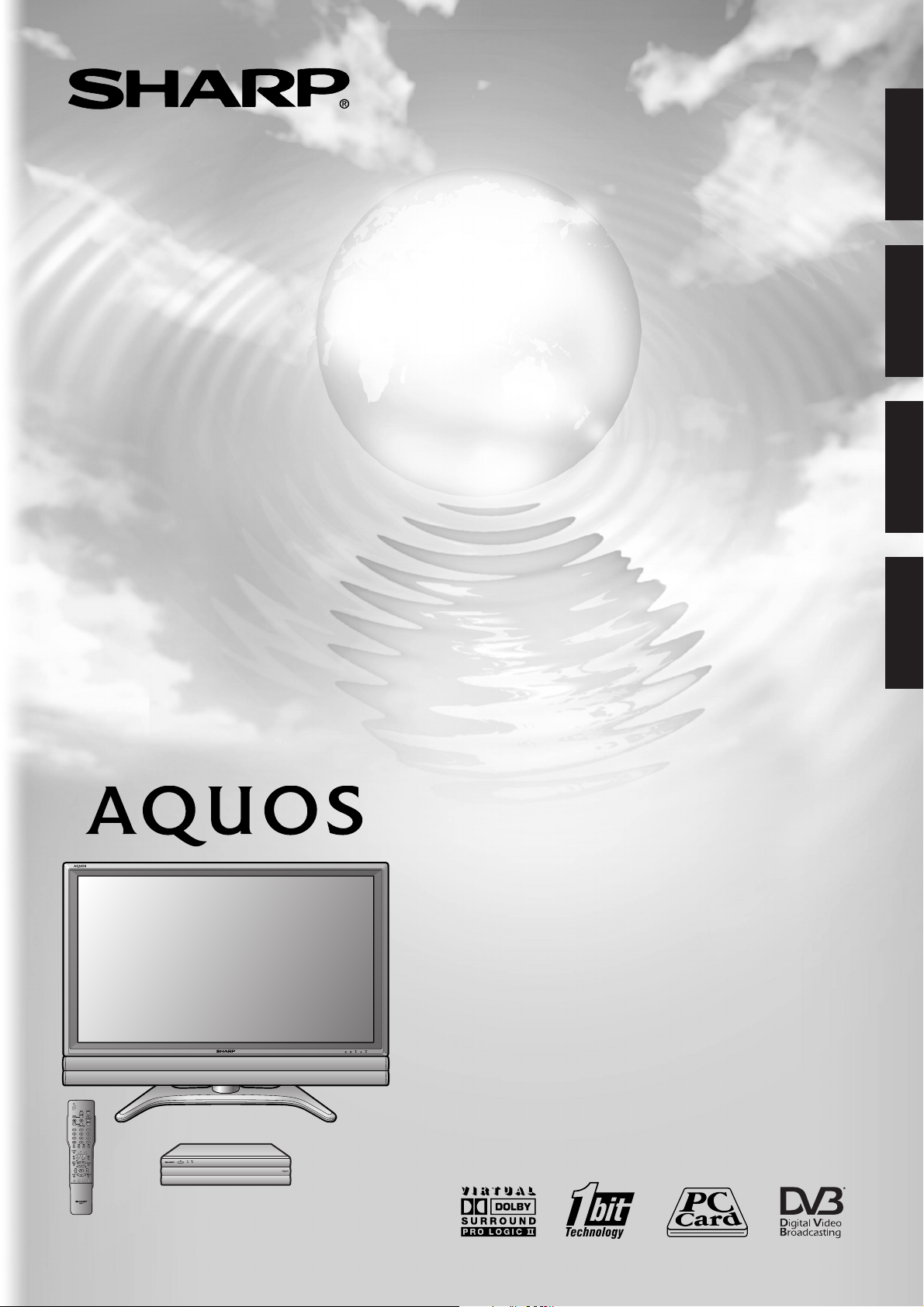
LC-45GD1E (BILDSKÄRM/NÄYTTÖ/DISPLAY/SKJERM)
SVENSKA
TU-45GD1E (
LCD-FÄRG-TV
NESTEKIDENÄYTTÖINEN VÄRITELEVISIO
LCD FARVEFJERNSYN
LCD FARGEFJERNSYN
AVC-MOTTAGARE/AVC-JÄRJESTELMÄ/AVC-SYSTEM/AVC-MOTTAKER
BRUKSANVISNING
)
SUOMI
DANSK
NORSK
KÄYTTÖOHJE
BRUGSVEJLEDNING
BRUKERHÅNDBOK
Page 2
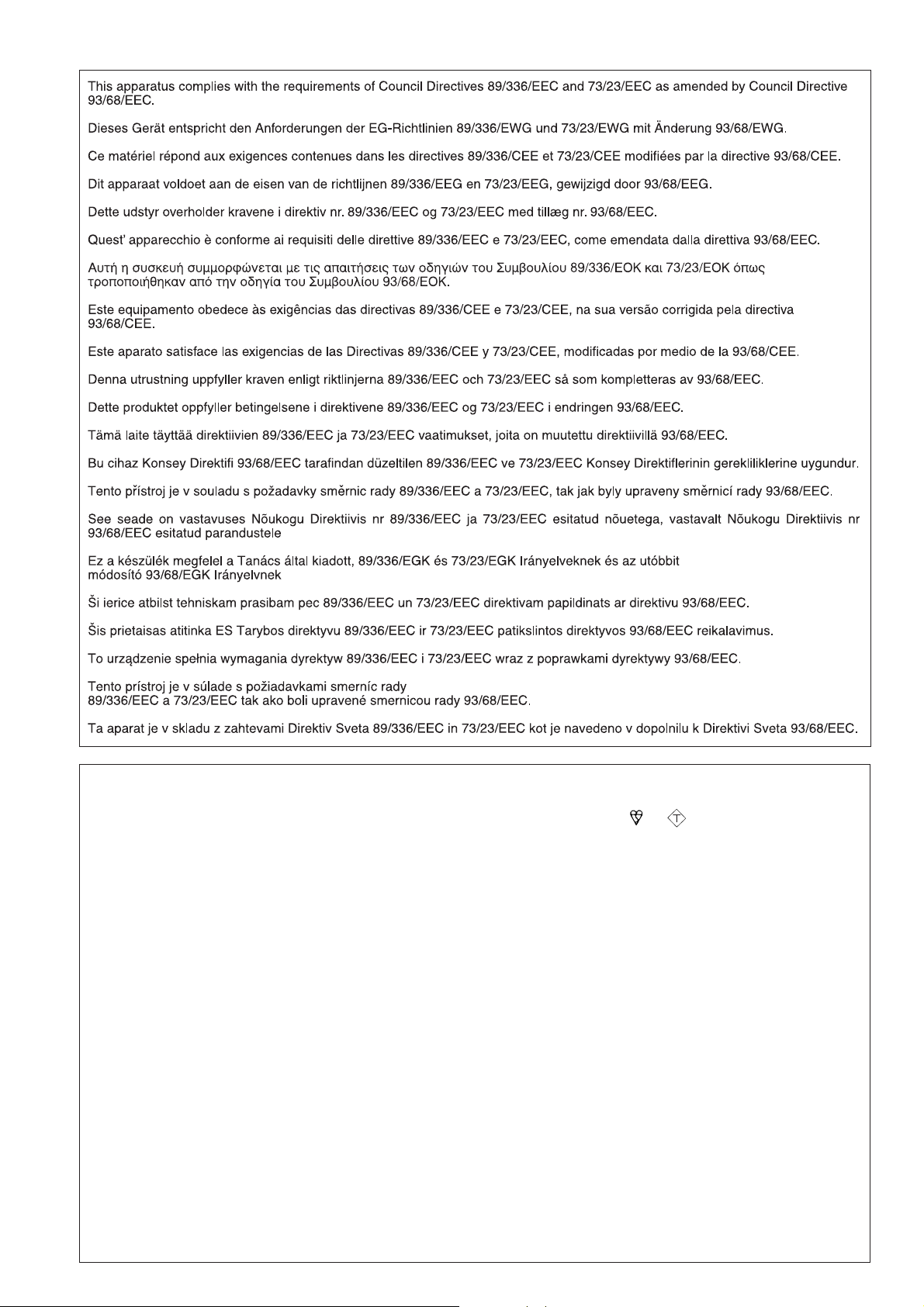
SPECIAL NOTE FOR USERS IN THE U.K.
The mains lead of this product is fitted with a non-rewireable (moulded) plug incorporating a 13A fuse. Should
the fuse need to be replaced, a BSI or ASTA approved BS 1362 fuse marked or
ASA
and of the same rating
as above, which is also indicated on the pin face of the plug, must be used.
Always refit the fuse cover after replacing the fuse. Never use the plug without the fuse cover fitted.
In the unlikely event of the socket outlet in your home not being compatible with the plug supplied, cut off the
mains plug and fit an appropriate type.
DANGER:
The fuse from the cut-off plug should be removed and the cut-off plug destroyed immediately and disposed of
in a safe manner.
Under no circumstances should the cut-off plug be inserted elsewhere into a 13A socket outlet, as a serious
electric shock may occur.
To fit an appropriate plug to the mains lead, follow the instructions below:
IMPORTANT:
The wires in the mains lead are coloured in accordance with the following code:
Blue: Neutral
Brown: Live
As the colours of the wires in the mains lead of this product may not correspond with the coloured markings
identifying the terminals in your plug, proceed as follows:
• The wire which is coloured blue must be connected to the plug terminal which is marked N or coloured black.
• The wire which is coloured brown must be connected to the plug terminal which is marked L or coloured red.
Ensure that neither the brown nor the blue wire is connected to the earth terminal in your three-pin plug.
Before replacing the plug cover make sure that:
• If the new fitted plug contains a fuse, its value is the same as that removed from the cut-off plug.
• The cord grip is clamped over the sheath of the mains lead, and not simply over the lead wires.
IF YOU HAVE ANY DOUBT, CONSULT A QUALIFIED ELECTRICIAN.
Page 3
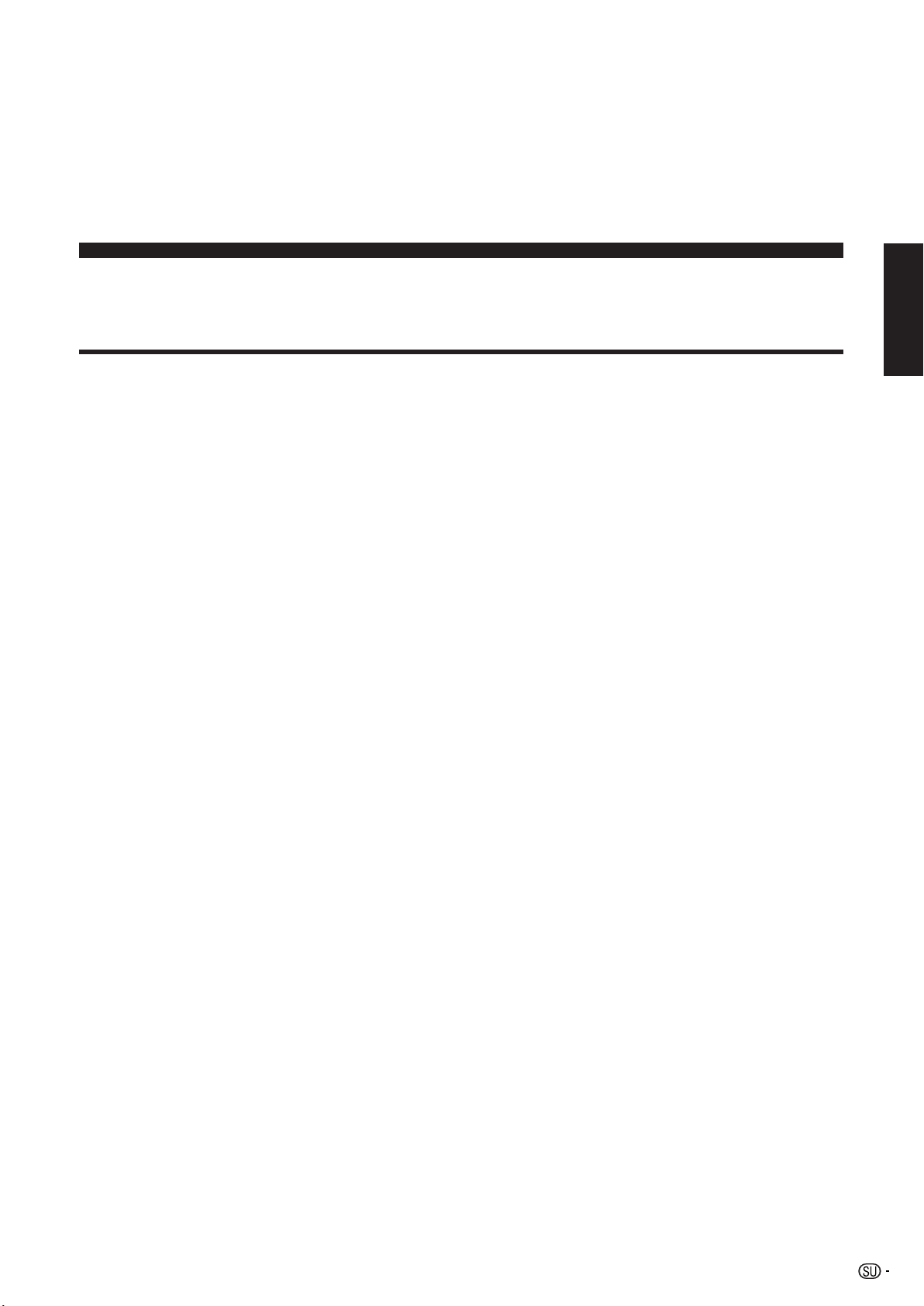
LC-45GD1E
TU-45GD1E
NESTEKIDENÄYTTÖINEN VÄRITELEVISIO
SUOMI
KÄYTTÖOHJE
Sisältö
Sisältö ……………………………………………………… 1
Hyvä SHARP-asiakas …………………………………… 3
Tärkeitä turvallisuutta koskevia huomautuksia …… 3
Vakiovarusteet …………………………………………… 5
Lisävarusteet …………………………………………… 5
Valmistelutoimet ………………………………………… 6
Mihin järjestelmä sijoitetaan ………………………… 6
Järjestelmän säätö …………………………………… 7
AVC-järjestelmän säätö jalustan avulla ……………… 9
Kaiuttimien irrottaminen ……………………………… 10
Jalustan irrottaminen …………………………………11
Näytön asennus seinälle ………………………………11
Paristojen asettaminen ……………………………… 12
Kauko-ohjauslaitteen käyttö …………………………12
Huomautuksia kauko-ohjauslaitteen käytöstä … 12
Perusliitännät ………………………………………… 13
Liittäminen antenniin …………………………… 13
Verkkoulosottoon liittäminen …………………… 13
Alustava automaattiasennus …………………………14
Virgin-muoto …………………………………………… 15
Osien nimet ………………………………………………… 16
Näyttö ……………………………………………………16
AVC-järjestelmä ……………………………………… 17
Kauko-ohjauslaite ……………………………………… 18
TV:n katsominen ………………………………………… 20
Virran kytkeminen ……………………………………… 20
Virran katkaiseminen …………………………………20
Kanavan vaihtaminen helpoilla näppäintoiminnoilla 21
Kauko-ohjauslaitteen palautustoiminnon (A) käyttö 21
Äänenvoimakkuuden/äänen muuttaminen helpoilla
näppäintoiminnoilla ……………………………… 23
Perussäätöjen asetukset (analogi) ……………………24
Valikkotoimintojen painikkeet ………………………… 24
Ruutunäyttö …………………………………………… 24
TV/AV-tulomuotovalikon kohdat ……………………… 25
PC-tulomuotovalikon kohdat ………………………… 25
Automaattinen asennus ……………………………… 26
Kanavan säätö ………………………………………… 26
Automaattinen etsintä …………………………… 26
Kunkin kanavan manuaalinen säätö …………… 27
Hienoviritys …………………………………27
Värijärjestelmä ……………………………28
Äänijärjestelmä (Lähetysjärjestelmä) …… 28
Kanavien nimeäminen …………………… 28
Kanavien ohittaminen …………………… 29
Dekooderin säätö ………………………… 29
Lapsilukon säätö …………………………29
Korostimen säätö ………………………… 29
Lajittelu …………………………………………… 30
Kanavan poisto …………………………………… 30
SUOMI
Perussäätöjen asetukset (digitaali) …………………… 31
DTV-tulomuotovalikon kohdat ……………………… 31
DTV-muodon valinta ………………………………… 31
Väripainikkeista ……………………………………… 31
Tunnukset ……………………………………………… 32
Aikavyöhyke …………………………………………… 32
Etsintä ………………………………………………… 32
Löydetyt TV-palvelut ………………………………… 33
Löydetyt radiopalvelut …………………………………33
Tallenna ………………………………………………… 33
Hylkää ………………………………………………… 33
Bannerin kesto ………………………………………… 34
Tietobanneri …………………………………………… 34
Ääni …………………………………………………… 34
Tekstitys ………………………………………………… 35
Teksti-TV ……………………………………………… 35
Kaikkien palveluiden uudelleenasennus …………… 35
Katsomisrajoitukset …………………………………… 36
Ikärajoitus ……………………………………………… 36
TV-palvelut………………………………………………36
Radiopalvelut ………………………………………… 36
Ohjelman valinta ……………………………………… 36
Teeman valinta ………………………………………… 37
EPG:n käyttö (elektroninen ohjelmaopas) ………… 38
Muoto …………………………………………………… 39
Kuuluva kieli …………………………………………… 39
Tekstityksen kieli ……………………………………… 39
Palvelulistatyyppi ……………………………………… 39
Järjestä TV-palvelut uudelleen ……………………… 40
Järjestä radiopalvelut uudelleen …………………… 40
Uudet TV-palvelut………………………………………40
Uudet radiopalvelut …………………………………… 40
Asennetut TV-palvelut ………………………………… 41
Asennetut radiopalvelut ……………………………… 41
Puretut TV-palvelut …………………………………… 41
Puretut radiopalvelut ………………………………… 41
Maa ……………………………………………………… 41
Järjestelmäohjelma …………………………………… 41
Over Air Download -lataustoiminnon käyttö ……… 42
Ohjelman latauksen säätö toimivaksi ……………… 42
Over Air Download -toiminnon suorittaminen ……… 42
Tavallinen liitäntä ……………………………………… 43
1
Page 4

Sisältö
Perussäätöjen asetukset (analogi/digitaali) ………… 44
Ruutunäytön kielisäätö ……………………………… 44
OPC-säätö ………………………………………………44
Kuvan säädöt ………………………………………… 45
C.M.S. (Värin hallintajärjestelmä) ……………… 46
Värilämpötila ……………………………………… 46
Terävyyden korostus …………………………… 46
Automaattinen kontrasti ………………………… 46
I/P-säätö …………………………………………… 47
Filmimuoto ………………………………………… 47
3D-Y/C …………………………………………… 47
Mustavalkoinen …………………………………… 47
Äänen säätö …………………………………………… 48
Dolby Virtual …………………………………………… 48
Virransäätö …………………………………………… 49
AV-lähteen virtasäätö …………………………… 49
PC-lähteen virtasäätö …………………………… 49
Muistikortin käyttö ……………………………………… 50
Tärkeitä huomautuksia muistikorttien käytöstä …… 50
Kortin säätömuotovalikon kohdat …………………… 52
Pysäytyskuvan nauhoittaminen ……………………… 53
Pysäytyskuvan näyttö ………………………………… 54
Diaesityksen näyttö …………………………………… 54
Diaesityksen säätö …………………………………… 54
Oma ohjelma …………………………………………… 55
Äänen valinta ………………………………………… 55
Pysäytyskuvien tiedostojen suojaaminen/suojan
poistaminen ……………………………………… 55
Pysäytyskuvien tiedoston poisto …………………… 56
Kaikkien pysäytyskuvien tiedostojen poisto ……… 56
Liikkuvan kuvan nauhoittaminen …………………… 56
Liikkuvan kuvan näyttö ……………………………… 57
Nauhoitusmuoto ……………………………………… 57
Ennalta nauhoitus ……………………………………… 57
Uusinta ………………………………………………… 57
Liikkuvien kuvien tiedostojen suojaaminen/suojan
poistaminen ……………………………………… 58
Liikkuvien kuvien tiedoston poisto …………………… 58
Kaikkien liikkuvien kuvien tiedostojen poisto ……… 58
Formaatti ……………………………………………… 58
Ulkoisen laitteen käyttö ………………………………… 59
Ulkoisen laitteen kuvan näyttö ……………………… 59
DVD-kuvan näyttö (Esimerkki) ……………………… 59
Dekooderin liittäminen ………………………………… 60
Videonauhurin liittäminen …………………………… 60
AV-linkkitoiminnon käyttö……………………………… 61
DVD-soittimen liittäminen …………………………… 62
Pelikonsolin tai kameranauhurin liittäminen …………62
PC:n liittäminen ………………………………………… 63
Digitaalisen äänilähdön käyttö ……………………… 63
Kaiuttimien säätö ……………………………………… 64
Ulkoisten kaiuttimien liittäminen ………………… 64
Kaiuttimien valinta ……………………………… 64
Ulkoisen äänen ohitus …………………………… 64
Hyödyllisiä säätöasetuksia ……………………………… 65
Kuvan asento (TV/AV-tulomuodolle) ………………… 65
Vain Ääni ……………………………………………… 65
Automaattinen tahdistussäätö
(vain PC-tulomuodolle ) ………………………… 65
Hieno tahdistussäätö (vain PC-tulomuodolle ) …… 66
Tulon valinta …………………………………………… 66
Tulotarra ………………………………………………… 67
Värijärjestelmän säätö (TV/AV-tulomuodolle) ……… 67
AV-muodon valinta …………………………………… 68
Laajakuvan signaali (WSS) (TV/AV-tulomuodolle) … 68
Kuvasuhde (TV/AV-tulomuodolle) …………………… 68
Laajakuvamuoto (WIDE) (TV/AV-tulomuodolle) …… 69
Laajakuvamuoto (WIDE) (PC-tulomuodolle) ……… 70
Tulosignaali (vain PC-tulomuodolle) ………………… 71
3D-NR (3D kohinanvaimennus) ……………………… 71
Pikakuvaus …………………………………………… 71
Käännös ………………………………………………… 71
Nauhoitusvalmius ………………………………………72
Moskiittokohinan vaimennus ………………………… 72
Äänilähtö ……………………………………………… 72
Uniajastin ……………………………………………… 72
Lapsilukon PIN-säätö (TV/DTV/AV-tulomuodolle) … 73
Keskikanavan tulo …………………………………… 74
Hyödyllisiä toimintoja …………………………………… 75
Kaksoisruututoiminnot ………………………………… 75
Teksti-TV -toiminto …………………………………… 76
Liite ………………………………………………………… 78
Vianmääritys …………………………………………… 78
Taulukko PC-yhteensopivuudesta …………………… 79
SCART-liitäntäpistokkeiden säädöt ………………… 79
RS-232C-portin tekniset tiedot ……………………… 80
Tekniset tiedot ………………………………………… 82
Mittakaaviot …………………………………………………83
Tehdassäätöinen PIN on ”1234”.
ÄLÄ katkaise virtaa näytön kytkimellä
PÄÄVIRTA (
aa
a), jos vain AVC-
aa
järjestelmän puolen VALMIUSTILA/
VIRTA KYTKETTY -merkkivalo (
BB
B)
BB
palaa vihreänä (Katso s. 42–43.)
VAROITUS:
Tämä on luokan A laite. Kotiympäristössä tämä laite saattaa
aiheuttaa häiriöitä radiolähetyksiin, jolloin käyttäjä joutuu ehkä
suorittamaan tarpeelliset toimenpiteet.
Tärkeä huomautus PIN-koodin käytöstä
Kun PIN on muutettu/säädetty uudelleen (katso s. 73 käyttöohjeesta) ja/tai PIN-koodia käyttäen on
tehty joitakin säätöjä, muista suorittaa seuraavat toimenpiteet.
TÄRKEÄÄ:
• Käynnistä järjestelmä uudelleen painamalla näytön painiketta PÄÄVIRTA (
onnistuneesti voimaan.
Valmistettu Dolby Laboratories’n lisenssillä ”Dolby”, ”Pro Logic” ja kaksois-D-tunnus ovat Dolby Laboratories’n
tavaramerkkejä.
Valmistettu BB Sound, Inc:n lisenssillä
BBE Sound, Inc.-lisenssi, määräykset USP4638258, 5510752 ja 5736897. BBE ja BBE-tunnus ovat BBE Sound, Inc:n
rekisteröityjä tavaramerkkejä.
2
aa
a), jotta PIN tulee
aa
Page 5

Hyvä SHARP-asiakas
Kiitämme tämän SHARP nestekidenäyttöisen TV-vastaanottimen hankinnasta. Jotta turvallisuus ja laitteen
ongelmaton toiminta saadaan taattua vuosiksi, pyydämme lukemaan luvun ”Tärkeitä turvallisuutta koskevia
huomautuksia” ennen laitteen käytön aloittamista.
Tärkeitä turvallisuutta koskevia huomautuksia
Sähköä käytetään monien hyödyllisten toimintojen suorittamiseen, mutta väärin käytettynä se saattaa
aiheuttaa myös henkilö- ja omaisuusvahinkoja. Tämä laite on suunniteltu ja valmistettu ottamalla ennen
kaikkea huomioon turvallisuus. Virheellinen käyttö saattaa kuitenkin aiheuttaa sähköiskun ja/tai tulipalon
syttymisen. Mahdollisen vaaratilanteen estämiseksi seuraavia ohjeita on ehdottomasti noudatettava
asennettaessa, käytettäessä ja puhdistettaessa laitetta. Oman turvallisuutesi varmistamiseksi ja
nestekidenäyttöisen TV-vastaanottimen käyttöiän pidentämiseksi pyydämme lukemaan seuraavat
huomautukset huolellisesti ennen laitteen käyttämistä.
1. Lue kaikki ohjeet—Kaikki käyttöohjeet on luettava ja ymmärrettävä ennen kuin laitteen käyttö aloitetaan.
2. Säilytä tämä käyttöohje tallessa—Nämä turva- ja käyttöohjeet on säilytettävä mahdollista tulevaa tarvetta varten.
3. Noudata varoituksia—Kaikkia laitteessa ja ohjeissa olevia varoituksia on noudatettava huolellisesti.
4. Noudata ohjeita—Kaikkia käyttöohjeita on noudatettava huolellisesti.
5. Varusteet—Älä käytä sellaisia varusteita, joita valmistaja ei ole suositellut. Sopimattomien varusteiden käyttö
saattaa aiheuttaa onnettomuuden.
6. Virtalähde—Tätä laitetta on käytettävä tekniset tiedot ilmoittavassa kyltissä mainitulla virtalähteellä. Jos et ole
varma siitä minkä tyyppinen virtalähde kodissasi on, ota yhteys jälleenmyyjään tai paikalliseen sähkölaitokseen.
7. Verkkojohdon suojaaminen—Verkkojohdot on asetettava niin, ettei niiden päälle voi astua vahingossa eikä
asettaa tavaroita. Katso, että johto on liitetty hyvin pistokkeeseen ja laitteeseen.
8. Ylikuormitus—Älä ylikuormita verkkoulosottoja tai jatkojohtoja. Ylikuormitus saattaa aiheuttaa tulipalon syttymisen
tai sähköiskun.
9. Esineiden ja nesteiden pääsy laitteeseen—Älä koskaan pane mitään esineitä laitteen sisään tuuletus- tai
muista aukoista. Laitteessa virtaa korkea jännite ja esineiden pääsy laitteeseen saattaa aiheuttaa sähköiskun
ja/tai sisäisten osien oikosulun. Samasta syystä vettä tai muita nesteitä ei saa päästää laitteeseen.
10. Huolto—Älä yritä huoltaa laitetta itse. Kannen irrottaminen altistaa korkealle jännitteelle ja muille vaaroille.
Jätä huolto ammattitaitoisen huoltohenkilökunnan tehtäväksi.
11. Korjaus—Jos jotakin seuraavaa ilmenee, irrota verkkojohto pistorasiasta ja pyydä ammattitaitoista
huoltohenkilökuntaa suorittamaan tarpeelliset korjaustyöt.
a. Kun verkkojohto tai pistoke on vahingoittunut.
b. Kun laitteelle on roiskunut jotakin nestettä tai kun laitteeseen on päässyt jokin vieras esine.
c. Kun laite on ollut sateessa tai muulla tavalla kastunut.
d. Kun laite ei toimi oikein käyttöohjeissa kuvatulla tavalla.
Älä kosketa muita kuin käyttöohjeissa kuvattuja säätimiä. Sellaisten säätimien, joita ei ole kuvattu ohjeissa,
virheellinen säätäminen saattaa aiheuttaa vahinkoja, joiden korjaamiseksi tarvitaan usein ammattiteknikon
suorittama ja paljon työtä vaativa säätäminen.
e. Kun laite on pudonnut tai vahingoittunut.
f. Kun laitteessa on ilmoitus epätavallisesta toimintatilasta. Mikä tahansa näkyvissä oleva epätavallinen
tila tarkoittaa, että laite vaatii huoltoa.
12. Vaihto-osat—Jos laitteeseen tarvitaan vaihto-osia, varmista, että huollon suorittava teknikko käyttää valmistajan
ilmoittamia osia tai sellaisia osia, joilla on samat ominaisuudet ja suorituskyky kuin alkuperäisillä osilla. Muiden
kuin valtuutettujen osien käyttö saattaa aiheuttaa tulipalon syttymisen, sähköiskun ja/tai muun vaaratilanteen.
13. Turvatarkastukset—Kun huolto- tai korjaustoimet on suoritettu, pyydä huollon suorittanutta teknikkoa
suorittamaan turvatarkastukset, jotta saadaan varmistettua laitteen oikea toiminta.
14. Asennus seinälle tai kattoon—Kun laite asennetaan seinälle tai kattoon, se on asennettava valmistajan antamia
ohjeita tarkasti noudattamalla.
3
Page 6
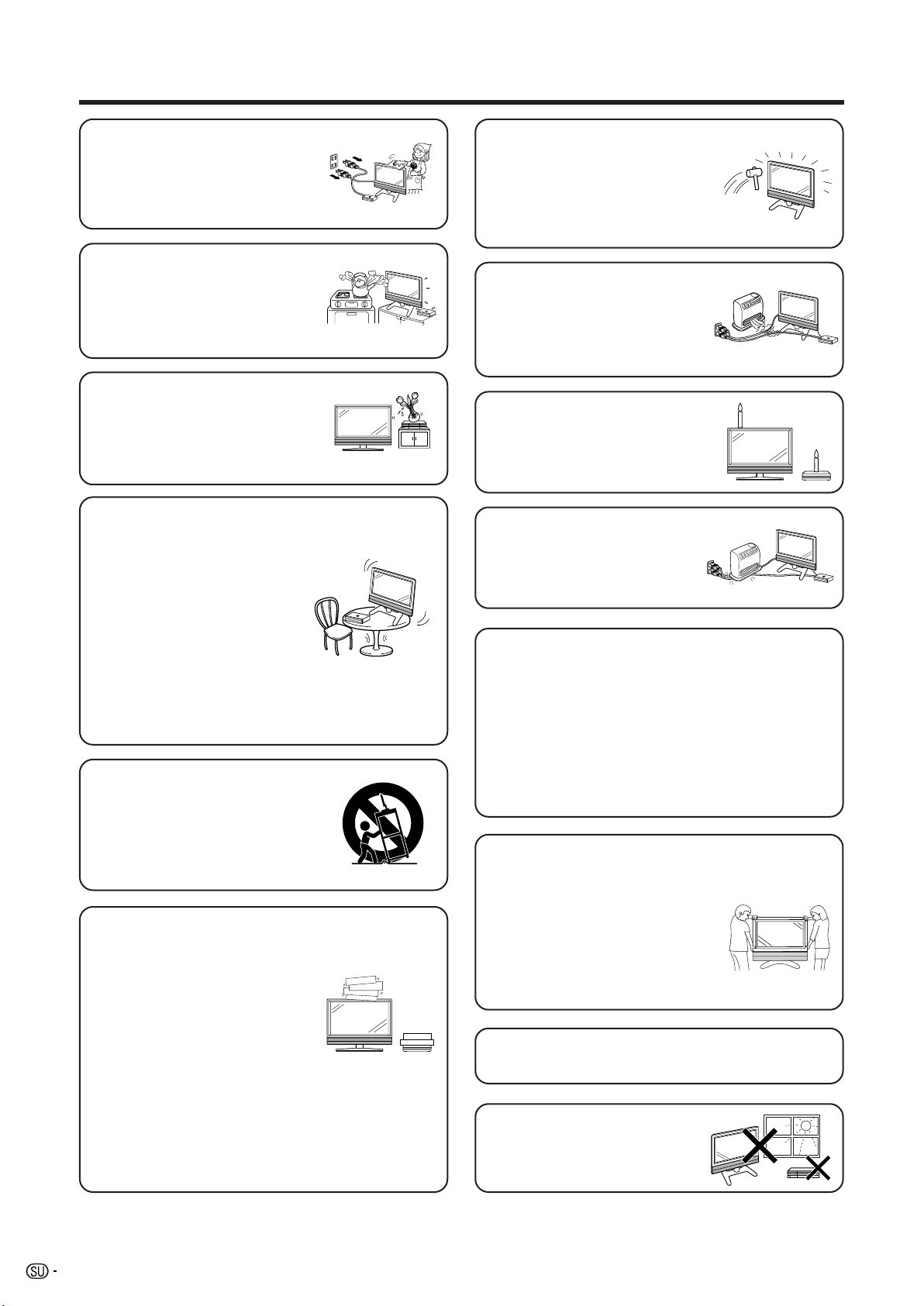
Tärkeitä turvallisuutta koskevia huomautuksia
• Puhdistaminen—Irrota verkkojohto
pistorasiasta ennen laitteen
puhdistamista. Puhdista laite
kostealla kankaalla. Älä käytä
nestemäisiä puhdistimia tai
aerosoleja.
• Vesi ja kosteus—Älä käytä laitetta
veden lähellä sellaisissa paikoissa
kuten kylpyammeen, pesualtaan,
keittiön tiskipöydän,
pyykinpesupaikan, uima-altaan
läheisyydessä tai märässä kellarissa.
• Älä aseta kukkamaljakoita tai
muita nesteitä sisältäviä astioita
laitteen päälle.
Vettä saattaa roiskua laitteeseen,
mikä saattaa aiheuttaa tulipalon
syttymisen tai sähköiskun.
• Jalusta—Älä aseta laitetta
epävakaalle telineelle, jalustalle,
kolmijalalle tai pöydälle. Tämä
saattaa aiheuttaa laitteen
kaatumisen, mistä on seurauksena
vakavia henkilövahinkoja sekä
laitevahinkoja. Käytä ainoastaan
valmistajan suosittelemaa tai
laitteen mukana toimitettua
telinettä, jalustaa, kolmijalkaa,
pidintä. Kun laite asennetaan
seinälle, valmistajan ohjeita on
aina noudatettava tarkasti. Käytä
aina vain valmistajan suosittelemia
asennustarvikkeita.
• Kun telineeseen asennetun
laitteen paikkaa halutaan muuttaa,
laitetta on siirrettävä äärimmäisen
huolellisesti. Äkkipysäytykset,
liiallinen voima ja epätasainen
lattiapinta saattavat aiheuttaa
laitteen putoamisen telineeltä.
• Ilmanvaihto—Laitteessa olevat
aukot ovat ilmanvaihtoa varten.
Älä peitä tai tuki näitä aukkoja,
sillä riittämätön ilmanvaihto
saattaa aiheuttaa ylikuumenemista
ja/tai lyhentää laitteen käyttöikää.
Älä aseta laitetta vuoteelle,
sohvalle, matolle tms. pinnalle,
sillä nämä pinnat saattavat tukkia
ilmanvaihtoaukot. Tätä laitetta ei
ole suunniteltu asennettavaksi
suljettuun kaapistoon; älä siis
aseta sitä suljettuun tilaan kuten
kirjahyllyyn tai telineeseen ellei
riittävästä ilmanvaihdosta ole
pidetty huolta noudattamalla
valmistajan antamia ohjeita.
• Tämän laitteen nestekidenäyttö on
valmistettu lasista. Se saattaa siis
mennä rikki, jos laite putoaa tai
siihen kohdistuu voimakas isku.
Jos nestekidenäyttö menee rikki,
varo ettet loukkaa itseäsi
lasinsirpaleissa.
• Lämmönlähteet—Pidä laite poissa
lämmönlähteistä kuten
lämpöputkista, lämmittimistä,
liesistä ja muista lämpöä
erittävistä esineistä (vahvistimet
mukaan lukien).
• Tulipalon estämiseksi älä koskaan
aseta kynttilöitä tai muita
avotulenlähteitä TVvastaanottimen päälle tai sen
läheisyyteen.
• Tulipalo- tai sähköiskuvaaran
estämiseksi älä aseta
verkkojohtoa TV-vastaanottimen
tai muiden painavien esineiden
alle.
Nestekidenäyttö on tarkkatyönä valmistettu
tekninen laite, jossa on 6.220.800 ohutta
filmitransistoria, jotka antavat hyvän ja tarkan
kuvan.
Suuren pikselilukumäärän vuoksi ruudussa
saattaa silloin tällöin näkyä muutama toimimaton
pikseli kiinteänä sinisen, vihreän tai punaisen
pisteenä.
Tämä on kuitenkin laitteen teknisten vaatimusten
rajoissa eikä ole oire laiteviasta.
Varotoimia näyttöa
kuljetettaessa
Kun näyttöa kuljetetaan, älä
kanna sitä koskaan pitämällä
kiinni kaiuttimista. Näytön
kantamiseen tarvitaan kaksi
ihmistä, jotka pitävät kiinni
kahdesta kahvasta - yksi
kummallakin puolella näyttöä.
Älä pidä paikallaan pysyvää kuvaa näytössä
kauan aikaa, sillä siitä saattaa jäädä jälkikuva.
• Paikan valinta—Valitse sellainen
paikka, johon aurinko ei paista
suoraan ja jossa on hyvä
ilmanvaihto.
4
Page 7

Vakiovarusteet
Varmista, että seuraavat varusteet on toimitettu laitteen mukana.
Näyttö
Johdon kiinnike (g1)
Sivu 8
AVC-järjestelmä
Kauko-ohjauslaite (g1)
Verkkojohto (g1)
Muoto on erilainen eri maissa.
Sivu 7
”AAA”-kokoinen paristo (g2)
Järjestelmäjohto (g1)
Sivuja 12 ja 18
Jalusta (AVC-järjestelmälle) (g1)
Jalusta (g1)
Jalustan tyyny (g4)
Jalustan välilevy (g4)
Jalustan ruuvi (g2)
Sivu 9
Sivu 12
Verkkojohto (g1)
Muoto on erilainen eri maissa.
Sivu 7
Käyttöohje
LC-45GD1E
TU-45GD1E
Sivu 7
Antennijohto (g1)
Sivu 13
Lisävarusteet
Seuraavassa lueteltuja lisävarusteita on saatavilla
nestekidenäyttöiselle TV-vastaanottimelle. Ne
voidaan hankkia lähiliikkeestä.
• Lähitulevaisuudessa saatavilla saattaa olla
muitakin lisävarusteita. Varusteita hankittaessa
pyydämme lukemaan viimeisimmistä esitteistä
tiedot yhteensopivuudesta ja katsomaan
varusteiden saatavuus.
Numero
1 AN-37AG2
Osan nimi Osan numero
Kiinnike seinälle
kiinnitystä varten
5
Page 8
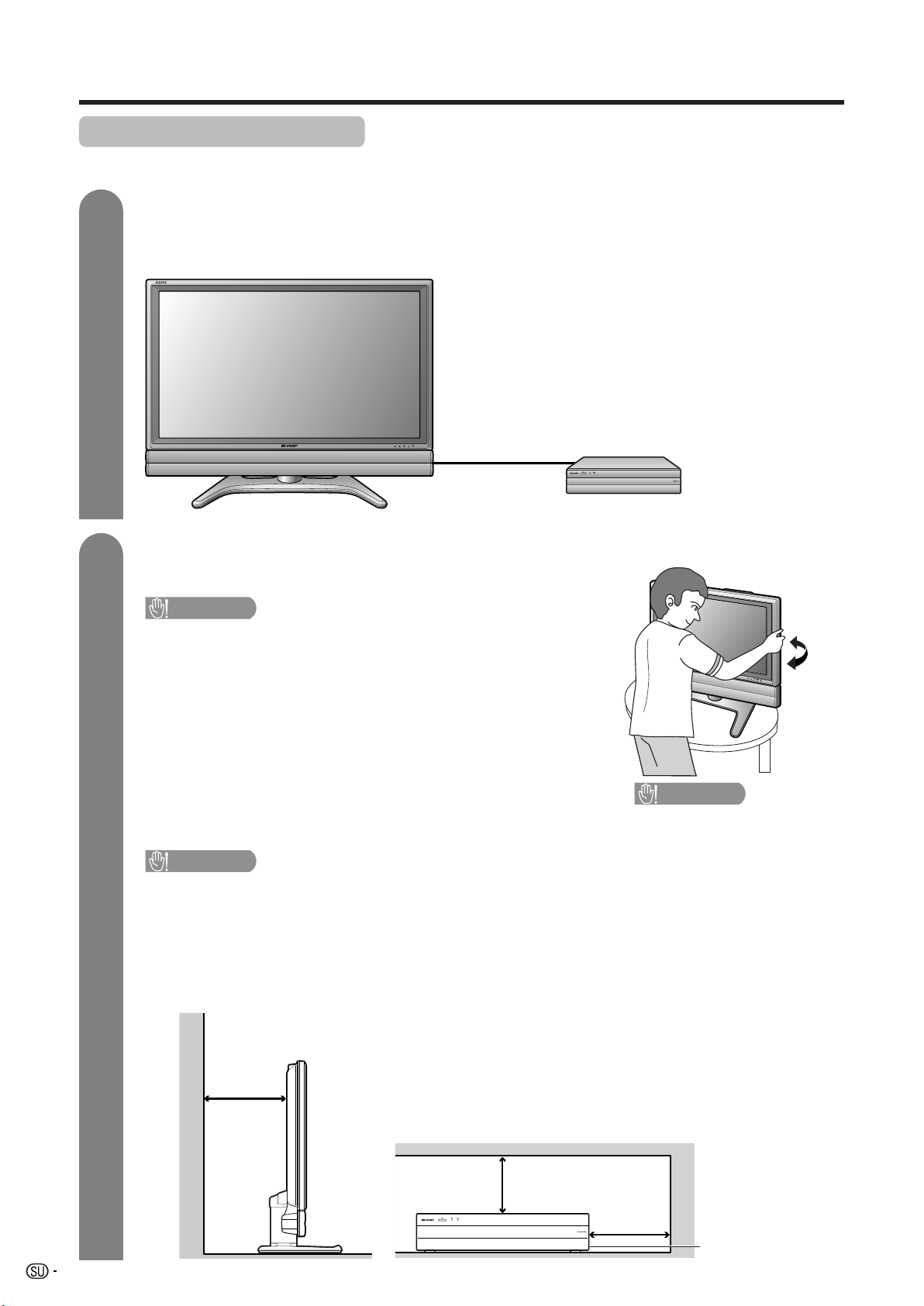
Valmistelutoimet
Mihin järjestelmä sijoitetaan
Järjestelmä tarkoittaa näyttöä ja AVC-järjestelmää Valitse ensin järjestelmän sijoituspaikka.
1
2
Järjestelmän paikan valinta
• Näyttö ja AVC-järjestelmä liitetään järjestelmäjohdolla. (Katso tarkemmat tiedot sivulta 7.)
• Valitse sellainen paikka, johon aurinko ei paista suoraan ja jossa on hyvä ilmanvaihto.
Järjestelmäjohto
Näyttö
AVC-järjestelmä
Järjestelmän sijoittaminen valittuun paikkaan
Näytön käsittely
HUOMAUTUS
• TV-vastaanotinta käytetään vakiovarusteisiin kuuluva jalusta
kiinnitettynä, älä irrota kaiutinta. Laite saattaa joutua
epätasapainoon, mistä saattaa olla seurauksena laite- tai
henkilövahinkoja.
• Älä irrota jalustaa ja kaiutinta näytöstä ellei sen asennukseen
käytetä valinnaisvarusteena saatavaa kiinnitintä.
• Jätä tarpeeksi tilaa näytön yläpuolelle ja taakse.
• Kun järjestelmää siirretään, sen kantoon tarvitaan kaksi tai useampi
henkilö.
• Kun siirrät näyttöä, pidä kiinni näyttöosasta, ei kaiuttimesta.
AVC-järjestelmän käsittely
HUOMAUTUS
• Älä aseta videonauhuria tai muuta laitetta AVC-järjestelmän päälle.
• Jätä tarpeeksi tilaa AVC-järjestelmän yläpuolelle ja sivuille.
• Älä tuki yläpinnalla ja vasemmalla sivulla olevia tuuletusaukkoja
äläkä oikealla puolella olevaa poistotuuletinta.
• Älä pane paksua kangasta AVC-järjestelmän alle äläkä peitä sitä
liinalla, sillä se saattaa aiheuttaa ylikuumenemista, minkä
seurauksena laite saattaa mennä epäkuntoon.
HUOMAUTUS
Säädä ruutu ottamalla siitä
kiinni molemmin käsin. Ota
toisella kädelläsi kiinni
näytöstä ja pyöritä ruutua
pitämällä toisella kädelläsi
kiinni jalustasta.
Näyttö voidaan säätää
vaakatasossa jopa 10 astetta.
Pyydämme huomaamaan, että
tällä mallilla ei ole mahdollista
säätää ruutua pystysuunnassa.
10 cm tai
enemmän
Jätä tarpeeksi tilaa
5 cm tai
enemmän
6
5 cm tai
enemmän
Oikealla puolella on
poistotuuletin.
Page 9
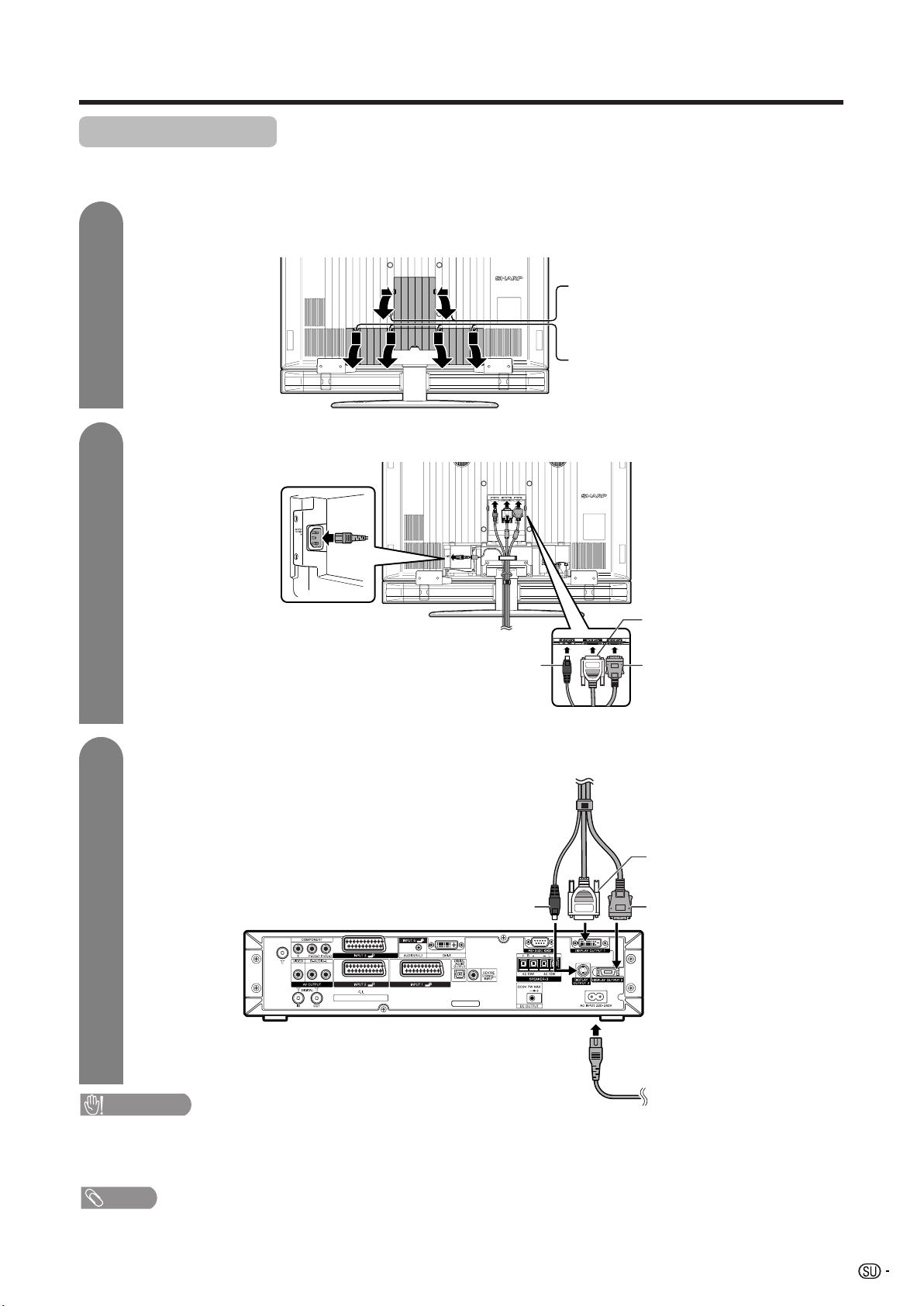
Valmistelutoimet
Järjestelmän säätö
Kun näyttö ja AVC-järjestelmä on asetettu paikalleen, liitä järjestelmäjohdot ja virtajohdot. Kierrä johdot yhteen
johtokiinnittimillä.
1
2
Liitinkannen poistaminen
Näyttö (takaa katsottuna)
Järjestelmäjohdon ja virtajohdon liittäminen näyttöön
Verkkojohto
(MUSTA)
Järjestelmäjohto
Paina kahta koukkua
näytön keskelle päin ja
ota kansi pois vetämällä
sitä itseesi päin.
Paina neljä yläkoukkua
alas ja poista kansi
vetämällä sitä itseesi päin.
(VALKOINEN)*
Liitä pistoke liittimeen ja
kiinnitä se kiristämällä
peukaloruuvit.
(HARMAA)**
Liitä pistoke tiukasti niin, että
kummallakin puolella olevat
koukut napsahtavat.
3
• SÄHKÖISKUN ESTÄMISEKSI ÄLÄ KOSKETA JOHTOJEN MAADOITTAMATTOMIA OSIA LIITETYLLÄ
VERKKOJOHDOLLA.
• CE-säännösten täyttämiseksi kiinnitä liitinkansi näytön taakse, kun kaikki järjestelmäjohdot on liitetty, ennen kuin käytät
tätä laitetta.
* Kun irrotetaan VALKOINEN järjestelmäjohto, löysennä ruuvit kokonaan ennen johdon irrottamista.
** Kun irrotetaan HARMAA järjestelmäjohto, paina johdon kummallakin puolella olevia koukkuja sisään samalla, kun irrotat johdon
varovasti.
Järjestelmäjohdon ja virtajohdon liittäminen AVC-järjestelmään
AVC-järjestelmä
(takaa katsottuna)
HUOMAUTUS
HUOM!
(MUSTA)
Järjestelmäjohto
(VALKOINEN)
(HARMAA)
Verkkojohto
7
Page 10
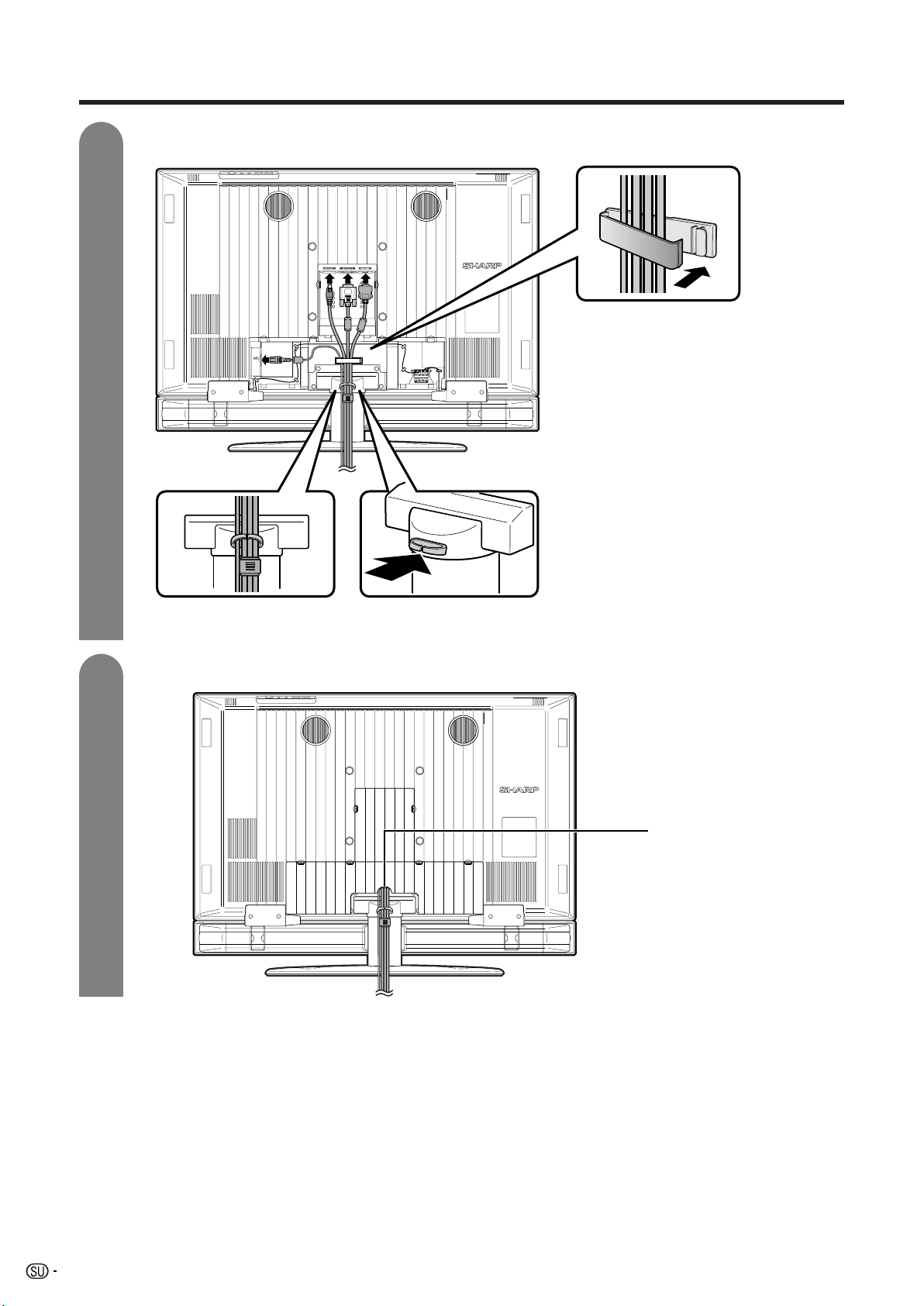
Valmistelutoimet
4
Kiinnittimen kiinnitys ja johtojen kiertäminen yhteen kiinnikkeellä
Kiinnitä kaiutinjohto
pitimellä.
5
Johdon kiinnitin
Aseta johdon kiinnitin näytön aukkoon näytetyllä tavalla.
Liitinkannen sulkeminen
Johdot työntyvät
ulos pienestä
aukosta.
8
Page 11
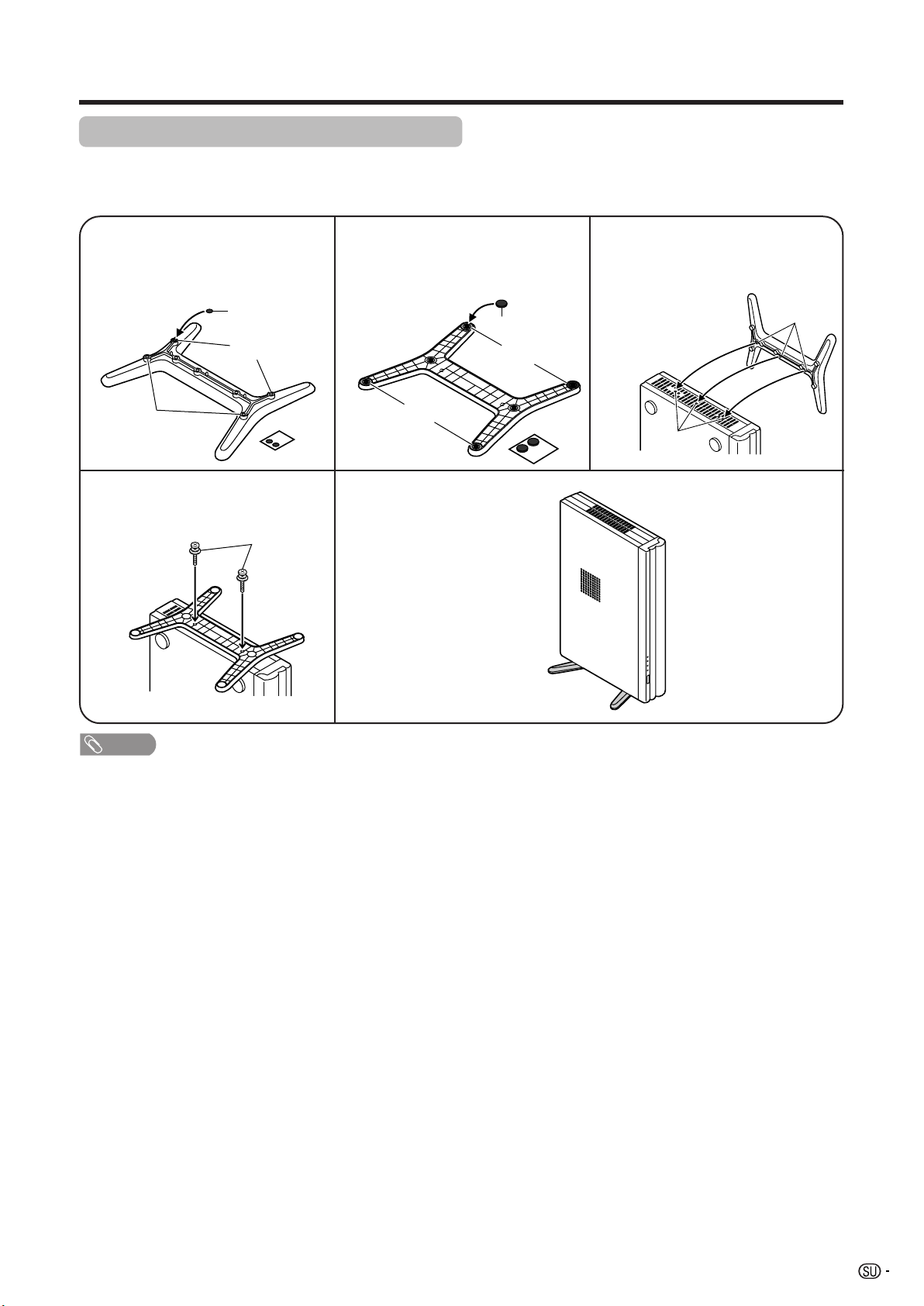
Valmistelutoimet
AVC-järjestelmän säätö jalustan avulla
ACV-järjestelmän asennus pystysuoraan jalustaa käyttämällä.
• Käytä varusteisiin kuuluvaa jalustaa AVC-järjestelmän asentamiseen pystyasentoon.
Kiinnitä välilevyt jalustaan
näytetyllä tavalla.
1
Poista kussakin välilevyssä oleva päällyskelmu
ja kiinnitä ne jalustan neljään koholla olevaan
osaan.
Kohouma
Jalustan
välilevy
Kohouma
Kiinnitä jalusta jalustan
ruuveilla näytetyllä tavalla.
4
Jalustan
ruuvi
Kiinnitä tyynyt jalustaan
näytetyllä tavalla.
2
Poista kussakin
tyynyssä oleva
päällyskelmu ja kiinnitä
ne pohjassa olevaan
neljään
osaan.
Kiinnityskohta
Jalustan tyyny
Kiinnityskohta
AVC-jalusta asennettu
pystysuoraan jalustan
avulla.
Kiinnitä jalusta AVCjärjestelmään.
3
Kiinnitä jalusta AVCjärjestelmään varmistaen,
että jalustan paksut ja
ohuet osat tulevat AVCjärjestelmän suuriin ja
pieniin aukkoihin.
Aukko
Kohouma
HUOM!
• Kun AVC-järjestelmä asennetaan pystyasentoon, käytä aina varusteisiin kuuluvaa jalustaa. Älä tuki tuuletusaukkoja,
kun laite asetetaan lattialle tai tasaiselle pinnalle, sillä siitä saattaa olla seurauksena laitteen meneminen epäkuntoon.
9
Page 12

Valmistelutoimet
Kaiuttimien irrottaminen
1
Avaa kaiuttimen kiinnikettä kiinnittävä ruuvi. Avaa ruuvit.
4
2
Ota kaiuttimen liitinkansi pois.
3
Irrota johto kaiuttimesta.
HUOMAUTUS
• Älä irrota jalustaa ja kaiutinta näytöstä ellei sen asennukseen käytetä valinnaisvarusteena saatavaa
kiinnitintä.
• Ennen työn aloittamista pane jokin liina pinnalle, jolle näyttö asetetaan. Näin saadaan estettyä sen
vahingoittuminen.
HUOM!
• Kiinnitä kaiuttimet suorittamalla vaiheet päinvastaisessa järjestyksessä.
• Suorita samat vaiheet kaiuttimen vasemmalle osalle.
10
Page 13

Valmistelutoimet
Jalustan irrottaminen
Ennen kuin irrotat (tai kiinnität) jalustan, irrota virtajohto virtaliittimestä ja järjestelmäjohto näytöstä.
HUOMAUTUS
• Älä irrota jalustaa näytöstä ellei sen asennukseen käytetä valinnaisvarusteena saatavaa seinäkiinnitintä.
Ennen jalustan kiinnittämistä/irrottamista
• Ennen kuin aloitat työn, muista katkaista järjestelmästä virta.
• Ennen työn aloittamista pane jokin liina pinnalle, jolle näyttö asetetaan. Näin saadaan estettyä sen
vahingoittuminen.
1
Avaa neljä ruuvia, jotka kiinnittävät jalustan
paikalleen.
HUOMAUTUS
2
Irrota jalusta näytöstä.
(Pidä kiinni jalustasta, jotta se ei putoa reunalta.)
• Älä irrota jalustaa ja kaiutinta näytöstä ellei sen asennukseen käytetä valinnaisvarusteena saatavaa
kiinnitintä.
HUOM!
• Kiinnitä jalusta suorittamalla edellä olevat vaiheet päinvastaisessa järjestyksessä.
Näytön asennus seinälle
HUOMAUTUS
• TV-vastaanottimen asentaminen vaatii erityistaitoja ja se on jätettävä ammattitaitoisen huoltohenkilökunnan
tehtäväksi. Asiakkaiden ei tule yrittää tehdä asennusta itse. SHARP ei ota vastuuta virheellisestä asennuksesta,
joka saattaa aiheuttaa onnettomuuden tai vamman.
Erillisen kiinnikkeen käyttö näytön asennukseen
• Voit kysyä ammattitaitoiselta huoltohenkilökunnalta erillisen AN-37AG2 kiinnikkeen käytöstä näytön seinälle
tapahtuvassa asennuksessa.
• Lue huolellisesti kiinnikkeen mukana toimitetut ohjeet ennen kuin aloitat työn.
Ripustaminen seinälle
AN-37AG2 kiinnike seinälle tapahtuvaa asennusta varten
(Katso tarkemmat tiedot kiinnikkeen käyttöohjeista.)
Asennus pystysuoraan Asennus kulmittain
Näytön kulman säätämisestä
Näytön kulma
Kaiuttimet
irrotettuina
10˚ 0˚
Kaiuttimet
kiinnitettyinä
10˚
11
Page 14
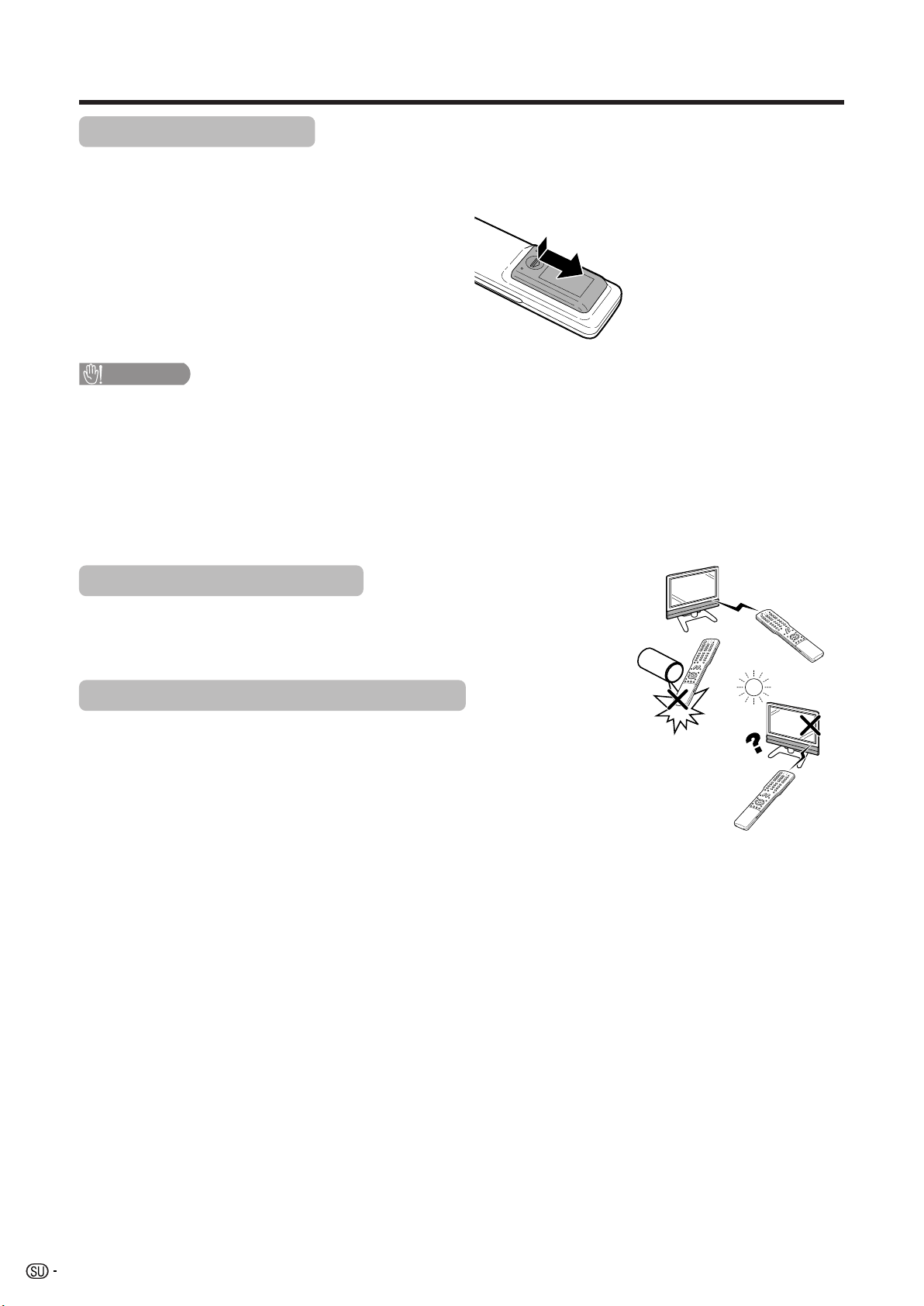
Valmistelutoimet
Paristojen asettaminen
Ennen kuin järjestelmää käytetään ensimmäisen kerran, aseta kaksi ”AAA”-kokoista paristoa (kuuluvat
varusteisiin). Kun paristot kuluvat tyhjiin eikä kauko-ohjain enää toimi, vaihda paristot uusiin ”AAA”-kokoisiin
paristoihin.
1 Avaa paristokotelon kansi painamalla ja liu’uttamalla
sitä.
2 Aseta paikalleen kaksi ”AAA”-kokoista paristoa.
• Aseta paristot niin, että niiden liittimet vastaavat
paristokotelon merkintöjä (e) ja (f).
3 Sulje paristokotelon kansi.
HUOMAUTUS
Paristojen virheellinen käyttö saattaa aiheuttaa kemikaalien vuotamisen tai räjähdyksen. Alla olevia ohjeita on
ehdottomasti noudatettava.
• Älä käytä yhdessä eri tyyppisiä paristoja. Eri tyyppisillä paristoilla on erilaiset ominaisuudet.
• Älä käytä yhdessä vanhoja ja uusia paristoja. Vanhan ja uuden pariston käyttö yhdessä lyhentää uuden pariston
käyttöikää tai saattaa aiheuttaa kemikaalien vuotamista vanhasta paristosta.
• Ota kuluneet paristot heti pois. Paristoista vuotavat kemikaalit saattavat aiheuttaa ihottumaa. Jos huomaat,
että kemikaaleja on vuotanut, pyyhi paristo heti huolellisesti kankaalla.
• Säilytysolosuhteista johtuen tässä laitteessa olevilla paristoilla saattaa olla tavallista lyhyempi käyttöikä.
• Jos kauko-ohjainta ei aiota käyttää pitkähköön aikaan, ota paristot pois.
Kauko-ohjauslaitteen käyttö
Käytä kauko-ohjauslaitetta suuntaamalla se kauko-ohjaimen tunnistimeen.
Kauko-ohjauslaitteen ja tunnistinruudun välissä olevat esineet saattavat estää
oikean toiminnan.
Huomautuksia kauko-ohjauslaitteen käytöstä
• Älä kolhi kauko-ohjauslaitetta.
Älä myöskään anna kauko-ohjauslaitteen kastua äläkä pidä sitä kosteissa
tiloissa.
• Älä pidä kauko-ohjauslaitetta suorassa auringonpaisteessa.
Kuumuus saattaa vääristää sen pinnan.
• Kauko-ohjauslaite ei kenties toimi kunnolla, jos näytön kauko-ohjaimen
tunnistinruutuun kohdistuu suora auringonvalo tai voimakas valo valaisimesta.
Muuta tällaisessa tapauksessa valaisimen tai näytön asentoa tai käytä kaukoohjainta lähempää kauko-ohjaimen tunnistinruudusta.
12
Page 15
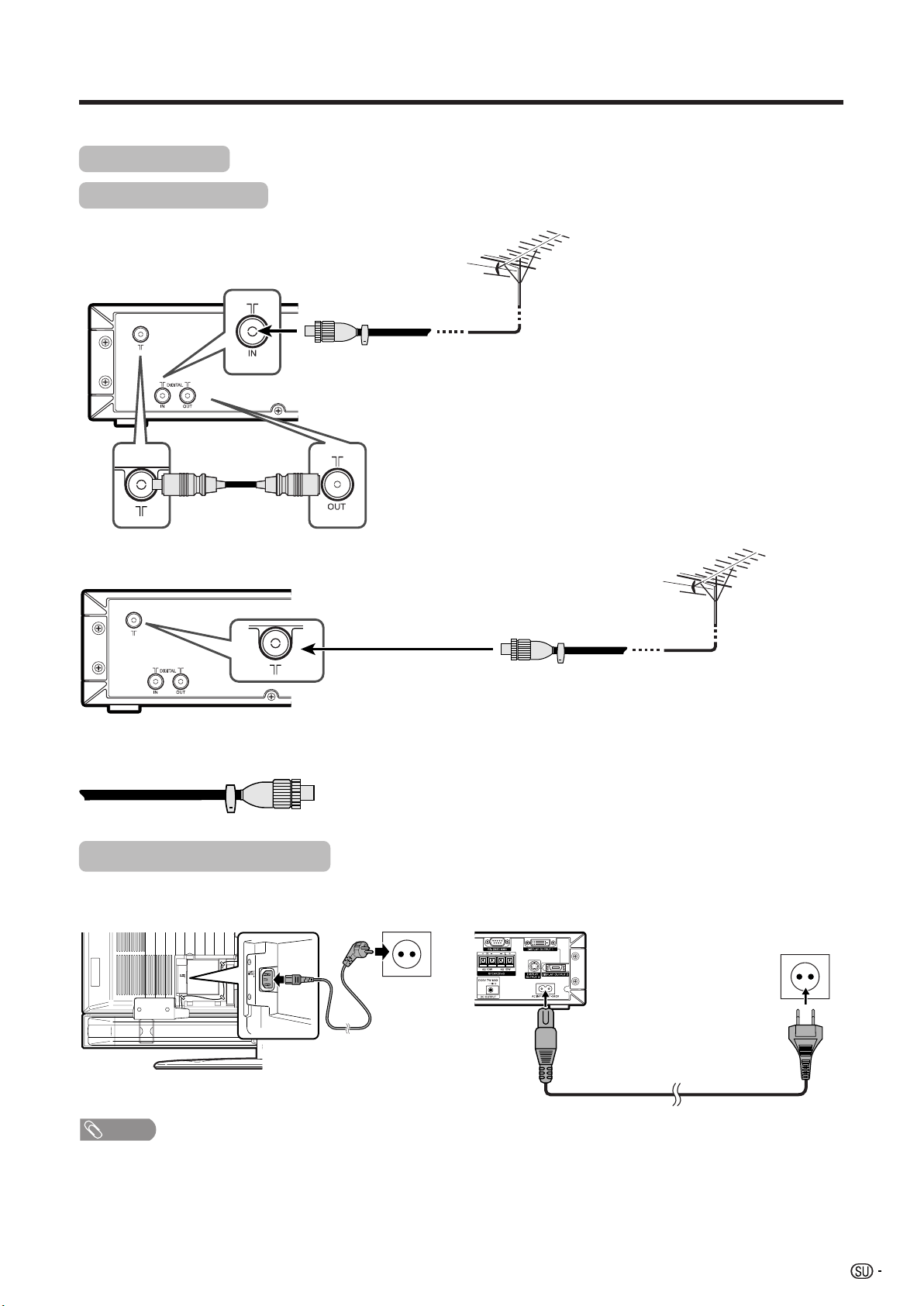
Valmistelutoimet
TV-ohjelman katselu helpoin toimenpitein
Perusliitännät
Liittäminen antenniin
Käytä ulkoantennia selkeän kuvan saamiseksi. Seuraavassa on lyhyt kuvaus koaksiaalikaapelin kanssa
käytettävistä liitäntätyypeistä.
(esim. Sekä analogisten että digitaalisten lähetysten
katselemista varten)
Antennijohto
(vakiovaruste)
Standardi DIN45325 pistoke
(IEC169-2)
75-ohmin koaksiaalikaapeli (pyöreä kaapeli) (saatavilla alan liikkeistä)
Vain digitaalilähetysten katselua varten ei ole tarpeen liittää antennijohtoa
(vakiovaruste).
(esim. analogisten lähetysten katselua varten)
Antennikaapelit – Alan liikkeistä saatavat
Jos ulkoantennissasi on 75 ohmin koaksiaalikaapeli, jossa on standardi
DIN45325-pistoke (IEC 169-2), kytke se AVC-järjestelmän takana olevaan
liittimeen DIGITAL IN.
Verkkoulosottoon liittäminen
Ennen kuin liität virtajohdot, liitä ensin järjestelmäjohto.
Näyttö (takaa katsottuna)
Muoto on erilainen
eri maissa.
AVC-järjestelmä (takaa katsottuna)
Muoto on erilainen
eri maissa.
HUOM!
• Katkaise aina näytön päävirta pois päältä, kun liität virtajohdot.
• Irrota virtajohdot verkkoulosotosta, näytöstä ja AVC-järjestelmästä, jos järjestelmää ei aiota käyttää pitkähköön aikaan.
13
Page 16
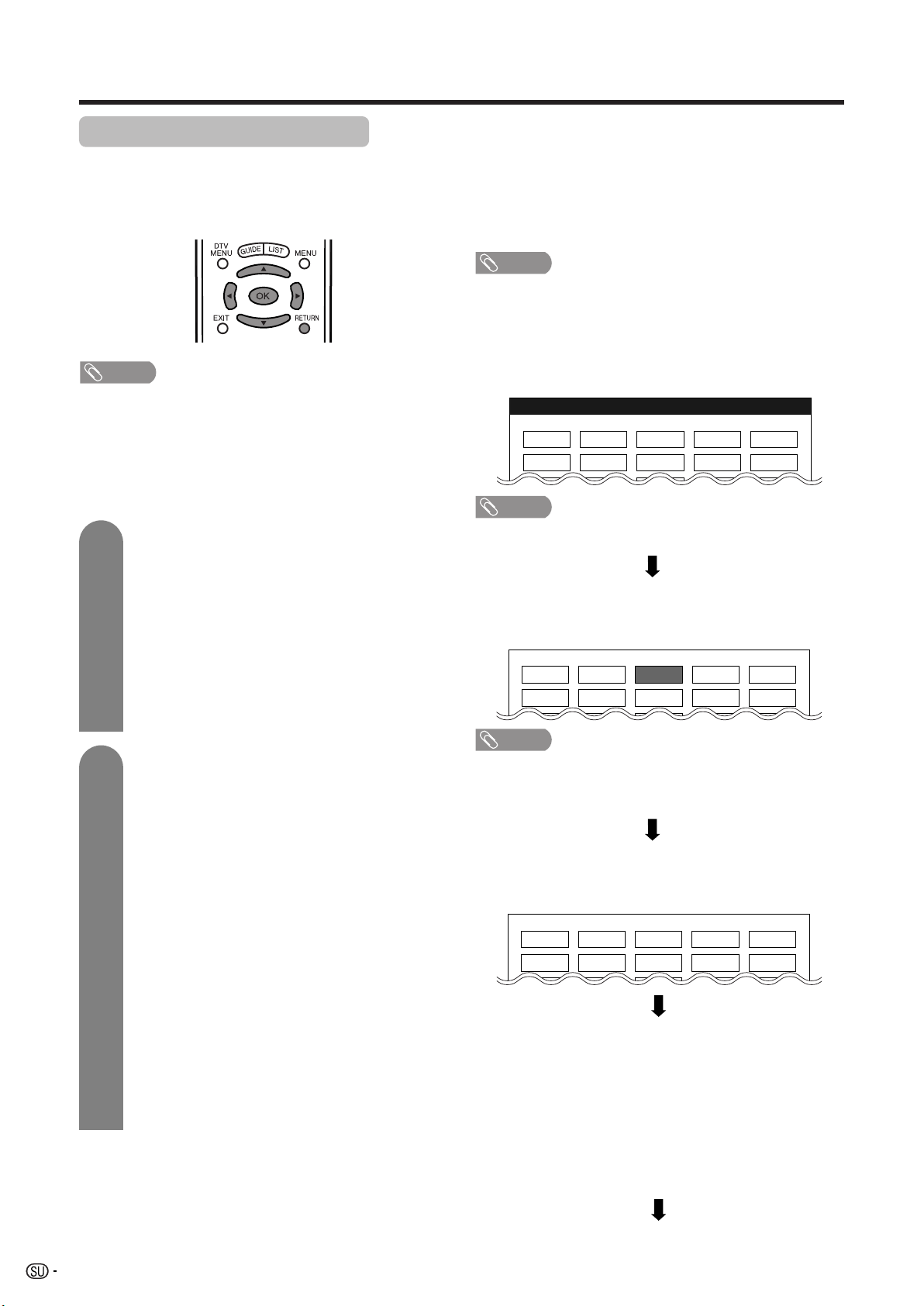
Valmistelutoimet (analogi)
Alustava automaattiasennus
Kun järjestelmän virta kytkeytyy ensimmäistä kertaa
ostamisen jälkeen (katso s. 20), alustava
automaattiasennus käynnistyy. Voit säätää
automaattisesti kielen, maan ja kanavat perätysten.
HUOM!
• Alustava automaattiasennus toimii vain kerran. Jos
alustavaa automaattiasennusta ei suoriteta loppuun
saakka, (esim. jos valikkoruutu on kadonnut, koska mitään
toimenpidettä ei ole tehty muutamaan minuuttiin, jos virta
on katkennut tms.), yritä suorittaa automaattiasennus
säätövalikosta. (Katso s. 26.)
• Alustava automaattiasennus pysähtyy painamalla
RETURN.
1
2
Ruutunäytön kielen säätö
1 Valitse haluttu ruudussa näkyvä kieli
painamalla a/b/c/d.
2 Aseta säätö voimaan painamalla OK .
Kielilista
Hollanti
Englanti
Suomi
Ranska
Saksa
Maan tai alueen säätö
1 Valitse ruudussa näkyvä maa tai alue
painamalla a/b/c/d.
2 Aseta säätö voimaan painamalla OK.
• Kanavien automaattietsintä käynnistyy samaan
aikaan.
Italia
Portugali
Espanja
Ruotsi
Turkki
Maalista
Itävalta
Belgia
Tanska
Suomi
Ranska
Saksa
Kreikka
Irlanti
Italia
Luxemburg
Alankomaat
Norja
Puola
Portugali
Venäjä
Espanja
Ruotsi
Sveitsi
Turkki
Yhdistynyt
Kuningaskunta
LänsiEurooppa
Itä-Eurooppa
Tämän säädön jälkeen automaattietsintä alkaa
seuraavassa järjestyksessä.
1Kanavien automaattietsintä
2Automaattinen nimeäminen
3Automaattinen lajittelu
4Esiviritysten lataus
Sinun ei tarvitse tehdä mitään tämän
automaattietsinnän aikana.
HUOM!
• Tässä käyttöohjeessa olevat kuvat ja ruutunäytöt on
tarkoitettu ainoastaan selitykseksi ja ne saattavat olla
hieman erilaiset kuin oikeissa toimenpiteissä.
Automaattinen kanavien etsintä
Kanavien automaattietsintä hake kaikki asuinalueella
näkyvät kanavat.
01 55.25 02 85.25 03 102.25
HUOM!
• Jos yhtään kanavaa ei löydy, ”Ohjelmaa ei löydy.” tulee
näkyviin. Automaattinen asennus loppuu.
Automaattinen kanavien nimeäminen
Kun TV-kanavat on löydetty, järjestelmä aloittaa kunkin
löydetyn TV-kanavan nimeämisen.
01 SAT.1 02 PR07 03 KABEL
HUOM!
• Järjestelmä voi nimetä vain sellaiset kanavat, joilla on
kanavan nimitieto. Jos kanavan nimitietoa ei ole,
järjestelmä näyttää ainoastaan kanavanumeron jättäen
kanavan nimen tyhjäksi.
Automaattinen kanavien lajittelu
Kun kanavien automaattinen nimeäminen loppuu,
järjestelmä alkaa lajitella nimettyjä kanavia.
01 SAT.1 02 PR07 03 KABEL
Esiviritysten lataus
Kun automaattinen lajittelu loppuu, järjestelmä lataa
ja tallentaa automaattisesti kunkin lajitellun kanavan
videonauhurista.
• Kun videonauhuri on liitetty INPUT 2 kautta, järjestelmä
lähettää kaikki esivirityskanavatiedot videonauhuriin.
(Katso s. 60.)
• ”Automaattinen asennus on suoritettu.” tulee näkyviin.
Tämän jälkeen ruutuun tulee automaattinen
asennusvalikko.
14
TV:n katsominen
Säätövalikko katoaa ja voit katsoa ohjelmaa kanavalta 1.
Page 17
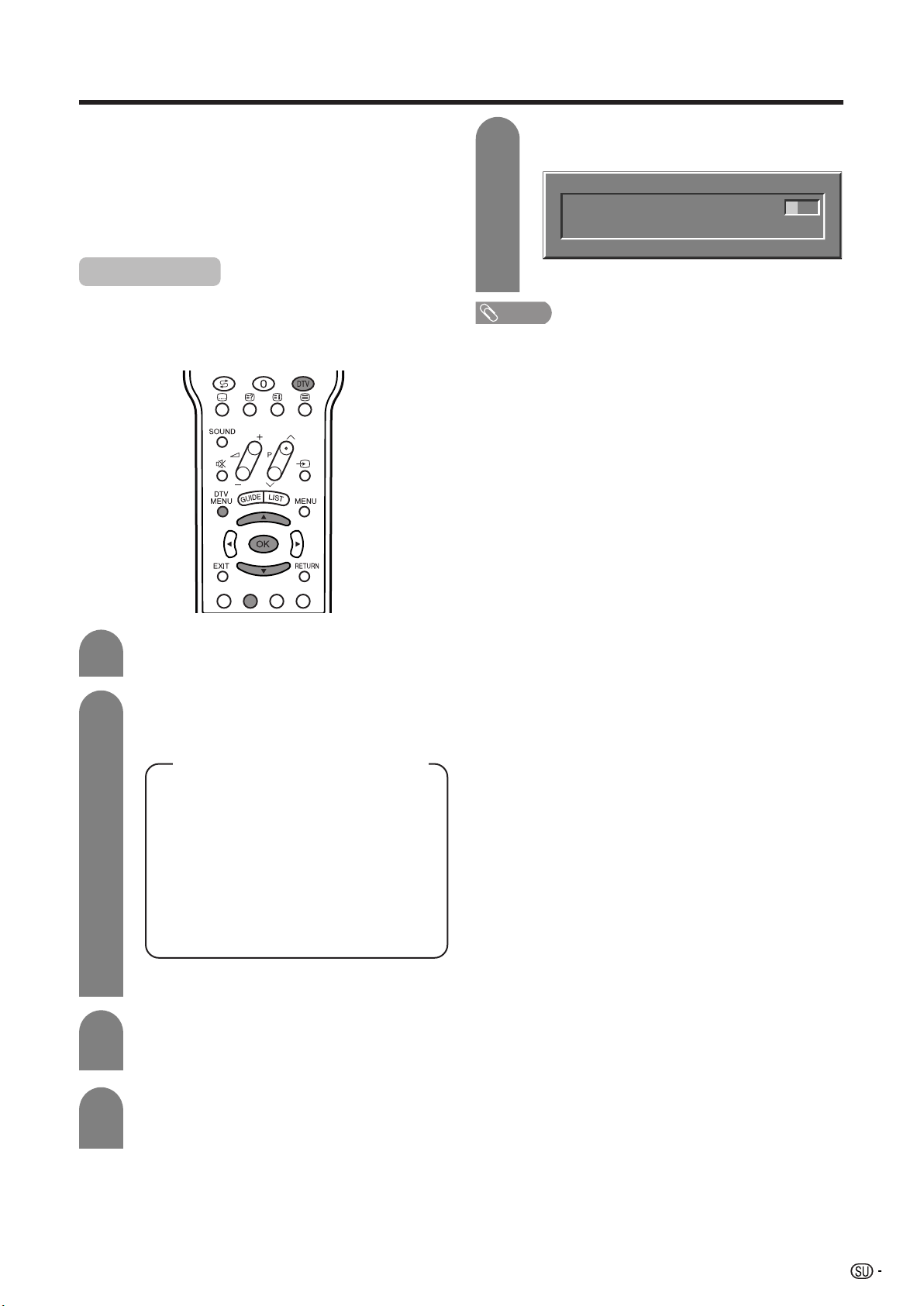
Valmistelut (digitaali)
Digitaalinen videolähetys on lähetysjärjestelmä. Se on
paljon enemmän kuin vain pelkkä korvaava vaihtoehto
nykyiselle analogiselle televisiolähetysjärjestelmälle.
DVB antaa enemmän asemia, selkeämmän
kuvalaadun ja muita palveluita, jotka saadaan näkyviin
näyttöön. Se mahdollistaa myös joukon uusia
ominaisuuksia ja palveluita kuten tekstityksen ja
useamman ääniraidan.
5
Paina OK ja etsintätoiminto etsii kaikki
alueella näkyvät digitaaliset lähetyskanavat.
Etsintä
Virgin-muoto
Noudata digitaalilähetysten katselua varten alla olevia
toimenpiteitä säätöä varten.
• DTV-muodolla ei ole mahdollista valita joitakin mustana
näkyviä valikkokohtia.
1
2
Kytke painiketta DTV painamalla DTVmuodolle.
Valitse painiketta a/b painamalla maa,
jossa olet.
Lista maista, joissa toiminto on
käytettävissä
Alankomaat
Belgia
Espanja
Italia
Itävalta
Kreikka
Luxemburg
Norja
Portugali
Ranska
Ruotsi
Saksa
Suomi
Sveitsi
Tanska
Turkki
Yhdistynyt
Kuningaskunta
• Etsintävalikko katoaa ja ohjelmaa voidaan
katsoa.
HUOM!
• Jos DTV-muoto lopetetaan kun Virgin-muoto ei ole vielä
valmis, mene takaisin vaiheeseen 1 ja yritä uudelleen.
3
4
Jos asuinmaa ei löydy listasta, valitse listasta
maa, jolla on sama aikavyöhyke.
Säädä asetus voimaan painamalla OK.
• Asennusruutu tulee näkyviin. Paina OK
siirtyäksesi seuraavaan vaiheeseen.
Paina a/b ja valitse ”Palveluselaus” ja paina
sitten OK.
• Etsintäruutu tulee näkyviin.
15
Page 18
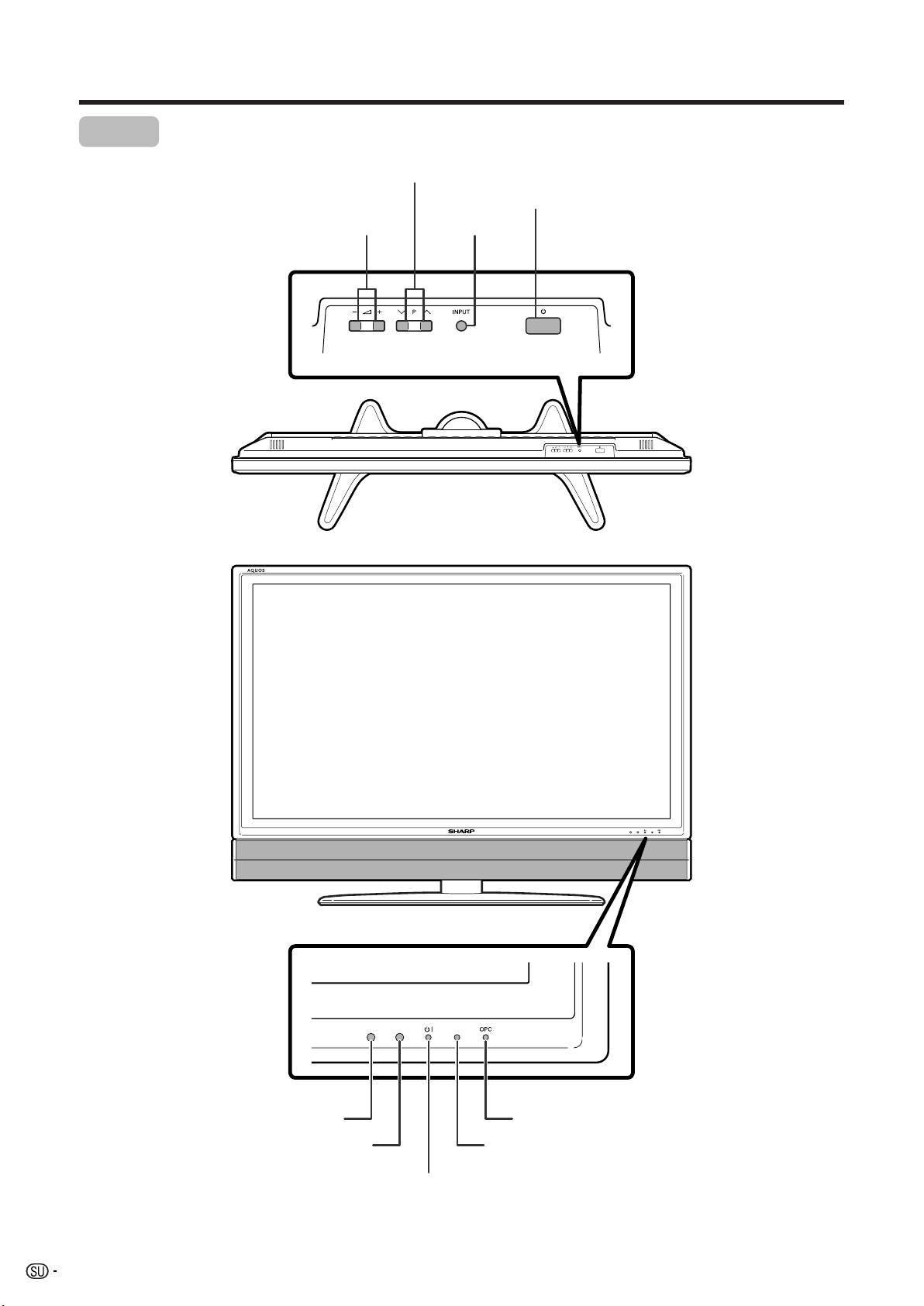
Osien nimet
Näyttö
Kanavapainikkeet
(Ps/r)
Äänenvoimakkuuspainikkeet
(il/k )
Tulopainike
(INPUT)
PÄÄVIRRAN painike (a)
16
Kauko-ohjaimen tunnistin
OPC-tunnistin*
OPC-merkkivalo
Kauko-ohjaimen tunnistimen merkkivalo
VALMIUSTILA/VIRTA
KYTKETTY-merkkivalo
*OPC: Optinen kuvan säätö
(Katso s. 44.)
Page 19
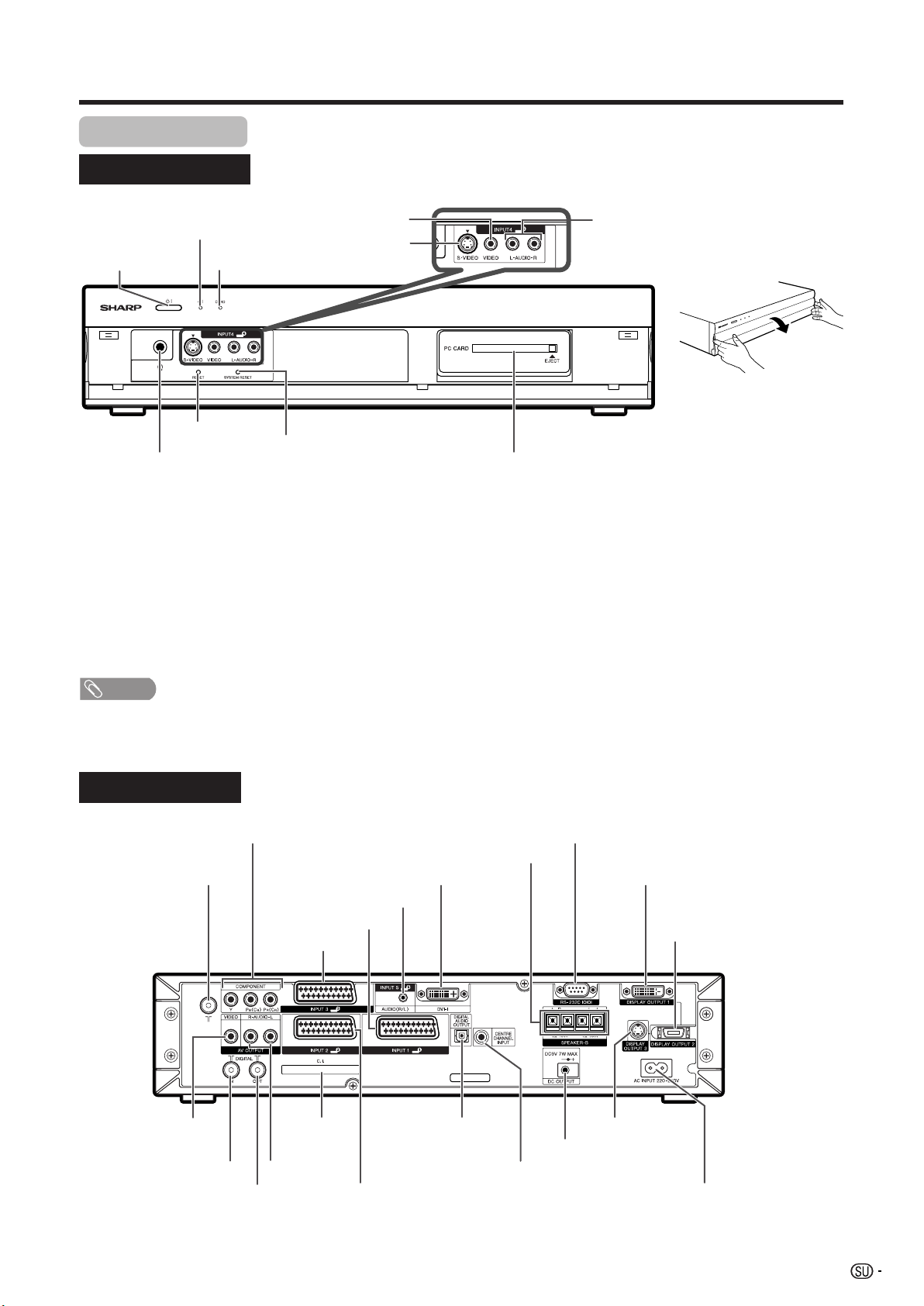
Osien nimet
AVC-järjestelmä
Edestä katsottuna
VALMIUSTILA/VIRTA
KYTKETTY -merkkivalo
VIRTA-painike
Kuulokkeet
(Kun liitetään kuulokkeet, ääni ei kuulu kaiuttimista.)
CARD merkkivalo
RESET*
INPUT 4 (VIDEO)
INPUT 4 (S-VIDEO)
SYSTEM
RESET**
INPUT 4 (AUDIO L/R)
Oven avaaminen
PC CARD aukko
* Paina palautuspainiketta RESET, jos järjestelmä ei palaudu alkuperäiseen tilaan toimenpiteiden suorittamisen
jälkeen.
Tämä palauttaa järjestelmän alkutilaan alla kuvatulla tavalla.
• AV-MUOTO palautuu asetukselle Käyttäjä.
• Analoginen TV-kanava palautuu kanavalle 1.
• Kaksoiskuva palautuu normaaliksi.
• Äänisäätö palautuu alkusäädöille.
• Dolby Virtual palautuu katkaistuun asentoon.
• Kuvan asento palautuu alkusäädölle.
• Paikallaan pysyvän kuvan muoto loppuu.
• Teksti-TV-muoto palaa normaaliin.
• Kaiutinasetukset palautuvat asentoon Kaiutin-A.
• Äänen lähtöasetus palautuu kiinteään asentoon.
• Keskikanavan tulon asetus palautuu pois päältä olevaan tilaan.
• Vain ääni -asetus palautuu pois päältä olevaan asentoon.
** Paina painiketta SYSTEM RESET, jos järjestelmä ei toimi käynnistyksen jälkeen.
HUOM!
• Painikkeen RESET painaminen ei toimi, jos järjestelmä on valmiustilassa (merkkivalo palaa punaisena).
• Painikkeen RESET painaminen ei poista kanavan esivirityksiä ja PIN-koodia. Katso sivulta 73 ohjeet PIN-koodin
palauttamisesta, kun tiedät PIN-koodin. Katso sivulta 85 ohjeet tehdassäätöjen palauttamisesta, jos olet unohtanut PINkoodin.
Takaa katsottuna
INPUT 3
B(CB), PR(CR))
(Y, P
ANTENNITULO
AV OUTPUT (VIDEO)
DIGITAALINEN ANTENNITULO
DIGITAALINEN ANTENNILÄHTÖ
INPUT 5 (AUDIO)
INPUT 1 (SCART)
INPUT 3 (SCART)
COMMON
INTERFACE aukko
AV OUTPUT
(AUDIO)
INPUT 2 (SCART)
SPEAKER-B
INPUT 5 (DVI-I)
DIGITAL
AUDIO
OUTPUT*
CENTRE
CHANNEL INPUT
RS-232C**
DISPLAY OUTPUT 1
DISPLAY OUTPUT 2
DISPLAY OUTPUT 3
DC OUTPUT
AC INPUT
*Liitä digitaalinen audiolaite.
**Mukana tietokoneesta tulevassa komennossa (katso s. 80 ja 81).
17
Page 20
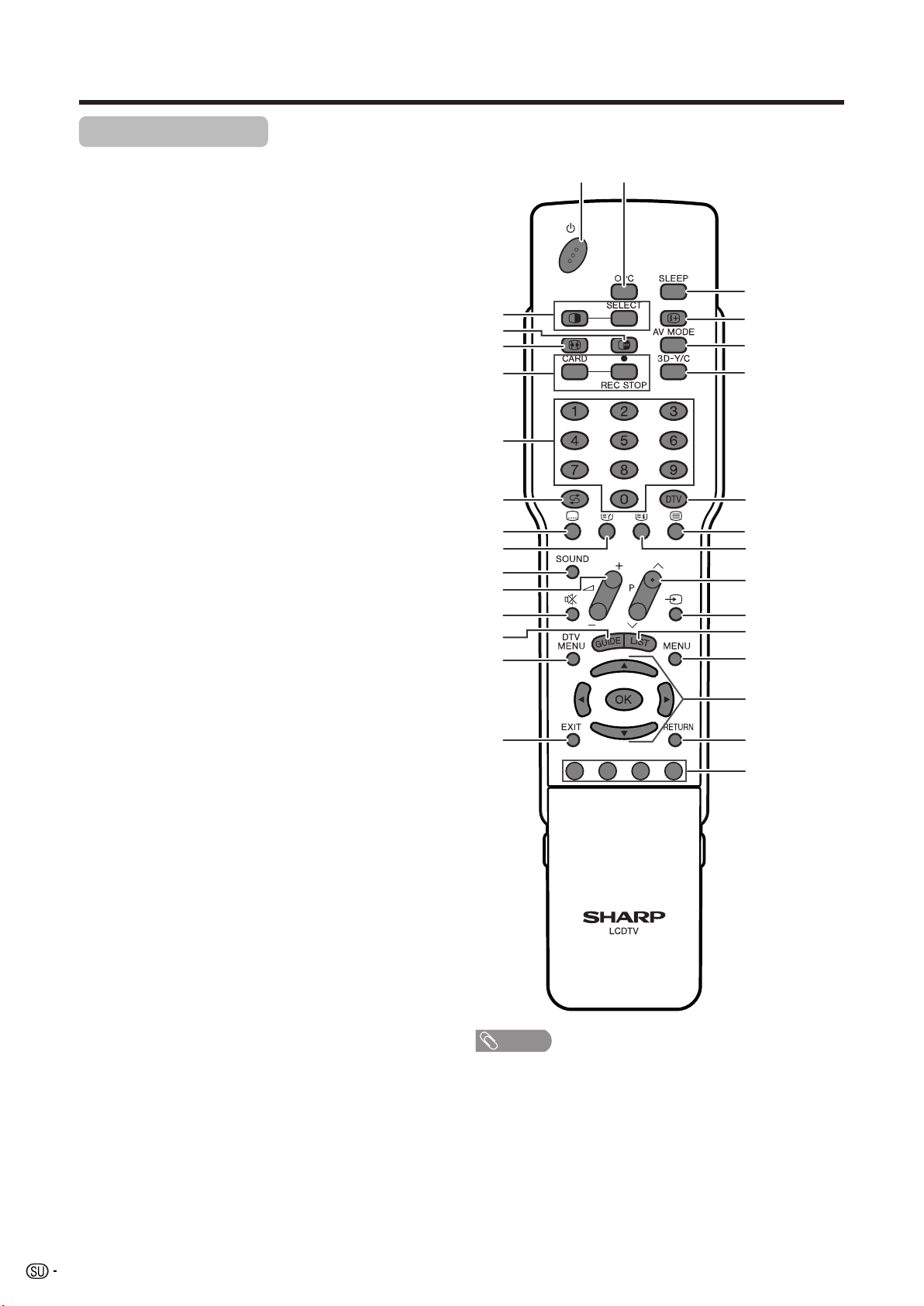
Osien nimet
Kauko-ohjauslaite
1 B (Valmiustila/virta kytketty)
Tällä kytketään ja katkaistaan virta. (Katso s. 20.)
2 OPC
Tällä kytketään ja katkaistaan optinen kuvasäätö. (Katso s.
44.)
3 c (Kaksoisruutu)
Säädä kaksoiskuvamuoto. Palauta tavallinen näkymä
painamalla uudelleen c. (Katso s. 75.)
SELECT (Valinta)
Jommankumman ruudun valinta käynnistymään
kaksoisruutumuodolla.
4 d (Pysäytys/pito)
TV/ulkoinen tulomuoto: Muuta pysäytyskuvamuotoa.
Teksti-TV-muoto: Pysäytä monikuvainen ruutu muiden sivujen
automaattisesti päivittyessä. Palauta normaali kuva
painamalla uudelleen d. (Katso s. 75 ja 76.)
5 f (Laajakuvamuoto)
TV/ulkoinen tulomuoto: Muuta laajakuvamuotoa. (Katso s. 69
ja 70.)
Teksti-TV-muoto: Säädä suurennusalue. (täysi/yläpuoli/
alapuoli) (Katso s. 76.)
6 CARD
Kytke korttimuodolle.
Korttimuoto: Kytke ja katkaise kortin säätöpaneeli painamalla.
(Katso s. 52.)
E/REC STOP
Paikallaan pysyvä kuva: Paina paikallaan pysyvän kuvan
sieppaamiseksi sen jälkeen, kun kuva on pysäytetty
analogisesta lähetyksestä tai ulkoisesta laitteesta. (Katso s.
53.)
Liikkuva kuva: Paina liikkuvan kuvan kortille tapahtuvan
nauhoituksen aloittamiseksi/lopettamiseksi analogisesta
lähetyksestä tai ulkoisesta laitteesta. (Katso s. 56.)
70 – 9
TV/DTV/ulkoinen tulomuoto: Säädä kanava.
Teksti-TV-muoto: Säädä sivu.
8 A (Palautus takaisin)
Tätä painamalla voidaan palauttaa edelliselle kuvalle
tavallisella katselumuodolla. (Katso s. 21.)
9 [ (Teksti-TV:n tekstitys)
TV/ulkoinen tulomuoto: Tekstityksen kytkeminen ja
katkaiseminen. (Katso s. 77.)
DTV-tulomuoto: Ota esille tekstityksen valintaruutu.
10 k (Näytä piilossa oleva osa teksti-TV-muodolla)
Teksti-TV-muoto: Näytä piilossa olevat merkit. (Katso s. 76.)
11 SOUND (Ääni)
Valitse äänen multiplex-muoto. (Katso s. 22.)
12 il/ik (Äänenvoimakkuus)
Säädä äänenvoimakkuus. (Katso s. 23.)
13 e(Vaimennus)
Vaimenna ääni. (Katso s. 23.)
14 GUIDE
DTV-tulomuoto: EPG-ruudun (elektroninen ohjelmaopas)
esille otto
15 DTV MENU
DTV-tulomuoto: Näytä digitaalinen TV-valikkoruutu.
16 EXIT (Lopetus)
Katkaise ruutunäyttö pois päältä.
17 SLEEP (Uniajastin)
Säädä uniajastin. (Katso s. 72.)
18 p (Näytön tiedot)
Näytä kanavatiedot.
19 AV MODE (Audio/videomuoto)
Valitse videosäätö: AV MUOTO (STANDARDI, ELOKUVA,
PELI, KÄYTTÄJÄ, DYNAAMINEN), PC-MUOTO (STANDARDI,
KÄYTTÄJÄ) (Katso s. 68.)
20 3D–Y/C
Tällä kytketään ja katkaistaan 3D–Y/C -toiminto. (Katso s. 47.)
12
17
3
4
5
6
18
19
20
7
8
9
10
11
12
13
14
15
21
22
23
24
25
26
27
28
16 29
30
HUOM!
• Kun käytät kauko-ohjainta, suuntaa se näyttöön.
18
Page 21

Osien nimet
21 DTV
Kytke digitaaliselta TV-muodolta ja muulta tulolähteeltä.
Esimerkiksi kun katsotaan kuvaa liittimestä TULO 2, kytke
painiketta DTV painamalla digitaaliselle TV-muodolle. Palaa
painiketta DTV uudelleen painamalla ruutuun TULO 2.
22 m (Teksti-TV)
Valitse teksti-TV -muoto. (koko TV-kuva, koko tekstikuva, TV/
tekstikuva) (Katso s.76 ja 77.)
DTV-tulomuoto: Valitse DTV-tietolähetys ja TEKSTI-TV.
23 l (TOP-näkymä teksti-TV:lle)
Teksti-TV-muoto: Näytä CEEFAX/FLOF -tiedon indeksisivu.
TOP-näkymä TOP-ohjelmalle. (Katso s. 77.)
24 Pr/Ps
TV/DTV-tulomuoto: Valitse kanava.
Ulkoinen tulomuoto: Kytke joko TV- tai DTV-tulomuodolle.
Teksti-TV-muoto: Säädä sivu. (Katso s. 76.)
25 b (Tulolähde)
Valitse tulolähde. (TV, DTV, TULO 1, TULO 2, TULO 3, TULO
4, TULO 5, Kortti) (Katso s. 59, 66, 67 ja 75.)
26 LIST
DTV-tulomuoto: Näytä suosikkidigitaaliohjelmien lista.
27 MENU (Valikko)
Näytä valikkoruutu.
28 a/b/c/d (Kohdistin)
Valitse haluttu kohta säätöruudusta.
Valitse ohjelmatietoalue, kun EPG näkyy.
OK
Toteuta komento.
29 RETURN (Palauta)
Valikkomuoto: Palauta edelliseen valikkoruutuun.
30 Väri (PUNAINEN/VIHREÄ/KELTAINEN/SININEN)
Teksti-TV-muoto: Valitse sivu. (Katso s. 76.)
DTV-tulomuoto: Värillisiä painikkeita käytetään valitsemaan
vastaavanväriset kohdat valikkoruudusta.
19
Page 22

TV:n katsominen
Näyttö
PÄÄVIRRAN painike (
aa
a)
aa
VALMIUSTILA/VIRTA KYTKETTY -merkkivalo (B)
AVC-järjestelmä
VIRTA-painike (
BB
B)
BB
VALMIUSTILA/VIRTA KYTKETTY-merkkivalo
Virran kytkeminen
Ennen kuin kytket virran, varmista, että tarvittavat liitännät on
tehty. (Katso s. 7 ja 13.)
1
2
Paina PÄÄVIRRAN painiketta (
• VALMIUSTILA/VIRTA KYTKETTY –merkkivalo (sininen):
Virta on kytketty järjestelmään. (Muutaman sekunnin
kuluttua ohjelmatiedot tulevat näkyviin ja ääni alkaa
kuulua.)
• VALMIUSTILA/VIRTA KYTKETTY –merkkivalo
(punainen): Järjestelmä on valmiustilassa. (Siirry
vaiheeseen 2.)
Kytke virta millä tahansa alla kuvatuista tavoista.
aa
a) näytöstä.
aa
Virran kytkeminen muuttaa LED-merkkivalon
punaisesta siniseksi.
• Paina AVC-järjestelmän virtapainiketta (B).
• Paina painiketta B kaukosäätimestä.
HUOM!
• Alustava säätö käynnistyy, kun virta kytketään järjestelmään ensimmäisen
kerran. Jos järjestelmään on kytketty virta aikaisemmin, alustava
automaattiasennus ei käynnisty. Katso sivulta 26 ohjeet
automaattiasennuksen käynnistämisestä säätövalikosta.
Virran katkaiseminen
Paina painiketta B kaukosäätimestä tai AVC-järjestelmän
virtapainiketta (B).
• Järjestelmä kytkeytyy valmiustilaan ja kuva katoaa ruudusta.
• Kumpikin VALMIUSTILA/VIRTA KYTKETTY –merkkivalo muuttuu
sinisestä punaiseksi.
Paina PÄÄVIRRAN painiketta (
• Näytössä näkyvä VALMIUSTILA/VIRTA KYTKETTY –merkkivalo
sammuu vähitellen.
• Kun järjestelmän virta katkaistaan PÄÄVIRRAN painikkeella (
virtaa ei voi kytkeä painamalla painiketta B kaukosäätimestä.
HUOM!
• Jos tätä järjestelmää ei aiota käyttää pitkähköön aikaan, irrota virtajohdot
verkkoulosotosta.
• Vähäinen määrä virtaa kuluu vielä vaikka virta on katkaistu sekä
PÄÄVIRRAN (
• Jos DTV-tulomuodolla virta katkaistaan heti valikkoruudusta tehdyn
asetuksen muutoksen jälkeen, uusi asetus tai kanavatieto ei kenties tallennu
muistiin.
aa
a) että VIRRAN (
aa
aa
a) näytöstä.
aa
BB
B) painikkeella.
BB
aa
a),
aa
VALMIUSTILA/VIRTA KYTKETTY -merkkivalo
Katkaistu
Punainen
Sininen
HUOMAUTUS
Virta katkaistu
Järjestelmä on valmiustilassa.
Näyttää, että sinisenä palava puoli on kytketty.*
* Jos vain AVC-järjestelmän VALMIUSTILA/VIRTA KYTKETTY –merkkivalo palaa sinisenä, se tarkoittaa, että
järjestelmä on ohjelman latausmuodolla (katso sivuja 42 ja 43).
Älä irrota virtajohtoja äläkä katkaise PÄÄVIRRAN painiketta (
tässä tapauksessa.
HUOM!
• Tarkista onko järjestelmäjohto liitetty oikein, jos näytön merkkivalo vilkkuu punaisena.
20
aa
a) näytöstä
aa
Page 23
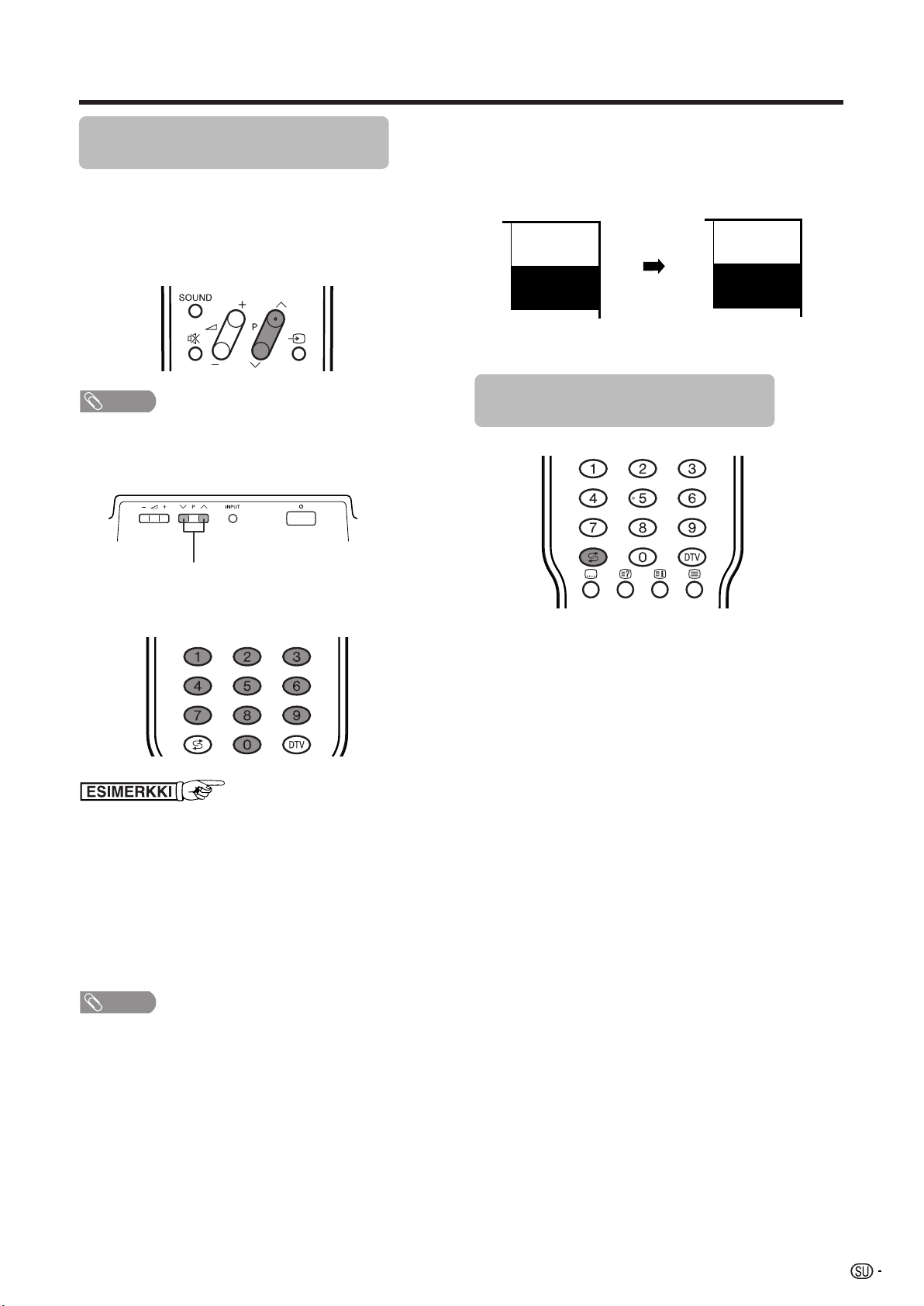
TV:n katsominen (analogi)
Kanavan vaihtaminen helpoilla
näppäintoiminnoilla
Kanavaa voidaan vaihtaa monella eri tavalla.
Kauko-ohjauslaitteen painikkeen Pr/skäyttö
• Paina Pr kanavanumeron suurentamiseksi.
• Paina Ps
HUOM!
• Näytön Ps/r toimii samalla tavalla kuin kauko-ohjaimen
Ps/r.
• TV-tulomuodolla ei ole mahdollista muuttaa DTVtulomuodon kanavaa ja samoin päinvastoin.
kanavanumeron pienentämiseksi.
Kanavanäyttö
Kanavanäyttö muuttuu noin 3 sekunnin kuluttua alla
kuvatulla tavalla.
(Esimerkki)
SAT.1
12
SAT.1
12
PAL
B/G
MONO
Kauko-ohjauslaitteen
palautustoiminnon (A) käyttö
Ps/r
Kauko-ohjauslaitteen painikkeiden 0 – 9 käyttö
Valitse kanava suoraan painamalla painikkeita 0 - 9.
Yksinumeroisen kanavan valinta (esim. kanava 2):
• Paina painiketta 2.
Kaksinumeroisen kanavan valinta (esim. kanava 12):
• Paina 1, sitten 2.
• Kun näppäilet kanavan, 3-numeroinen tulon alaviiva
näkyy digitaalisella TV-muodolla ja 2-numeroinen
analogisella TV-muodolla.
Kun kanava on näppäilty, se säätyy hetken kuluttua
ellei muita toimenpiteitä tehdä. Tai paina OK, kun
halutaan säätää heti tulon jälkeen.
HUOM!
• Suorita tämä toimenpide 3 sekunnin kuluessa, muuten
valinta kaksinumeroisella kanavamuodolla ei toteudu.
Parhaillaan viritettynä olevalta kanavalta voidaan
kytkeä aiemmin viritettynä olevalle kanavalle
painamalla painiketta A.
Parhaillaan viritettynä olevalle kanavalla palataan
painamalla painiketta A uudelleen.
Vaihda parhaillaan ja aiemman valitun tulolähteen
välillä painamalla painiketta A.
Painiketta A painamalla voidaan palauttaa edelliselle
sivulle teksti-TV -muodolla.
Katsottaessa teksti-TV -tietoja
Katso kolminumeroista sivua 100-899 suoraan
painamalla painikkeita 0 - 9.
21
Page 24
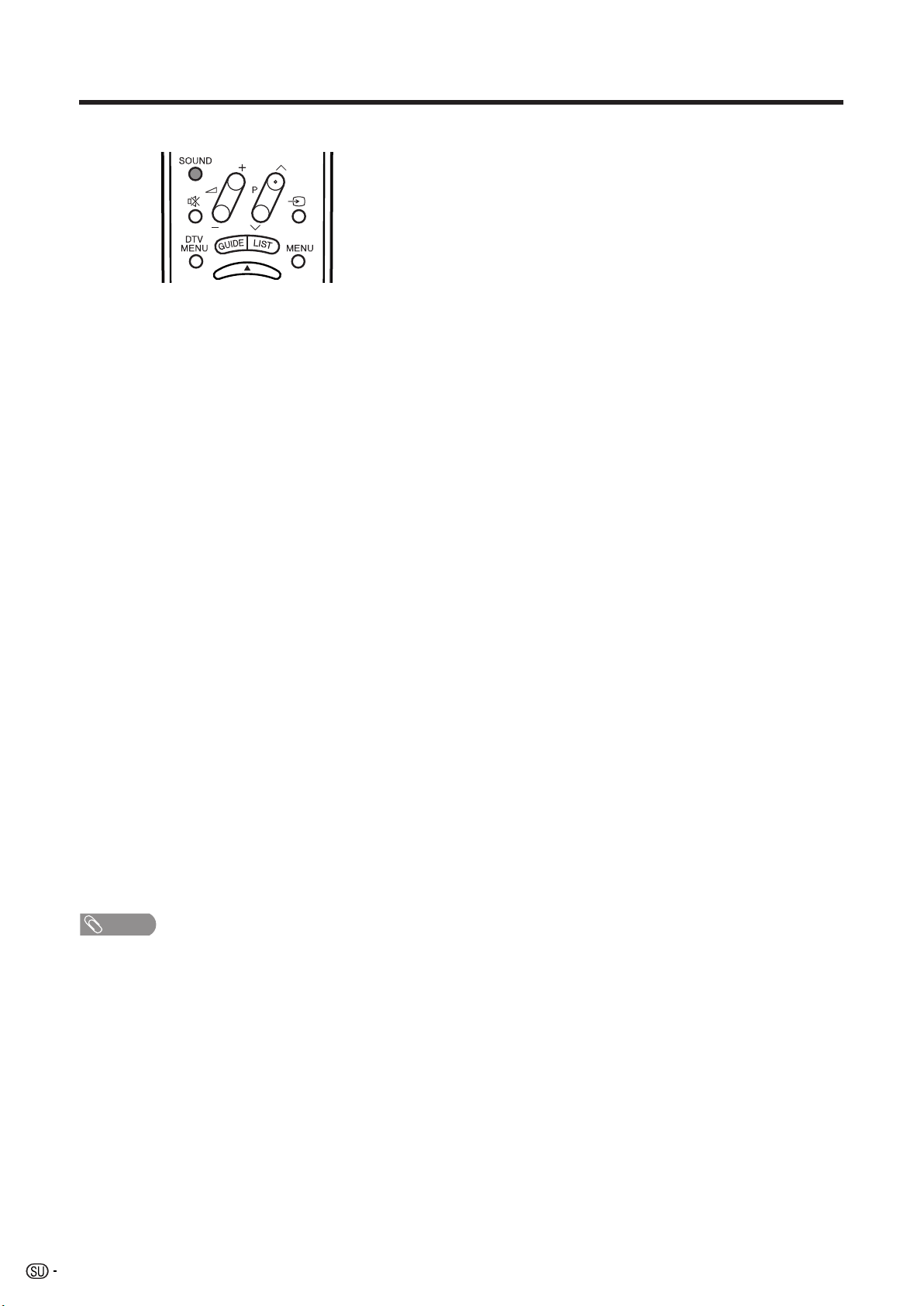
TV:n katsominen (analogi)
Kauko-ohjauslaitteen SOUND-painikkeen
käyttö
NICAM TV -lähetyksillä
Vastaanotettaessa stereosignaali
Joka kerta, kun painetaan painiketta SOUND, muoto
kytkeytyy välillä NICAM STEREO ja MONO.
Vastaanotettaessa kaksikielinen signaali
Joka kerta, kun painetaan painiketta SOUND, muoto
kytkeytyy välillä NICAM CH A, NICAM CH B, NICAM
CH AB ja MONO.
Vastaanotettaessa monofoninen signaali
Joka kerta, kun painetaan painiketta SOUND, muoto
kytkeytyy välillä NICAM MONO ja MONO.
A2 TV -lähetysten TV-muodolla
Vastaanotettaessa stereosignaali
Joka kerta, kun painetaan painiketta SOUND, muoto
kytkeytyy välillä STEREO ja MONO.
Vastaanotettaessa kaksikielinen signaali
Joka kerta, kun painetaan painiketta SOUND, muoto
kytkeytyy välillä CH A, CH B ja CH AB.
Vastaanotettaessa monofoninen signaali
Kun painetaan painiketta SOUND, ”MONO” tulee
näkyviin.
HUOM!
• Kun signaalituloa ei ole, äänimuoto näyttää ”MONO”.
22
Page 25

TV:n katsominen
Äänenvoimakkuuden/äänen
muuttaminen helpoilla
näppäintoiminnoilla
Äänenvoimakkuuden muuttaminen
Äänenvoimakkuutta voidaan muuttaa näytöstä tai
kauko-ohjaimesta.
ll
l/
ll
kk
k
kk
20
kk
k.
kk
ll
l.
ll
i
• Suurenna äänenvoimakkuutta painamalla i
• Pienennä äänenvoimakkuutta painamalla i
Kauko-ohjauslaitteen painikkeen e käyttö
e vaimentaa parhaillaan kuuluvan äänen.
1
Paina e.
•”e” on näkynyt ruudussa 30 minuutin ajan ja
ääni on vaimennettu.
Vaimennus
HUOM!
• 30 minuutin kuluessa painikkeen e painamisesta
vaimennus voidaan peruuttaa alla kuvatuilla tavoilla.
• Painikkeen i
vaimennuksen.
• Vaimennus peruuntuu 30 minuutin kuluttua.
Jäljestelmästä ei kuitenkaan kuulu yhtäkkiä
voimakasta äänta, koska äänenvoimakkuus säätyy
automaattisesti asentoon 0.
ff
ee
f/i
e tai e painaminen peruuttaa myös
ff
ee
HUOM!
• ”TV”, ”DTV”, ”Tulo1”, ”Tulo2”, ”Tulo3”, ”Tulo4”, ”Tulo5” ja
”Kortti” muodot tallentavat kukin äänenvoimakkuussäädöt
toisistaan riippumatta.
Kun ”Äänilähtö” säädetään asentoon ”Säädettävä”,
ruudussa oleva merkkivalo muuttuu alla kuvatulla
tavalla.
20
Äänitila
Lähtölaite
Kaiutin
AV-lähtö
HUOM!
• Katso sivulta 72 tarkat tiedot äänilähtötoiminnosta.
Säädettävä ääni
Vakio kuten
määritelty
Äänilähtö
SäädettäväKiinteä
Vaimennus
Säädettävä ääni
2
30 minuutin sisällä vaimennus peruutetaan
painamalla uudelleen painiketta e.
• Ennen kuin 30 minuuttia on kulunut,
äänenvoimakkuus palautuu aiemmalle tasolle.
• Jos 30 minuuttia on kulunut, suurenna
äänenvoimakkuutta painamalla painiketta
ie.
23
Page 26

Perussäätöjen asetukset (analogi)
Valikkotoimintojen painikkeet
Käytä valikkoa seuraavilla kauko-ohjaimen painikkeilla.
Ruutunäyttö
Esimerkki
[
VALIKKO
Vain Ääni
3D-NR [Katkaistu]
Moskiittohäiröiden pienennys
Tulon valinta
Äänilähtö
Pikakuvaus
Värijärjestelmä
Keskikanavan tulo
Nauhoitusvalmius
Vaihtoehdot
Vaihtoehdot
1 Keltaisena näkyvä kohta
• Tämä näyttää parhaillaan valittuna olevan
kohdan.
• Painamalla OK pääset tämän kohdan
säätöruutuun.
2 Suluissa oleva kohta
• Tämä näyttää kohdan parhaillaan valittuna olevan
säädön.
...
Pikakuvaus
[Katkaistu]
[CVBS]
[Kytketty]
[Autom.]
[Kytketty]
[Katkaistu]
]
1
2
3
4
MENU: Paina valikkoruudun avaamiseksi ja
sulkemiseksi.
a/b/c/d: Paina halutun ruudussa näkyvän kohdan
valintaa tai valitun kohdan säätämistä
varten.
OK: Paina siirtääksesi seuraavaan vaiheeseen
tai lopettaaksesi säätämisen.
RETURN: Paina kun haluat palata edelliseen
vaiheeseen.
CARD: Paina korttimuotoruudun avaamiseksi ja
sulkemiseksi.
DTV MENU: Paina DTV-valikkoruudun avaamiseksi tai
sulkemiseksi.
3 Valkoisena näkyvä kohta
• Tämä tarkoittaa, että kohta voidaan valita.
4 Harmaana näkyvä kohta
• Tämä tarkoittaa, että kohtaa ei voi valita.
*On olemassa monia eri syitä siihen miksi kohtaa
ei voi valita, mutta pääsyyt ovat seuraavat:
1. Mitään ei ole liitetty valittuun tuloliittimeen.
2. Toiminto ei sovi parhaillaan valitulle
tulosignaalille.
HUOM!
• Valikoiden valintakohdat ovat erilaiset eri tulomuodoilla,
mutta käyttötoimet ovat samat.
• Käyttöohjeissa näkyvät ruudut ovat vain selitystä varten
(jotkut ovat suurennettuja, toiset osittaisia) ja ne saattavat
olla hieman erilaiset kuin oikeasti näkyvät ruudut.
24
Page 27
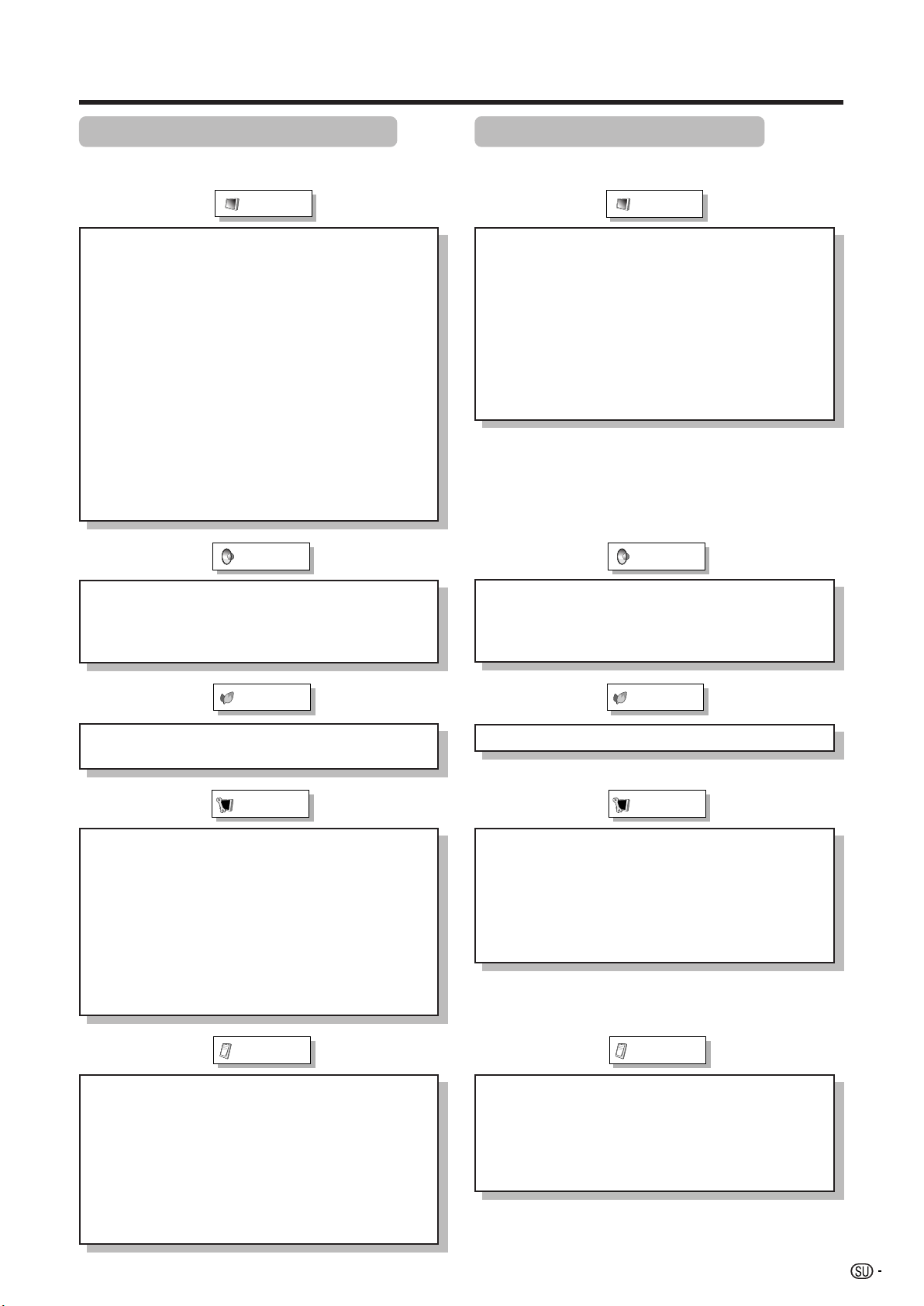
Perussäätöjen asetukset (analogi)
TV/AV-tulomuotovalikon kohdat
Luettelo AV/valikoiden kohdista avuksi
toimenpiteiden suorittamiseen
Kuva
OPC ......................................................... Sivu 44
Taustavalo .............................................. Sivu 45
Kontrasti ................................................. Sivu 45
Kirkas ......................................................Sivu 45
Väri .......................................................... Sivu 45
Sävy......................................................... Sivu 45
Terävä...................................................... Sivu 45
Edistynyt
C.M.S. ........................................... Sivu 46
Värilämpötila ............................... Sivu 46
Terävyyden korostus ................. Sivu 46
Automaattinen kontrasti ............ Sivu 46
I/P-säätö....................................... Sivu 47
Filmimuoto .................................. Sivu 47
3D-Y/C .......................................... Sivu 47
Mustavalkoinen........................... Sivu 47
Ääni
PC-tulomuotovalikon kohdat
Luettelo PC-valikoiden kohdista avuksi
toimenpiteiden suorittamiseen
Kuva
OPC ......................................................... Sivu 44
Taustavalo .............................................. Sivu 45
Kontrasti .................................................Sivu 45
Kirkas ......................................................Sivu 45
Punainen ................................................. Sivu 45
Vihreä ......................................................Sivu 45
Sininen ....................................................Sivu 45
Edistynyt
C.M.S. ........................................... Sivu 46
Terävyyden korostus ................. Sivu 46
Ääni
Diskantti .................................................. Sivu 48
Basso ...................................................... Sivu 48
Tasapaino ............................................... Sivu 48
Dolby Virtual ........................................... Sivu 48
Virransäätö
Ei sign. katk. ...........................................Sivu 49
Ei toim. katk. ........................................... Sivu 49
Säätö
Automaattinen asennus ........................ Sivu 26
Ohjelman säätö ............................... Sivut 26-30
Lapsilukko ..............................................Sivu 73
Tulotarra .................................................. Sivu 67
Kaiuttimen asennus .............................. Sivu 64
Asento ..................................................... Sivu 65
WSS ......................................................... Sivu 68
4:3 muoto ................................................ Sivu 68
Käännä ....................................................Sivu 71
Kieli ......................................................... Sivu 44
Diskantti .................................................. Sivu 48
Basso ...................................................... Sivu 48
Tasapaino ............................................... Sivu 48
Dolby Virtual ........................................... Sivu 48
Virransäätö
Virranhallinta .......................................... Sivu 49
Säätö
Tulotarra .................................................. Sivu 66
Kaiuttimen asennus .............................. Sivu 67
Tulosignaali ............................................ Sivu 64
Automaattinen tahdistus ...................... Sivu 71
Hieno tahdistus ...................................... Sivu 65
Käännä ....................................................Sivu 71
Kieli ......................................................... Sivu 44
Vaihtoehdot
Vain Ääni................................................. Sivu 65
3D-NR ......................................................Sivu 71
Moskiittohäiriöiden pienennys ............ Sivu 72
Tulon valinta........................................... Sivu 66
Äänilähtö ................................................ Sivu 72
Pikakuvaus .............................................Sivu 71
Värijärjestelmä ....................................... Sivu 67
Keskikanavan tulo .................................Sivu 74
Nauhoitusvalmius .................................. Sivu 72
Vaihtoehdot
Vain Ääni................................................. Sivu 65
Tulon valinta........................................... Sivu 66
Äänilähtö ................................................ Sivu 72
Pikakuvaus .............................................Sivu 71
Keskikanavan tulo .................................Sivu 74
Nauhoitusvalmius .................................. Sivu 72
25
Page 28

Perussäätöjen asetukset (analogi)
Automaattinen asennus
Automaattiasennus voidaan suorittaa uudelleen myös
esiviritettyjen kanavien säädön jälkeen.
1
2
3
4
Paina painiketta MENU ja valikkoruutu tulee
näkyviin.
Paina c/d ja valitse ”Säätö”.
Paina a/b ja valitse ”Automaattinen
asennus” ja paina sitten OK.
...
[
Säätö
VALIKKO
Säätö Vaihtoehdot
Automaattinen asennus
Ohjelman säätö
Lapsilukko
Kaiuttimien asennus
Asento
WSS
4:3 muoto [Panorama]
Käännä
Kieli
Automaattinen asennus
[Kytketty]
[Normaali]
[Suomi]
]
Jos PIN on jo säädetty, näppäile se tähän.
Jos säätöä ei ole tehty, näppäile
tehdassäädön mukainen PIN ”1234”.
• Katso sivulta 73 tiedot PIN-koodin
säätämisestä.
Kanavan säätö
On mahdollista suorittaa automaattiasennus uudelleen
milloin tahansa säätövalikosta käsin ja sen jälkeen
kanavien säätö. Kanavat voidaan virittää
automaattisesti tai manuaalisesti.
Automaattinen etsintä
On mahdollista etsiä ja ladata TV-kanavat
automaattisesti suorittamalla myös alla mainitut
toimenpiteet. Tämä on sama toiminto kuin
automaattisen asennuksen kanavien automaattinen
etsintä ja esiviritysten lataus.
1
2
3
Paina painiketta MENU ja valikkoruutu tulee
näkyviin.
Paina c/d ja valitse ”Säätö”.
Paina a/b ja valitse ”Ohjelman säätö” ja
paina sitten OK.
Jos PIN on jo säädetty, näppäile se tähän.
Jos säätöä ei ole tehty, näppäile
tehdassäädön mukainen PIN ”1234”.
• Katso sivulta 73 tiedot PIN-koodin
säätämisestä.
...
[
Säätö
VALIKKO
Säätö Vaihtoehdot
Automaattinen asennus
Ohjelman säätö
Lapsilukko
Kaiuttimien asennus
Asento
WSS
4:3 muoto [Panorama]
Käännä
Kieli
Ohjelman säätö
[Kytketty]
[Normaali]
[Suomi]
]
––––
5
Paina c/d ja valitse ”kyllä” ja paina sitten
OK.
6
On mahdollista säätää kieli ja maa samalla
tavalla kuin alustavassa
automaattiasennuksessa. Suorita vaiheet 1
ja 2 sivulta 14. Tämän jälkeen
automaattinen etsintä alkaa seuraavassa
järjestyksessä.
1 Kanavien automaattinen etsintä
2 Automaattinen nimeäminen
3 Automaattinen lajittelu
4 Esiviritysten lataus
Sinun ei tarvitse tehdä mitään tämän
automaattietsinnän aikana.
HUOM!
• Älä katkaise järjestelmän virtaa viestin ”Automaattinen
asennus on suoritettu” näkyessä, sillä TV tallentaa
26
löydettyjä tietoja tämän viestin näkyessä.
4
Paina a/b ja valitse ”Automaattinen etsintä”
ja paina sitten OK.
5
Paina c/d ja valitse ”kyllä” ja paina sitten
OK.
• Automaattinen etsintä alkaa seuraavassa
järjestyksessä.
1 Kanavien automaattinen etsintä
2 Automaattinen nimeäminen
3 Automaattinen lajittelu
4 Esiviritysten lataus
HUOM!
• Katso sivulta 14 tarkemmat tiedot.
• Älä katkaise järjestelmän virtaa viestin ”Ohjelman säätö
suoritettu” näkyessä, sillä TV tallentaa löydettyjä tietoja
tämän viestin näkyessä.
Page 29

Perussäätöjen asetukset (analogi)
VALIKKO
[
Säätö
...
Ohjelman säätö
]
Hieno
Värijärjestelmä
Äänijärj.
Tarra
Ohita
Dekooderi
Lukko
[179.25]
[Autom.]
[B/G]
[Katkaistu]
[SAT.1]
[Katkaistu]
[Katkaistu]
Korostin [Katkaistu]
179.25 MHz
Kunkin kanavan manuaalinen säätö
Joitakin kanavien kohtia voidaan säätää manuaalisesti.
Ne ovat Hieno (TV-taajuus), värijärjestelmä,
äänijärjestelmä, nimi (verkkonimi), ohitus, dekooderi,
lukko (lapsilukko) ja korostin.
1
2
3
4
5
Paina painiketta MENU ja valikkoruutu tulee
näkyviin.
Paina c/d ja valitse ”Säätö”.
Paina a/b ja valitse ”Ohjelman säätö” ja
paina sitten OK.
Jos PIN on jo säädetty, näppäile se tähän.
Jos säätöä ei ole tehty, näppäile
tehdassäädön mukainen PIN ”1234”.
• Katso sivulta 73 tiedot PIN-koodin
säätämisestä.
Paina a/b ja valitse ”Käsisäätö” ja paina
sitten OK.
Paina c/d ja valitse ”kyllä” ja paina sitten
OK.
On mahdollista valita jokin seuraavista säädöistä.
1Hieno
2Värijärjestelmä (Katso s. 28.)
3Äänijärj. (Katso s. 28.)
4Tarra (Katso s. 28.)
5Ohita (Katso s. 29)
6Dekooderi (Katso s. 29.)
7Lukko (Katso s. 29.)
8Korostin (Katso s. 29.)
Hienoviritys
1
2
3
Valitse painiketta a/b/c/d painamalla
editoitava kanava ja paina sitten OK.
• Valitun kanavan tiedot näkyvät.
Paina a/b ja valitse ”Hieno” ja paina sitten
OK.
Säädä taajuus painamalla c/d ja paina
sitten OK.
• Säädä katsomalla taustakuvaa.
Kanavien säädön ”Käsisäätö” valikko
01 SAT.1 02 PR07 03 KABEL
SEURAAVA
HUOM!
• Kun poistutaan ohjelman säädön valikosta ”Käsisäätö”,
esiviritysten lataus käynnistyy automaattisesti, jos kyseisen
valikon tietoja on muutettu.
• Edellä kuvatun asemesta voit yrittää näppäillä
suoraan kanavan taajuuslukeman painikkeella
0 – 9.
• 179,25 MHz: Paina 1 s 7 s 9 s 2 s 5.
• 49,25 MHz: Paina 4 s 9 s 2 s 5 s OK.
27
Page 30

Perussäätöjen asetukset (analogi)
Kunkin kanavan manuaalinen säätö (jatkuu)
Värijärjestelmä
1
2
3
Äänijärjestelmä (Lähetysjärjestelmä)
1
2
Valitse painiketta a/b/c/d painamalla
editoitava kanava ja paina sitten OK.
• Valitun kanavan tiedot näkyvät.
Paina a/b ja valitse ”Värijärjestelmä” ja
paina sitten OK.
• Vastaanotettavat värijärjestelmät on lueteltu.
(Autom., PAL, SECAM, NTSC 4.43, PAL-60)
Valitse värijärjestelmä painamalla a/b ja
paina sitten OK.
Valitse painiketta a/b/c/d painamalla
editoitava kanava ja paina sitten OK.
• Valitun kanavan tiedot näkyvät.
Paina a/b ja valitse ”Äänijärj.” ja paina sitten
OK.
• Vastaanotettavat äänijärjestelmät
(lähetysjärjestelmät) on lueteltu.
(B/G, D/K, I, L, L’)
Kanavien nimeäminen
Kun TV-kanava lähettää verkkonimensä,
automaattiasennus tunnistaa tiedon ja nimeää
kanavan. Kanavan nimi voidaan kuitenkin muuttaa.
1
Valitse painiketta a/b/c/d painamalla
editoitava kanava ja paina sitten OK.
• Valitun kanavan tiedot näkyvät.
2
Paina a/b ja valitse ”Tarra” ja paina sitten
OK.
• Kirjaimet ja numerot näkyvät luettelossa.
Nimivalikko
[179.25]
[Autom.]
[B/G]
[SAT.1]
[Katkaistu]
[Katkaistu]
[Katkaistu]
A
B
C
D
E
F
G
H
I
J
K
L
M
N
O
P
Q
R
S
T
U
V
W
X
Y
Z
+
– _
.
0123456789
TYHJENNÄ
TAKAISIN
LOPPU
3
Hieno
Värijärjestelmä
Äänijärj.
Tarra
Ohita
Dekooderi
Lukko
Korostin [Katkaistu]
Valitse painiketta a/b/c/d painamalla
kanavan uuden nimen kirjaimet ja paina
sitten OK.
4
Toista tätä kunnes nimi on kirjoitettu.
• Nimessä voi olla 5 merkkiä tai vähemmän.
3
Valitse äänijärjestelmä painamalla a/b ja
paina sitten OK.
HUOM!
• Tarkasta värijärjestelmä (katso edellä), jos ääni ei kuulu
oikein.
28
Page 31

Perussäätöjen asetukset (analogi)
Kunkin kanavan manuaalinen säätö (jatkuu)
Kanavien ohittaminen
Kanavat, joilla ”Ohita” on säädetty asentoon ”Kytketty”,
ohitetaan käytettäessä painiketta Pr/Ps vaikka ne
valitaan katseltaessa kuvaa TV-vastaanottimesta.
1
2
3
Dekooderin säätö
Kun dekooderi liitetään laitteeseen, on määritettävä
liitintulo.
1
Valitse painiketta a/b/c/d painamalla
editoitava kanava ja paina sitten OK.
• Valitun kanavan tiedot näkyvät.
Paina a/b ja valitse ”Ohita” ja paina sitten
OK.
• Ohitusvalikko tulee näkyviin.
Paina a/b ja säädä ”Ohita” asentoon
”Kytketty” ja paina sitten OK.
Valitse painiketta a/b/c/d painamalla
editoitava kanava ja paina sitten OK.
• Valitun kanavan tiedot näkyvät.
Lapsilukon säätö
Minkä tahansa kanavan katsominen voidaan estää.
1
2
3
• Katso sivulta 73 tiedot PIN-koodin säätämisestä.
• Kun jonkin kanavan ”Lukko” on säädetty asentoon
”Kytketty”, ”Lapsilukko on kytketty.” näkyy ja kyseisen
kanavan kuva ei näy eikä ääni kuulu.
• Jos painiketta OK painetaan viestin ”Lapsilukko on
kytketty.” näkyessä, PIN-näppäilyvalikko näkyy. Oikean
PIN-koodin näppäily vapauttaa lapsilukon tilapäisesti
siihen saakka, kun virta katkaistaan.
Korostimen säätö
Tämän toiminnon käyttäminen saattaa parantaa kuvan
laatua alueilla, joilla signaalin voimakkuus on heikko.
Valitse painiketta a/b/c/d painamalla
editoitava kanava ja paina sitten OK.
• Valitun kanavan tiedot näkyvät.
Paina a/b ja valitse ”Lukko” ja paina sitten
OK.
• Lapsilukkovalikko tulee näkyviin.
Paina a/b ja säädä ”Lukko” asentoon
”Kytketty” ja paina sitten OK.
HUOM!
2
3
• ”Katkaistu” on tehdassäätö.
• ”Tulo1” on suositettu asento.
Paina a/b ja valitse ”Dekooderi” ja paina
sitten OK.
• Liitintulojen tiedot näkyvät.
(Katkaistu, Tulo1, Tulo2, Tulo3)
Paina a/b ja säädä ”Dekooderi” asentoon
”Tulo1”, ”Tulo2” tai ”Tulo3” ja paina sitten OK.
HUOM!
1
2
3
• Jos signaalin voimakkuus on riittävän suuri valitulle
kanavalle, teho on huomaamaton ja saattaa aiheuttaa
epävakaisuutta. Valitse tällöin asetus ”Katkaistu”.
Valitse painiketta a/b/c/d painamalla
editoitava kanava ja paina sitten OK.
Paina a/b ja valitse ”Korostin” ja paina sitten
OK.
• Korostinvalikko tulee näkyviin.
Paina a/b ja säädä ”Korostin” asentoon
”Kytketty” ja paina sitten OK.
HUOM!
29
Page 32

Perussäätöjen asetukset (analogi)
Lajittelu
Kanavapaikat voidaan lajitella vapaasti.
1
2
3
4
5
6
7
8
Paina painiketta MENU ja valikkoruutu tulee
näkyviin.
Paina c/d ja valitse ”Säätö”.
Paina a/b ja valitse ”Ohjelman säätö” ja
paina sitten OK.
Jos PIN on jo säädetty, näppäile se tähän.
Jos säätöä ei ole tehty, näppäile
tehdassäädön mukainen PIN ”1234”.
• Katso sivulta 73 tiedot PIN-koodin
säätämisestä.
Paina a/b ja valitse ”Lajittelu” ja paina sitten
OK.
Paina c/d ja valitse ”kyllä” ja paina sitten
OK.
Valitse painiketta a/b/c/d painamalla
siirrettävä kanava ja paina sitten OK.
Siirrä kanava haluttuun paikkaan painamalla
painiketta a/b/c/d ja paina sitten OK.
Toista vaiheita 6 ja 7 kunnes kaikki halutut
kanavat on lajiteltu.
Lajitteluvalikot
01 SAT.1
0106SAT.1 KABEL
02 03 04 05
SEURAAVA
Kanavan poisto
On mahdollista poistaa kanavia.
1
2
3
4
5
6
Toista vaiheet 1-3 kohdasta Lajittelu.
Paina a/b ja valitse ”Poista ohjelma” ja
paina sitten OK.
Paina c/d ja valitse ”kyllä” ja paina sitten
OK.
Valitse painiketta a/b/c/d painamalla
poistettava kanava ja paina sitten OK.
• Viestiruutu tulee näkyviin.
Paina c/d ja valitse ”kyllä” ja paina sitten
OK valitun kanavan poistamiseksi. Kaikki
sen jälkeen olevat kanavat siirtyvät ylöspäin.
Toista vaiheita 5 kunnes kaikki halutut
kanavat on poistettu.
Kanavan poistovalikot
01 SAT.1
SAT.1
01
06 07 08 09 10
11 12 13 14 15
16 17 18 19 20
01 SAT.1 03 KABELPro702
06 07 08 09 10
11 12 13 14 15
16 17 18 19 20
Pro702 KABEL03 04 05
SEURAAVA
02 Pro7
SEURAAVA
04 05
30
01 SAT.1 KABEL02
01 KABEL SAT.102
01 SAT.1 02 KABEL
SEURAAVA
01 KABEL
SEURAAVA
02 KABEL
01 SAT.1 02 KABEL
06 07 08 09 10
11 12 13 14 15
16 17 18 19 20
03 04 05
SEURAAVA
Page 33

Perussäätöjen asetukset (digitaali)
DTV-tulomuotovalikon kohdat
Luettelo DTV-valikoiden kohdista avuksi toimenpiteiden suorittamiseen
Suluissa olevat numerot osoittavat sivua, jolla aihe on selostettu.
Opas
(PUNAINEN)
Teema [37]
Toiminto [39]
Säätö
(VIHREÄ)
Ominaisuus
(SININEN)
Palvelulistat Palvelulistatyyppi
TV-palvelulistat
Radiopalvelulistat
Järjestelmän
asetus
Asennus
Katsomisrajoitukset Kypsyyssäätö [36]
Äänen kieli [39]
Tekstityksen kieli [39]
Kieli
Aikavyöhyke [32]
Viirin kesto [34]
Maa [41]
Palveluselaus Etsintä [32]
Asenna kaikki palv. uud. [35]
Järjestelmän ohjelma [41]
Ohjelman lataus [42]
TV-palvelut [36]
Radiopalvelut [36]
Järjestä TV-palvelut uudelleen [40]
Uudet TV-palvelut [40]
Asennetut TV-palvelut [41]
Puretut TV-palvelut [41]
Järjestä radiopalvelut uudelleen [40]
Uudet radiopalvelut [40]
Asennetut radiopalvelut [41]
Puretut radiopalvelut [41]
Ääni [34]
Tekstitys [35]
Teksti-TV [35]
Löydetyt TV-palvelut [33]
Löydetyt radiopalvelut [33]
Tallenna [33]
Poista [33]
HUOM!
• merkki osoittaa joissakin tapauksissa, että PIN-koodin näppäily saattaa olla tarpeen.
• Tässä käyttöohjeessa olevat kuvat ja ruutunäytöt on tarkoitettu ainoastaan selitykseksi ja ne saattavat olla hieman erilaiset
kuin oikeissa toimenpiteissä.
DTV-muodon valinta
Ota painiketta DTV MENU painamalla suoraan näkyviin DTV-valikkoruutu.
Kytke DTV-muoto painamalla painiketta b.
Väripainikkeista
Ota painiketta DTV MENU painamalla näkyviin DTV-valikkoruutu.
Opas Säätö Ominaisuus
Ota väripainiketta (PUNAINEN/VIHREÄ/SININEN) painamalla suoraan näkyviin
haluttu DTV-valikko.
Opas: PUNAINEN-painike
Säätö: VIHREÄ-painike
Ominaisuus: SININEN-painike
31
Page 34

Perussäätöjen asetukset (digitaali)
Tunnukset
12
345
6
1 Yleinen EPG-tunnus.
2 Osoittaa, että ainakin yksi teema on valittu.
3 Osoittaa, että lisätietoja on saatavilla.
4 Osoittaa, että ainakin yksi tekstityskieli on
käytettävissä.
5 Osoittaa, että ainakin kaksi tekstityskieltä on
käytettävissä.
6 Yleinen säätövalikon tunnus.
4
5
Etsintä
On mahdollista etsiä ja ladata TV-kanavat säilyttämällä
alkuperäisen kanavan tiedot suorittamalla alla mainitut
toimenpiteet.
1
2
3
Paina a/b ja valitse ”Aikavyöhyke” ja paina
sitten OK.
Paina a/b ja valitse paikkakuntasi
aikavyöhyke ja paina sitten OK.
Aikavyöhyke
[GMT] Lisbon, London
[GMT+ 1:00] Amsterdam, Berlin, Bern
[GMT+ 1:00] Brussels, Copenhagen
[GMT+ 1:00] Luxembourg, Madrid, Oslo
[GMT+ 1:00] Paris, Rome, Stockholm, Vienna
Toista vaiheet 1-2 kohdasta Aikavyöhyke.
Paina a/b ja valitse ”Asennus” ja paina
sitten OK.
Paina a/b ja valitse ”Palveluselaus” ja paina
sitten OK.
Aikavyöhyke
Valitse se aikavyöhyke, jolla TV sijaitsee.
1
2
3
Ota painiketta DTV MENU painamalla
näkyviin DTV-valikkoruutu.
Opas Säätö Ominaisuus
Ota painiketta VIHREÄ painamalla näkyviin
säätövalikko.
Paina a/b ja valitse ”Järjestelmän asetus”
ja paina sitten OK.
4
5
6
• Jos suoritetaan vain ”Etsintä”, ei ole mahdollista katsoa
löydettyjä ohjelmia. Jotta toiminnolla ”Etsintä” löydettyjä
ohjelmia voitaisiin katsoa, ohjelmat on tallennettava
toiminnolla ”Tallenna”. Katso tarkemmat tiedot
tallennustoiminnosta ”Tallenna” sivulta 33.
Paina a/b ja valitse ”Etsintä” ja paina sitten
OK.
Jos PIN on jo säädetty, näppäile se tähän.
Jos säätöä ei ole tehty, näppäile
tehdassäädön mukainen PIN ”1234”.
• Katso sivulta 73 tiedot PIN-koodin
säätämisestä.
Etsintä
• Tämä ikkuna saattaa pysyä tyhjänä hetken
aikaa kunnes palvelut löydetään.
Kun ”Etsintä” on suoritettu loppuun, paina
OK ja ”Tallenna”.
HUOM!
32
Page 35

Perussäätöjen asetukset (digitaali)
Löydetyt TV-palvelut
Löydetyt TV-palvelut -toimintoa käytetään
tarkastamaan mitä uusia TV-palveluita löytyy etsinnän
suorittamisen tai kaikkien palveluiden
uudelleenasennuksen jälkeen.
1
2
3
4
5
Ota painiketta DTV MENU painamalla
näkyviin DTV-valikkoruutu.
Ota painiketta VIHREÄ painamalla näkyviin
säätövalikko.
Paina a/b ja valitse ”Asennus” ja paina
sitten OK.
Paina a/b ja valitse ”Palveluselaus” ja paina
sitten OK.
Paina a/b ja valitse ”Löydetyt TV-palvelut”
ja paina sitten OK.
Etsintä
Löydetyt TV-palvelut
Löydetyt radiopalvelut
Tallenna
Poista
Löydetyt TV-palvelut
1 - BBC ONE
2 - BBC TWO
7 - BBC CHOICE
10- BBC TEXT
11 - BBC NEWS 24
Tallenna
Tallenna kaikki löydetyt palvelut.
HUOM!
• Tämä kohta voidaan valita vain kun on suoritettu toiminto
”Etsintä” tai ”Asenna kaikki palvelut uudelleen”.
1
Toista vaiheet 1-4 kohdasta Löydetyt TV-
palvelut.
2
Paina a/b ja valitse ”Tallenna” ja paina sitten
OK.
Etsintä
Löydetyt TV-palvelut
Löydetyt radiopalvelut
Tallenna
Poista
3
Paina c/d ja valitse ”kyllä” ja paina sitten
OK.
Hylkää
Hylkää kaikki tallennetut palvelut.
HUOM!
• Tämä kohta voidaan valita vain kun on suoritettu toiminto
”Etsintä” tai ”Asenna kaikki palvelut uudelleen”.
1
2
Toista vaiheet 1-4 kohdasta Löydetyt TV-
palvelut.
Paina a/b ja valitse ”Poista” ja paina sitten
OK.
Löydetyt radiopalvelut
Löydetyt radiopalvelut -toimintoa käytetään
tarkastamaan mitä uusia radiopalveluita löytyy etsinnän
suorittamisen tai kaikkien palveluiden
uudelleenasennuksen jälkeen.
1
2
Toista vaiheet 1-4 kohdasta Löydetyt TV-
palvelut.
Paina a/b ja valitse ”Löydetyt radiopalvelut”
ja paina sitten OK.
Etsintä
Löydetyt TV-palvelut
Löydetyt radiopalvelut
Tallenna
Poista
Löydetyt radiopalvelut
999 - BBC PARLMNT
3
Paina c/d ja valitse ”kyllä” ja paina sitten
OK.
33
Page 36

Perussäätöjen asetukset (digitaali)
Bannerin kesto
Bannerin näkymisaika voidaan säätää (sekunneissa).
1
2
3
4
5
Ota painiketta DTV MENU painamalla
näkyviin DTV-valikkoruutu.
Ota painiketta VIHREÄ näkyviin säätövalikko.
Paina a/b ja valitse ”Järjestelmän asetus”
ja paina sitten OK.
Paina a/b ja valitse ”Viirin kesto” ja paina
sitten OK.
Valitse haluttu aika painamalla painiketta
a/b ja paina sitten OK.
Viirin kesto
2
4
8
16
Ääni
Valitse äänen oletuskieli kaikille palveluille.
1
2
3
4
Toista vaiheet 1-3 kohdasta Bannerin kesto.
Paina a/b ja valitse ”Kieli” ja paina sitten
OK.
Paina a/b ja valitse ”Ääni” ja paina sitten
OK.
Valitse haluttu kieli painamalla painiketta
a/b ja paina sitten OK.
• Luetellut kielet saatavat olla erilaiset kullakin
ohjelmalla.
• Katso tarkat tiedot kielilistasta sivulta 35.
• Yksikkö: sekuntia
Tietobanneri
Tietobanneri saadaan näkyviin ohjelmaa katsottaessa.
1
2
Paina p.
997 ZDFinfokanal 14:47
Gesundheit &Sport
Current affairs 13:30-13:45 Min. left: 0
• Bannerin näkymisaika riippuu säädöstä.
Kun tietobanneri näkyy, paina uudelleen
painiketta p, jotta saat näkyviin tarkat
ohjelmatiedot.
3
• Tietobanneri näkyy joka kerta, kun kanavaa vaihdetaan.
• Joillakin ohjelmilla ei ole tarkkoja ohjelmatietoja.
• Tietobannerin tietojen lataaminen saattaa kestää hetken.
34
Paina p, kun haluat sammuttaa
tietobannerin ja tarkat ohjelmatiedot.
HUOM!
Page 37

Perussäätöjen asetukset (digitaali)
Tekstitys
Valitse tekstityksen oletuskieli kaikille palveluille.
1
2
3
4
5
6
Ota painiketta DTV MENU painamalla
näkyviin DTV-valikkoruutu.
Ota painiketta VIHREÄ painamalla näkyviin
säätövalikko.
Paina a/b ja valitse ”Järjestelmän asetus”
ja paina sitten OK.
Paina a/b ja valitse ”Kieli” ja paina sitten
OK.
Paina a/b ja valitse ”Tekstitys” ja paina
sitten OK.
Valitse haluttu kieli painamalla painiketta
a/b ja paina sitten OK.
• Luetellut kielet saatavat olla erilaiset kullakin
ohjelmalla.
• Jos valitaan ”Ei mitään”, tekstitys ei näy.
Teksti-TV
Valitse teksti-TV:n oletuskieli kaikille palveluille.
Kaikkien palveluiden uudelleenasennus
Peruuta kanavatiedot ja lataa ja asenna ne sitten
uudelleen.
1
2
3
4
5
Ota painiketta DTV MENU painamalla
näkyviin DTV-valikkoruutu.
Ota painiketta VIHREÄ painamalla näkyviin
säätövalikko.
Paina a/b ja valitse ”Asennus” ja paina
sitten OK.
Paina a/b ja valitse ”Asenna kaikki palvelut
uudelleen” ja paina sitten OK.
Jos PIN on jo säädetty, näppäile se tähän.
Jos säätöä ei ole tehty, näppäile
tehdassäädön mukainen PIN ”1234”.
• Katso sivulta 73 tiedot PIN-koodin
säätämisestä.
Paina c/d ja valitse ”kyllä” ja paina sitten
OK.
Asenna kaikki palvelut uudelleen
kyllä ei
1
2
3
Toista vaiheet 1-4 kohdasta Tekstitys.
Paina a/b ja valitse ”Teksti-TV” ja paina
sitten OK.
Valitse haluttu kieli painamalla painiketta
a/b ja paina sitten OK.
Teksti-TV
Deutsch
English
Español
Euskara
• Listassa luetellut kielet ovat erilaiset kullakin
ohjelmalla.
Kielilista
Baski
Katalaani
Kroatia
Tsekki
Tanska
Hollanti
Englanti
Suomi
Ranska
Gaeli
Galicia
Saksa
Kreikka
Italia
Norja
Puola
Portugali
Venäjä
Serbia
Slovakia
Espanja
Ruotsi
Turkki
Walesin kieli
6
Kun ”Asenna kaikki palv. uud.” on suoritettu
loppuun, paina OK ja ”Tallenna”.
• Jos suoritetaan vain ”Asenna kaikki palv. uud.”,
ei ole mahdollista katsoa löydettyjä ohjelmia.
Jotta toiminnolla ”Asenna kaikki palv. uud.”
löydettyjä ohjelmia voitaisiin katsoa, ohjelmat
on tallennettava toiminnolla ”Tallenna”. Katso
tarkemmat tiedot tallennustoiminnosta
”Tallenna” sivulta 33.
35
Page 38

Perussäätöjen asetukset (digitaali)
Katsomisrajoitukset
Tällä toiminnolla voidaan säätää PIN tiettyjen
palveluiden katsomisen rajoittamiseksi ja tiettyjen
asetusten vahingossa tapahtuvan muuttamisen
estämiseksi.
Ikärajoitus
Tällä saadaan rajoitettua TV- ja radiopalveluja.
Toiminnolla saadaan estettyä lapsille mahdollisten
vahingollisten väkivaltaa ja seksiä sisältävien kohtien
näyttö.
1
2
3
4
Ota painiketta DTV MENU painamalla
näkyviin DTV-valikkoruutu.
Ota painiketta VIHREÄ painamalla näkyviin
säätövalikko.
Paina a/b ja valitse ”Käyttörajoitukset” ja
paina sitten OK.
Paina a/b ja valitse ”Kypsyyssäätö” ja paina
sitten OK.
Jos PIN on jo säädetty, näppäile se tähän.
Jos säätöä ei ole tehty, näppäile
tehdassäädön mukainen PIN ”1234”.
• Katso sivulta 73 tiedot PIN-koodin
säätämisestä.
3
Paina a/b ja valitse ne TV-palvelut, joiden
katsominen halutaan estää, valitse sitten
ohjelma painamalla c/d ja paina sitten OK.
TV-palvelut
1 - BBC ONE
2 - BBC TWO
7 - BBC CHOICE
10- BBC TEXT
11 - BBC NEWS 24
Radiopalvelut
Kun halutaan suorittaa ”Radiopalvelut”, valitse edellä
olevassa vaiheessa 2 ”Radiopalvelut” kohdan ”TVpalvelut” asemesta ja suorita sitten sama vaihe 3 kuin
kohdassa ”TV-palvelut”.
Ohjelman valinta
Ohjelma voidaan valita esivirityslistasta.
5
Valitse haluttu ikärajoitus painamalla
painiketta a/b ja paina sitten OK.
Kypsyyssäätö
Ei mitään
ikä 4 vuotta
ikä 5 vuotta
ikä 6 vuotta
ikä 7 vuotta
HUOM!
• Yleismaailmallinen katselu ha vanhempien hyväksyntä
suositeltava -ominaisuudet toimivat vain Ranskassa.
• X-luokitus toimii vain Espanjassa.
• Katso tarkat tiedot luokituksesta sivulta 84.
TV-palvelut
Estä tällä toiminnolla tiettyjen TV-palveluiden
katsominen.
1
2
Toista vaiheet 1-3 kohdasta Ikärajoitus.
Paina a/b ja valitse ”TV-palvelut” ja paina
sitten OK.
Jos PIN on jo säädetty, näppäile se tähän.
Jos säätöä ei ole tehty, näppäile
tehdassäädön mukainen PIN ”1234”.
• Katso sivulta 73 tiedot PIN-koodin
säätämisestä.
1
2
Paina LIST.
Valitse haluttu ohjelma painamalla painiketta
a/b ja paina sitten OK.
Esivirityslista
1 - BBC ONE
2 - BBC TWO
7 - BBC CHOICE
10- BBC TEXT
11 - BBC NEWS 24
12 - BBC PARLMNT
997 - ZDFinfokanal
998 - ZDFdokukanal
999 - ZDF
• Tiedot lähetetään tavallisen TV-ohjelman
yhteydessä.
997 ZDFinfokanal 14:47
Gesundheit &Sport
Current affairs 13:30-13:45 Min. left: 0
HUOM!
• Kun DTV-valikko näkyy, esivirityslista ei tule näkyviin.
Sammuta tällöin DTV-valikkoruutu painamalla DTV MENU.
.
36
Page 39

Perussäätöjen asetukset (digitaali)
Teeman valinta
Ohjelmat voidaan luokitella, jotta kanavan valinta kävisi
helposti.
1
2
3
Ota painiketta GUIDE painamalla näkyviin
EPG-ruutu.
1
2
7
10
11
12
997
999
999
Nyt Seuraava
BBC ONE
Trading Treasures 13:45 Passport To The Sun
BBC TWO
Anthony Ant 13:45 UGetMe
BBC CHOICE
Newsround 13:45 House Invaders
BBC TEXT
Mona the Vampire 13:45 Neighbours
BBC NEW ...
BBC News 14:00 BBC World News
BBC ...
Home Affairs Committee 14:00 Home Affairs Committee
ZDFinfo...
Gesun dheit &Sport 14:00 Info aus den Landern
ZDFdok...
National Geographic 14:00 Streit um Drei
ZDF
Discovery
Teema Toiminto
14:00 Heute - Sport
Ota painiketta PUNAINEN painamalla
näkyviin teemaruutu.
Valitse haluttu kategoria painamalla a/b,
aktivoi sitten painamalla painiketta c/d ja
paina sitten OK.
• On mahdollista valita useampi kategoria.
Yleistä
Elokuva
Uutiset
Viihde
Urheilu
1
2
7
10
11
12
997
999
999
Nyt Seuraava
BBC ONE
Trading Treasures 13:45 Passport To The Sun
BBC TWO
Anthony Ant 13:45 UGetMe
BBC CHOICE
Newsround 13:45 House Invaders
BBC TEXT
Mona the Vampire 13:45 Neighbours
BBC NEW ...
BBC News 14:00 BBC World News
BBC ...
Home Affairs Committee 14:00 Home Affairs Committee
ZDFinfo...
Gesun dheit &Sport 14:00 Info aus den Landern
ZDFdok...
National Geographic 14:00 Streit um Drei
ZDF
Discovery
Teema Toiminto
14:00 Heute - Sport
• Luokitellut ohjelmat näkyvät sinisinä.
HUOM!
• Jos yhtään ohjelmaa ei löydy tai ei oteta vastaan,
teemaruutu ei tule näkyviin.
37
Page 40

Perussäätöjen asetukset (digitaali)
EPG:n käyttö (elektroninen ohjelmaopas)
On mahdollista valita ohjelma elektronisesta
ohjelmaoppaasta (EPG) luettaessa ohjelmatietoja
ruudussa.
Asuinmaasta tai TV-palvelusta riippuen on mahdollista
käyttää hyväksi TV-vastaanottimessa 7 päivän
elektronista ohjelmaopasta (EPG).
1
Paina GUIDE.
1
2
7
10
11
12
997
999
999
Nyt Seuraava
BBC ONE
Trading Treasures 13:45 Passport To The Sun
BBC TWO
Anthony Ant 13:45 UGetMe
BBC CHOICE
Newsround 13:45 House Invaders
BBC TEXT
Mona the Vampire 13:45 Neighbours
BBC NEW ...
BBC News 14:00 BBC World News
BBC ...
Home Affairs Committee 14:00 Home Affairs Committee
ZDFinfo...
Gesun dheit &Sport 14:00 Info aus den Landern
ZDFdok...
National Geographic 14:00 Streit um Drei
ZDF
Discovery
14:00 Heute - Sport
4
Valitse haluttu ohjelma painamalla painiketta
a/b/c/d ja paina sitten OK.
• Valitse ohjelma painamalla a/b ja valitse
edellinen/seuraava palvelu painamalla c/d.
• Ota painiketta OK tai p painamalla näkyviin
valitun ohjelman banneritieto.
HUOM!
• Painiketta EXIT painamalla voidaan palauttaa tavallinen
näyttö EPG-ruudusta valitsematta mitään ohjelmaa.
• Paina RETURN, kun haluat palata vaiheen 1 näyttöön.
• Joissakin maissa ja joillakin palveluilla 7 päivän EPG ei
ole käytettävissä. Tässä tapauksessa näkyviin tulee näyttö,
jossa on merkintä ” - ”.
• Tiedot eivät päivity, jos 7 päivän EPG ei ole käytettävissä
asuinmaassa tai palveluasemalla.
1
985
NED1 Ma 12 Huh
The Name
Music
8:14
Klassiek Friek
8:18 MTV New
8:29 TMF Late
15:15 Miami Vice
15:21 Jaws
21:15 Jaws
22:22 The Name
21:49 Jaws
Ed./seur. palvelu OK Info Return Lopeta
22:49 22:56-
2
38
2
3
Teema Toiminto
Valitse haluttu ohjelma painamalla
a/b/c/d ja viritä sitten ohjelmalle
painamalla OK .
• Valitse palvelu painamalla a/b ja siirry Nyt tai
Seuraavat -ohjelmille painamalla c/d.
• Ota painiketta p näkyviin valitun ohjelman
banneritieto.
Ota painiketta GUIDE uudelleen painamalla
näkyviin valitun palvelun 7 päivän EPG-ruutu.
985
NED1 Ma 12 Huh
The Name
Music
8:14
Klassiek Friek
8:18 MTV New
8:29 TMF Late
15:15 Miami Vice
15:21 Jaws
21:15 Jaws
22:22 The Name
21:49 Jaws
Ed./seur. palvelu OK Info Return Lopeta
Ed. päivä Seur. päivä Tänään Virkistä
• 7 päivän EPG-ruutu näyttää siitä hetkestä
alkavan 7 päivän ohjelma-aikataulun.
• Joka kerta, kun 7 päivän EPG-ruutu näkyy tai
kun palvelu tai päivämäärä muuttuu, vilkkuva
”Selaa” tulee näkyviin oikeaan alakulmaan. Kun
selaus on suoritettu, sininen Virkistä -painike
tulee näkyviin.
22:49 22:56-
Ed. päivä Seur. päivä Tänään Virkistä
3
4 5 6
1 Parhaillaan valittu palvelu
2 Ohjelman lähetyspäivä (ei senhetkinen päivä)
• Näyttää ohjelman lähetyspäivän, joka valittiin
painikkeilla a/b ja väripainikkeilla.
3 PUNAINEN: Paina, kun haluat siirtyä edelliselle
päivälle.
4 VIHREÄ: Paina, kun haluat siirtyä seuraavalle
päivälle.
5 KELTAINEN: Paina, kun haluat palata tälle päivälle.
6 SININEN: Paina, kun haluat saada viimeisimmät
EPG-tiedot. ”Selaa” näkyy vilkkuen päivityksen
aikana.
HUOM!
• Sellaiset painikkeet, joita ei voi valita, näkyvät harmaina.
• Järjestelmä ei kenties reagoi joidenkin valikkonäppäinten
painallukseen merkinnän ”Selaa” näkyessä.
Page 41

Perussäätöjen asetukset (digitaali)
Muoto
On mahdollista valita TV- ja radiomuodon välillä.
1
2
Paina GUIDE.
Muuta painiketta VIHREÄ painamalla
radiomuodolle.
999
Nyt Seuraava
BBC...
House of Commons 13:45 House of Lords
Tekstityksen kieli
Haluttu tekstityksen kieli voidaan valita listasta.
1
2
Toista vaiheet 1-2 kohdasta Kuuluva kieli.
Ota painiketta VIHREÄ painamalla näkyviin
tekstityksen kieliruutu.
3
Valitse haluttu kieli painamalla painiketta
a/b ja paina sitten OK.
• Luetellut kielet saatavat olla erilaiset kullakin
ohjelmalla.
• Jos valitaan ”Ei mitään”, tekstitys ei näy.
• Asetus lakkaa toimimasta, jos kanavaa
muutetaan tai ohjelma loppuu.
• Katso tarkat tiedot kielilistasta sivulta 35.
Palvelulistatyyppi
On mahdollista valita alkuperäinen palvelulista tai
käyttäjän määrittämä lista.
1
Ota painiketta DTV MENU painamalla
näkyviin DTV-valikkoruutu.
Teema Toiminto
• Joka kerta, kun painetaan painiketta VIHREÄ ,
muoto muuttuu TV:n ja radion välillä.
• Jos radiomuotoruutuun tulee näkyviin
huomautus, sammuta se painamalla EXIT .
Kuuluva kieli
Haluttu äänen kieli voidaan valita listasta.
1
2
3
4
Ota painiketta DTV MENU painamalla
näkyviin DTV-valikkoruutu.
Ota painiketta SININEN painamalla näkyviin
ominaisuusvalikko.
Ota painiketta PUNAINE painamalla näkyviin
äänen kieliruutu.
Äänen kieli Tekst. kieli
Valitse haluttu kieli painamalla painiketta a/
b ja paina sitten OK.
Äänen kieli
Deutsch
English
Español
Euskara
• Luetellut kielet saatavat olla erilaiset kullakin
ohjelmalla.
• Asetus lakkaa toimimasta, jos kanavaa
muutetaan tai ohjelma loppuu.
• Katso tarkat tiedot kielilistasta sivulta 35.
2
Ota painiketta VIHREÄ painamalla näkyviin
säätövalikko.
3
Paina a/b ja valitse ”Palvelulistat” ja paina
sitten OK.
4
Paina a/b ja valitse ”Palvelulistatyyppi” ja
paina sitten OK.
5
Paina a/b ja valitse ”Alkuperäinen
palveluiden lista” tai ”Käyttäjän
määriteltävissä oleva palveluiden lista” ja
paina sitten OK.
Valittu kohta
Alkuperäinen
palveluiden
lista
Käyttäjän
määriteltävissä
oleva
palveluiden
lista
HUOM!
• Kun ”Alkuperäinen palveluiden lista” on valittu , muotojen
”TV-palvelulistat” ja ”Radiopalvelulistat” asetukset ovat
toimimattomat eikä ole mahdollista valita kohtia ”TVpalvelulistat”, ”Radiopalvelulistat” ja ”Käyttörajoitukset”
valikkoruudusta.
Alkuperäinen säätö
Käyttäjän tekemä asetus tulee
toimimattomaksi.
Kuvaus
39
Page 42

Perussäätöjen asetukset (digitaali)
Järjestä TV-palvelut uudelleen
Kanavapaikat voidaan lajitella vapaasti.
1
2
3
4
5
6
7
Ota painiketta DTV MENU painamalla
näkyviin DTV-valikkoruutu.
Ota painiketta VIHREÄ painamalla näkyviin
säätövalikko.
Paina a/b ja valitse ”Palvelulistat” ja paina
sitten OK.
Paina a/b ja valitse ”TV-palvelulistat” ja
paina sitten OK.
Paina a/b ja valitse ”Järjestä TV-palvelut
uudelleen” ja paina sitten OK.
Valitse painiketta a/b painamalla siirrettävä
kanava ja valitse kohta painamalla c/d.
Siirrä kanava haluttuun paikkaan painamalla
painiketta a/b ja paina sitten c/d.
Uudet TV-palvelut
Näyttää listan kaikista uudelleen asennetuista TVpalveluista.
1
2
3
Toista vaiheet 1-3 kohdasta Järjestä TV-
palvelut uudelleen.
Paina a/b ja valitse ”TV-palvelulistat” ja
paina sitten OK.
Paina a/b ja valitse ”Uudet TV-palvelut” ja
paina sitten OK.
Järjestä TV-palvelut uudelleen
Uudet TV-palvelut
Asennetut TV-palvelut
Puretut TV-palvelut
Uudet TV-palvelut
997 - ZDFinfokanal
998 - ZDFdokukanal
999 - ZDF
8
Toista vaiheita 6 ja 7 kunnes kaikki halutut
kanavat on järjestetty.
Järjestä TV-palvelut uudelleen
1 - BBC ONE
2 - BBC TWO
7 - BBC CHOICE
10- BBC TEXT
11 - BBC NEWS 24
Järjestä TV-palvelut uudelleen
1 - BBC ONE
2 - BBC TWO
7 - BBC CHOICE
10- BBC TEXT
11 - BBC NEWS 24
Järjestä TV-palvelut uudelleen
1 - BBC TEXT
2 - BBC TWO
7 - BBC CHOICE
10 - BBC ONE
11 - BBC NEWS 24
• Etsinnän avulla löydetyt palvelut listataan.
Uudet radiopalvelut
Kun halutaan suorittaa ”Uudet radiopalvelut”, valitse
edellä olevassa vaiheessa 2 kohta ”Radiopalvelulistat”
kohdan ”TV-palvelulistat” asemesta ja suorita sitten
sama vaihe 3 kuin kohdassa ”Uudet TV-palvelut”.
Järjestä radiopalvelut uudelleen
Kun halutaan suorittaa ”Järjestä radiopalvelut
uudelleen”, valitse vaiheessa 4 kohta
”Radiopalvelulistat” kohdan ”TV-palvelulistat”
asemesta ja suorita sitten samat vaiheet 5-8 kuin
kohdassa ”Järjestä TV-palvelut uudelleen”.
40
Page 43

Perussäätöjen asetukset (digitaali)
Asennetut TV-palvelut
On mahdollista varmistaa asennetut palvelut ja poistaa
tarpeettomat palvelut TV-palveluiden listasta.
1
2
3
4
5
6
Ota painiketta DTV MENU painamalla
näkyviin DTV-valikkoruutu.
Ota painiketta VIHREÄ painamalla näkyviin
säätövalikko.
Paina a/b ja valitse ”Palvelulistat” ja paina
sitten OK.
Paina a/b ja valitse ”TV-palvelulistat” ja
paina sitten OK.
Paina a/b ja valitse ”Asennetut TV-palvelut”
ja paina sitten OK.
Valitse painiketta a/b painamalla listasta
poistettava kanava, valitse sitten kohta
painamalla c/d ja paina sitten OK .
• Poistettu kanava siirrettiin purettujen TVpalveluiden listaan.
Asennetut radiopalvelut
Kun halutaan suorittaa ”Asennetut radiopalvelut”,
valitse vaiheessa 4 kohta ”Radiopalvelulistat” kohdan
”TV-palvelulistat” asemesta ja suorita sitten samat
vaiheet 5-6 kuin kohdassa ”Asennetut TV-palvelut”.
Puretut TV-palvelut
On mahdollista varmistaa puretut palvelut ja palauttaa
palvelut TV-palveluiden listaan.
Maa
Valitse maa, jossa olet.
1
2
3
4
5
Seuraavat tiedot tuetaan valitsemalla maa:
• Looginen kanavien numerointi.
• Palvelun selauksen aikana selattava taajuuskaista.
• Käytettävä ikärajoitus.
• Käytettävä aikavyöhyke.
• Käytettävä kesäajan ajanjakso.
Ota painiketta DTV MENU painamalla
näkyviin DTV-valikkoruutu.
Ota painiketta VIHREÄ painamalla näkyviin
säätövalikko.
Paina a/b ja valitse ”Asennus” ja paina
sitten OK.
Paina a/b ja valitse ”Maa” ja paina sitten
OK.
Jos PIN on jo säädetty, näppäile se tähän.
Jos säätöä ei ole tehty, näppäile
tehdassäädön mukainen PIN ”1234”.
• Katso sivulta 73 tiedot PIN-koodin
säätämisestä.
Paina a/b ja valitse maa, jossa olet, ja paina
sitten OK.
HUOM!
Järjestelmäohjelma
Näyttää järjestelmäohjelmaversion tiedot.
1
Toista vaiheet 1-2 kohdasta Maa.
1
2
3
Toista vaiheet 1-4 kohdasta Asennetut TVpalvelut.
Paina a/b ja valitse ”Puretut TV-palvelut” ja
paina sitten OK.
Valitse painiketta a/b painamalla
asennettujen TV-palveluiden listaan pantava
kanava, valitse sitten kohta painamalla
c/d ja paina sitten OK .
Puretut radiopalvelut
Kun halutaan suorittaa ”Puretut radiopalvelut”, valitse
vaiheessa 1 kohta ”Radiopalvelulistat” kohdan ”TVpalvelulistat” asemesta ja suorita sitten samat vaiheet
2-3 kuin kohdassa ”Puretut TV-palvelut”.
2
3
Paina a/b ja valitse ”Asennus” ja paina
sitten OK.
Paina a/b ja valitse ”Järjestelmän ohjelma”
ja paina sitten OK.
Maa
Palveluselaus
Asenna kaikki palv. uud.
Järjestelmän ohjelma
Ohjelman lataus
Esimerkki
Järjestelmän ohjelma
V1.0
• Version numero saattaa olla erilainen riippuen
asennetusta ohjelmasta.
41
Page 44

Perussäätöjen asetukset (digitaali)
Over Air Download lataustoiminnon käyttö
Sisäänrakennetun DTV-dekooderin säätöön tarkoitettu
ohjelma voidaan tarvittaessa päivittää parempaan
version. Isossa-Britanniassa tämä käy Over Air
Download -toiminnolla. Jotta tätä toimintoa voitaisiin
käyttää, se on ensin säädettävä toimivaksi valikossa
”Säätö”.
Valmistelutoimet
• Jos käyttäjä haluaa käyttää tätä ominaisuutta, on
asetettava toiminto ”Ohjelman lataus” asentoon
”kyllä”.
Ohjelman latauksen säätö toimivaksi
1
2
3
4
5
Over Air Download -toiminnon
suorittaminen
Paina DTV MENU, kun TV-vastaanotin ottaa
vastaan digitaalista TV-ohjelmaa.
DTV-valikkoruutu tulee näkyviin.
Ota painiketta VIHREÄ painamalla näkyviin
säätövalikko.
Paina a/b ja valitse ”Asennus” ja paina
sitten OK.
Paina a/b ja valitse ”Ohjelman lataus” ja
paina sitten OK.
Säädä ”Over Air Download” toimivaksi
painamalla c/d, valitse ”kyllä” ja paina sitten
OK.
Ohjelman lataus
kyllä ei
2
Päivitystietojen varmistusviesti tulee näkyviin.
Ohjelman lataus
Viesti näyttää ohjelman päivitysajan.
• Varmista päivitysaika ja merkitse se muistiin.
• Ohjelman päivitys voidaan aloittaa heti, jos
tietoa päivitysajasta ei ole.
Valitse
Kysy uudelleen myöhemmin
Hyväksy tämä ohjelma
Hylkää tämä ohjelma
Valittu kohta
Kysy
uudelleen
myöhemmin
Hyväksy tämä
ohjelma
Hylkää tämä
ohjelma
HUOM!
• Jos valitaan ”Kysy uudelleen myöhemmin”,
sama viesti näkyy joka kerta, kun virta kytketään
DTV-tulomuodon ollessa valittu.
• Suosittelemme, että valitaan ”Hyväksy tämä
ohjelma” ja suoritetaan päivitys.
• Jos valitaan ”Hylkää tämä ohjelma” ja painetaan
OK, tämän version päivitys ei ole enää
käytettävissä latausta varten. (Tämän version
päivitystiedot eivät tule enää näkyviin.)
Kuitenkin huomautus ”Over Air Download”
näkyy automaattisesti taas, kun uusi
ohjelmaversio tulee saataville.
Käytä tätä vaihtoehtoa, kun
halutaan ladata paremmin
sopivana aikana. Vaihtoehdot
tulevat näkyviin taas, kun virta
kytketään seuraavan kerran
DTV-tulomuodon ollessa valittu.
Suorittaa latauksen tällä kertaa.
Ei lataa tätä ohjelmaversiota.
Valitse
OK
Tallenna
EXIT
Loppu
Kuvaus
Valitse valituista käytettävissä olevista
vaihtoehdoista ja varmista painamalla OK.
Kytke valmiustila
kaukosäätimen
painikkeella
BB
B.
BB
Valmistelutoimet
•
Varmista senhetkinen järjestelmäohjelman versio
ja merkitse se muistiin. Tämä on mahdollista
ominaisuudella ”Järjestelmän ohjelma”. Katso s. 41.
1
42
”Over Air Download” -toiminnon
päivitystiedot tulevat automaattisesti näkyviin
katsottaessa DTV-ohjelmaa, jos uusi versio
on saatavilla. (Siirretty aikataulu muuttaa
päivitystietojen näyttöä.)
Page 45

Perussäätöjen asetukset (digitaali)
3
Kun ”Hyväksy tämä ohjelma” valitaan
vaiheessa 2, näyttö näyttää nyt seuraavan
ohjelmapäivityksen ajan.
Ohjelman lataus
Hyväksy painamalla OK.
• Palaa tavalliseen näyttöön painamalla OK .
4
Kun asetus on suoritettu, järjestelmä suorittaa
automaattisesti ohjelman latauksen ollessasi
poissa.
HUOM!
• Jos viesti kehottaa katkaisemaan järjestelmän
virran kerran ja kytkemään sen sitten
päivityksen aloittamiseksi, kytke valmiustila
painamalla B ja kytke virta taas painamalla
B.
• Kun virta on kytketty, näyttö kytkeytyy
automaattisesti latauskanavalle ja latausnäyttö
avautuu.
HUOMAUTUS
• Älä katkaise järjestelmän virtaa näytön
painikkeella PÄÄVIRTA (
verkkojohtoa, kun ohjelman päivitys on
ohjelmoitu. Jos näin tehdään, päivitys ei
onnistu. Jos ongelmia ilmenee, ota yhteyttä
asiantuntevaan huoltohenkilökuntaan ennen
kuin päivitysaika menee umpeen.
HUOM!
• Ohjelman päivitys saattaa kestää jopa 30 minuuttia ja jopa
kauemmin (1 tunti) signaalin tilasta riippuen. Päivityksen
aikana on mahdollista kytkeä TV-muodolle tai ulkoisen
tulon muodolle tai valmiustilaan kaukosäätimen
painikkeella
Jos ohjelman lataus alkaa katsottaessa analogista TVlähetystä:
• Näyttö antaa merkin ja päivitys alkaa automaattisesti.
• Lataus voidaan peruuttaa kytkemällä DTV-muodolle ja
noudattamalla näytössä näkyviä viestejä.
Jos ohjelman lataus alkaa katsottaessa DTV-lähetystä:
• Varmistusviesti tulee näkyviin ja päivitys alkaa
noudattamalla näytössä näkyviä viestejä.
• Lataus voidaan peruuttaa valitsemalla ”ei” ja painamalla
sitten painiketta OK.
BB
B.
BB
aa
a) äläkä irrota
aa
Tavallinen liitäntä
Yksi DVB Common Interface (CI) asennetaan, jotta
järjestelmän Conditional Access (CA) käyttö on
mahdollista kytkemällä CA-moduuli.
Häiritty ohjelmapalvelu voidaan reitittää CAjärjestelmän kautta.
Jos CI-moduulin CA-järjestelmä tarvitsee smartkorttilukulaitetta, tämä lukulaite on osa CI-moduulia.
Tavallinen liitäntämoduuli
CA-kortti
Kun sopiva CA-kortti on asennettu, ohjelmaa voidaan katsoa
ilman toimenpiteitä.
Kun sopivaa korttia ei ole asennettu:
1 Valitse ohjelma, joka tarvitsee yhteensopivan CA-kortin.
• Huomautusnäyttö tulee näkyviin
2 Aseta yhteensopiva CA-kortti.
• Huomautusnäyttö katoaa ja ohjelmaa voidaan
katsoa.
CA-järjestelmää tukevat
Crypto Works
MediaGuard
VIAccess
Conax
Nagra Vision
Irdeto
HUOM!
• Maksullisten TV-ohjelmien katsomista varten on otettava
yhteys palvelun tarjoajaan.
Kysy tarkemmat tiedot palvelun tarjoajalta.
• Tavallinen liitäntämoduuli ja CA-kortti eivät ole
vakiovarusteita eivätkä lisävarusteita.
5
Jotta saadaan varmistettua päivityksen
onnistuminen, käynnistä järjestelmäohjelma
(katso s. 41) ja katso version numero.
ÄLÄ katkaise virtaa näytön
PÄÄVIRRAN kytkimellä (
aa
a)
aa
ohjelman päivityksen ollessa
meneillään. Tämä saattaa aiheuttaa
vakavia vahinkoja.
43
Page 46

Perussäätöjen asetukset (analogi/digitaali)
Ruutunäytön kielisäätö
Kieli voidaan säätää myös säätövalikosta. Valittavana
on 10 kieltä.
1
2
3
4
Paina painiketta MENU ja valikkoruutu tulee
näkyviin.
Paina c/d ja valitse ”Säätö”.
Paina a/b ja valitse ”Kieli” ja paina sitten
OK.
Valitse haluttu ruudussa näkyvä kieli
painamalla a/b/c/d ja paina sitten OK.
Kielilista
Hollanti
Englanti
Suomi
Ranska
Saksa
Italia
Portugali
Espanja
Ruotsi
Turkki
OPC-säätö
Säätää automaattisesti ruudun kirkkauden.
Kauko-ohjauslaitteen OPC-painikkeen käyttö
Painiketta OPC painamalla kytketään ja katkaistaan
optinen kuvasäätö.
OPC:n käyttö valikkoruudusta
1
2
3
Paina painiketta MENU ja valikkoruutu tulee
näkyviin.
Paina c/d ja valitse ”Kuva”.
Paina a/b ja valitse ”OPC”.
4
• Kun on valittu asento ”Kytketty”, järjestelmä tunnistaa
ympäröivän valon ja säätää taustan kirkkauden
automaattisesti. Varmista ettei mikään esine ole OPCtunnistimen tiellä mahdollisesti estämässä sen ympäröivän
valon tunnistamiskykyä.
Valittu kohta
Katkaistu
Kytketty
Paina c/d ja valitse ”Kytketty”.
HUOM!
Kuvaus
Kirkkaus on kiinteä kohdassa ”Taustavalo”
säädetyssä arvossa (katso s. 45).
Säätää automaattisesti
44
Page 47

Perussäätöjen asetukset (analogi/digitaali)
Kuvan säädöt
Säädä kuva mieleiseksi seuraavien kuvasäätöjen
avulla.
[
]
VALIKKO
Käyttäjä [TV]
OPC
Taustavalo [+16] –16
Kontrasti
Kirkas
Väri
Sävy
Terävä
Edistynyt
Nollaus
Kuva
Kuva Ääni
Katkaistu Kytketty
[+30]
0
[0]
–30
[0]
–30
[0]
–30
[0]
–10
+16
+40
+30
+30
+30
+10
1
Paina painiketta MENU ja valikkoruutu tulee
näkyviin.
2
3
4
Paina c/d ja valitse ”Kuva”.
Paina a/b ja valitse säädettävä kohta.
Säädä kohta haluttuun asentoon painamalla
painiketta c/d.
HUOM!
• Kaikki säädetyt kohdat voidaan palauttaa tehdassäädöille
valitsemalla painiketta a/b painamalla ”Nollaus” ja
painamalla sitten painiketta OK.
PC-lähteen säätökohdatAV-lähteen säätökohdat
[
]
VALIKKO
Kuva
Kuva Ääni
Käyttäjä [PC]
OPC
Taustavalo [+16] –16
Kontrasti
Kirkas
Punainen
Vihreä
Sininen
Edistynyt
Nollaus
Katkaistu Kytketty
0
[+30]
–30
[0]
–30
[0]
–30
[0]
–30
[0]
+16
+40
+30
+30
+30
+30
Valittu kohta
Taustavalo
Kontrasti
Kirkas
Väri
Sävy
Terävä
cpainike
Ruutu himmenee
Pienempi kontrasti
Pienempi kirkkaus
Pienempi
värivoimakkuus
Ihosta tulee
purppuranvärinen
Pienempi terävyys
dpainike
Ruutu kirkastuu
Suurempi kontrasti
Suurempi kirkkaus
Suurempi
värivoimakkuus
Ihosta tulee vihertävä
Suurempi terävyys
HUOM!
• Valitse ”Edistynyt” ja paina sitten OK säätääksesi kohdat
”C.M.S.-Värisävy”, ”C.M.S.-Kyllästystaso”, ”C.M.S.-Arvo”,
”Väri lämpötila”, ”Terävyyden korostus”, ”Automaattinen
kontrasti”, ”I/P-säätö”, ”Filmimuoto”, ”3D-Y/C” tai
”Mustavalkoinen”. Katso sivuja 46 ja 47.
Valittu kohta
Taustavalo
Kontrasti
Kirkas
Punainen
Vihreä
Sininen
cpainike
Ruutu himmenee
Pienempi kontrasti
Pienempi kirkkaus
Heikompi punainen
Heikompi vihreä
Heikompi sininen
dpainike
Ruutu kirkastuu
Suurempi kontrasti
Suurempi kirkkaus
Voimakkaampi
punainen
Voimakkaampi vihreä
Voimakkaampi
sininen
HUOM!
• Valitse ”Edistynyt” ja paina sitten OK säätääksesi kohdat
”C.M.S.-Värisävy”, ”C.M.S.-Kyllästystaso”, ”C.M.S.-arvo”
ja ”Terävyyden korostus”.
45
Page 48

Perussäätöjen asetukset (analogi/digitaali)
C.M.S. (Värin hallintajärjestelmä)
Värisävyä hallitaan kuusivärisellä asetussäädöllä.
1
2
3
4
5
Paina painiketta MENU ja valikkoruutu tulee
näkyviin.
Paina c/d ja valitse ”Kuva”.
Paina a/b ja valitse ”Edistynyt” ja paina
sitten OK.
Paina a/b ja valitse ”C.M.S.-Värisävy” ja
paina sitten OK.
Paina a/b ja valitse säädettävä kohta.
C.M.S.-Värisävy
C.M.S.-Kyllästystaso
C.M.S.-Arvo
Punaisen muutto
lähemmäs purppuraa
tai keltaista.
Nollaus
R
Y
G
C
B
M
–30
[ 0]
[ 0]
–30
[ 0]
–30
[ 0]
–30
[ 0] –30
[ 0] –30
+30
+30
+30
+30
+30
+30
Värilämpötila
Säätää värilämpötilan, jotta saadaan paras
mahdollinen valkoinen kuva.
1
Toista vaiheet 1-3 kohdasta C.M.S. (Värin
hallintajärjestelmä).
2
Paina a/b ja valitse ”Värilämpötila” ja paina
sitten OK.
3
Valitse haluttu taso painamalla painiketta
a/b ja paina sitten OK.
Valittu kohta
Suuri
Keskikorkea
Keskitaso
Keskimatala
Pieni
Kuvaus
Sinertävä valkoinen
Punertava valkoinen
Terävyyden korostus
Antaa terävämmän kuvan, jossa on enemmän syvyyttä
säätämällä taustan terävyyttä.
• Voit valita kohdat ”C.M.S.-Kyllästystaso” tai
”C.M.S.-Arvo” tässä kohdan ”C.M.S.-Värisävy”
valinnan asemesta.
6
Säädä kohta haluttuun asentoon painamalla
painiketta c/d.
HUOM!
• Kaikki säädetyt kohdat voidaan palauttaa tehdassäädöille
valitsemalla painiketta a/b painamalla ”Nollaus” ja
painamalla sitten painiketta OK.
Valittu kohta
C.M.S.Värisävy
C.M.S.Kyllästystaso
C.M.S.-Arvo
Tämä on standardi värin säätämiseen
sävyltään punertavammaksi tai
sinertävämmäksi.
Suurentaa tai pienentää valitun värin
kyllästystasoa.
Suurempi arvo tekee kuvan kirkkaammaksi.
Pienempi arvo tekee kuvan tummemmaksi.
Kuvaus
1
Toista vaiheet 1-3 kohdasta C.M.S. (Värin
hallintajärjestelmä).
2
Paina a/b ja valitse ”Terävyyden korostus”
ja paina sitten OK.
3
Valitse haluttu taso painamalla painiketta
c/d ja paina sitten OK.
• Mitä suurempi tason numero, sitä terävämpi ja
syvempi kuva saadaan.
Automaattinen kontrasti
Säätää kuvien mustan ja valkoisen tason
automaattisesti niin, että se sopii otokseen.
1
2
3
Toista vaiheet 1-3 kohdasta C.M.S. (Värin
hallintajärjestelmä).
Paina a/b ja valitse ”Automaattinen
kontrasti” ja paina sitten OK.
Paina c/d ja valitse ”Kytketty” tai ”Katkaistu”
ja paina sitten OK.
46
Valittu kohta
Kytketty
Katkaistu
Kuvaus
Säätää automaattisesti
Tavallisille kuville
Page 49

Perussäätöjen asetukset (analogi/digitaali)
I/P-säätö
Saat kauniimman kuvan säätämällä kuva- ja
tulosignaalin.
1
2
3
4
5
• I/P-säätö on säädetty muodolle ”Hidas”, kun filmimuoto on
asennossa ”Kytketty”.
Paina painiketta MENU ja valikkoruutu tulee
näkyviin.
Paina c/d ja valitse ”Kuva”.
Paina a/b ja valitse ”Edistynyt” ja paina
sitten OK.
Paina a/b ja valitse ”I/P-säätö” ja paina
sitten OK.
• Jotkut kohdat saattavat olla harmaita. Ne eivät
ole valittavissa.
Paina c/d ja valitse ”Nopea” tai ”Hidas” ja
paina sitten OK.
HUOM!
Filmimuoto
3D-Y/C
Antaa korkealaatuisen kuvan, jonka pistehäiriöt ja
värikohina ovat minimissä.
1
2
3
Valittu kohta
Standardi
Nopea
Hidas
• ”3D-Y/C” ei ole valittavissa riippuen tulosignaalin tyypistä.
Toista vaiheet 1-3 kohdasta I/P-säätö.
Paina a/b ja valitse ”3D-Y/C” ja paina sitten
OK.
Valitse haluttu taso painamalla painiketta
a/b ja paina sitten OK.
Kuvaus
Normaali säätö
Elokuville
Pysäytyskuville
HUOM!
3D-Y/C -toiminnon käynnistäminen kaukoohjaimella
Tunnistaa automaattisesti filmipohjaisen lähteen
(koodattu alunperin 24/25 kehystä per sekunti riippuen
pystytaajuudesta), analysoi sen ja luo sitten kunkin
pysäytysfilmikehyksen teräväpiirtokuvalaatua varten.
1
2
3
Toista vaiheet 1-3 kohdasta I/P-säätö.
Paina a/b ja valitse ”Filmimuoto” ja paina
sitten OK.
• Jotkut kohdat saattavat olla harmaita. Ne eivät
ole valittavissa.
Paina c/d ja valitse ”Kytketty” ja paina sitten
OK.
Painiketta 3D-Y/C painamalla kytketään ja katkaistaan
3D-Y/C -toiminto.
HUOM!
• ”3D-Y/C” on asennossa ”Kytketty”, kun TV-vastaanottimen
virta taas kytketään.
• 3D-Y/C ei kenties toimi riippuen tulosignaalin tyypistä tai
kohinaisesta tulosignaalista.
• 3D-Y/C säätyy automaattisesti asentoon “Kytketty”, kun
muutetaan kanavaa tai tulolähdettä.
Mustavalkoinen
Videon katsomiseksi mustavalkoisena.
1
2
Toista vaiheet 1-3 kohdasta I/P-säätö.
Paina a/b ja valitse ”Mustavalkoinen” ja
paina sitten OK.
3
• Kun mustavalkoinen on säädetty asentoon ”Kytketty”, DTVmuodon valikkoruutu näkyy mustavalkoisena.
Paina c/d ja valitse ”Kytketty” ja paina sitten
OK.
HUOM!
47
Page 50

Perussäätöjen asetukset (analogi/digitaali)
Äänen säätö
Voit säätää äänen mieleiseksi seuraavien säätöjen
avulla.
1
2
3
4
Valittu kohta
Paina painiketta MENU ja valikkoruutu tulee
näkyviin.
Paina c/d ja valitse ”Ääni”.
[
]
VALIKKO
Ääni
Ääni Virransäätö
Käyttäjä [TV]
Diskantti
Basso
Tasapaino
Dolby Virtual
Nollaus
[0] –15
[0]
–15
[0]
L
Paina a/b ja valitse säädettävä kohta.
Säädä kohta haluttuun asentoon painamalla
painiketta c/d.
cpainike
+15
+15
R
[Katkaistu]
dpainike
Dolby Virtual
Dolby Virtual -tehosteet saadaan myös säädöstä
”Ääni”.
1
2
3
4
• Äänivalikon kohdat näkyvät harmaina, kun äänilähdöksi
on valittu säädettävä tai kun käytetään kuulokkeita.
• Ulkoisen äänen ohitus näkyy harmaana, kun Dolby Virtual
on säädetty asentoon ”Kytketty”.
• Tasapaino näkyy harmaana, kun Dolby Virtual on säädetty
asentoon ”Kytketty”.
• Joillakin levyillä on kenties tarpeen säätää DVD. Katso
tällöin DVD-soittimen käyttöohjeita.
• Dolby Virtual -äänitehostetta ei saada, jos säädetään
kohdat ”Diskantti” tai ”Basso”.
Paina painiketta MENU ja valikkoruutu tulee
näkyviin.
Paina c/d ja valitse ”Ääni”.
Paina a/b ja valitse ”Dolby Virtual” ja paina
sitten OK.
Paina c/d ja valitse ”Kytketty” ja paina sitten
OK.
HUOM!
Diskantti
Basso
Tasapaino
HUOM!
• Kaikki säätökohdat voidaan palauttaa tehdassäädöille
valitsemalla painiketta a/b painamalla ”Nollaus”,
painamalla sitten painiketta OK, valitsemalla painiketta
c/d painamalla ”kyllä” ja painamalla sitten painiketta OK.
• Äänivalikon kohdat näkyvät harmaina, kun äänilähdöksi
on valittu säädettävä tai kun käytetään kuulokkeita.
• Tasapaino näkyy harmaana, kun Dolby Virtual on säädetty
asentoon ”Kytketty”.
Heikompi diskantti
Heikompi basso
Pienennä oikean
kaiuttimen ääntä
Voimakkaampi
diskantti
Voimakkaampi basso
Pienennä vasemman
kaiuttimen ääntä
48
Page 51

Perussäätöjen asetukset (analogi/digitaali)
Virransäätö
Virransäätöasetuksella on mahdollista säästää
energiaa.
AV-lähteen virtasäätö
Ei signaalia katkaistu
Kun tämä säädetään asentoon ”Mahdollista”, virta
katkeaa automaattisesti, jos signaalituloa ei ole 15
minuuttiin.
1
2
3
4
• ”Kyt. tmimatt” on tehdassäätö.
• Kun TV-ohjelma loppuu ja AVC-järjestelmä ottaa vasaan
signaalitulon, tämä toiminto ei kenties toimi.
Ei toimintoa katkaistu
Kun tämä säädetään asentoon ”Mahdollista”, virta
katkeaa automaattisesti, jos signaalituloa ei ole 3
tuntiin.
Paina painiketta MENU ja valikkoruutu tulee
näkyviin.
Paina c/d ja valitse ”Virransäätö”.
Paina a/b ja valitse ”Ei sign. katk.” ja paina
sitten OK.
Paina c/d ja valitse ”Mahdollista” ja paina
sitten OK.
• Viisi minuuttia ennen virran katkeamista jäljellä
oleva aika näyttää joka minuutin.
HUOM!
PC-lähteen virtasäätö
Virransäätöasetuksella on mahdollista säästää
energiaa.
Virranhallinta
Kun tämä on säädetty, virta katkeaa automaattisesti.
1
2
3
4
Valittu kohta
Katkaistu
Toiminto1
Toiminto2
Paina painiketta MENU ja valikkoruutu tulee
näkyviin.
Paina c/d ja valitse ”Virransäätö”.
Paina a/b ja valitse ”Virranhallinta” ja paina
sitten OK.
Paina a/b ja valitse ”Toiminto1” tai
”Toiminto2” ja paina sitten OK.
Kuvaus
• Ei virranhallintaa
• Tehtaalla säädetty esiviritysarvo
• Jos signaalituloa ei ole 8 minuuttiin, virta
katkeaa.
• Vaikka aloitat PC:n käytön ja signaali virtaa
jälleen, järjestelmä pysyy katkaistuna.
• Järjestelmä kytkeytyy taas painamalla
painiketta VIRTA (B) AVC-järjestelmästä
tai B kauko-ohjaimesta. (Katso s. 20.)
• Jos signaalituloa ei ole 8 sekuntiin, virta
katkeaa.
• Kun aloitat PC:n käytön ja signaali virtaa
jälleen, järjestelmä kytkeytyy.
• Järjestelmä kytkeytyy taas painamalla
painiketta VIRTA (B) AVC-järjestelmästä
tai B kauko-ohjaimesta. (Katso s. 20.)
1
2
3
4
• ”Kyt. tmimatt” on tehdassäätö.
Paina painiketta MENU ja valikkoruutu tulee
näkyviin.
Paina c/d ja valitse ”Virransäätö”.
Paina a/b ja valitse ”Ei toim. katk.” ja paina
sitten OK.
Paina c/d ja valitse ”Mahdollista” ja paina
sitten OK.
• Viisi minuuttia ennen virran katkeamista jäljellä
oleva aika näyttää joka minuutin.
HUOM!
49
Page 52

Muistikortin käyttö
Tärkeitä huomautuksia muistikorttien käytöstä
• Sharp ei ole vastuussa nestekidenäyttöisen TV-vastaanottimen virheellisestä käytöstä, käytön aikana ilmenevistä ongelmista
tai kaikenlaisista vahingoista, jotka saattavat aiheutua nestekidenäyttöisen TV-vastaanottimen käytöstä lukuun ottamatta
sellaisia tapauksia, joissa Sharp on lakimääräisesti vastuussa.
• Jos omistaja tai muu henkilö käyttää nestekidenäyttöistä TV-vastaanotinta virheellisesti tai staattinen sähköisyys tai
sähköhäiriöt vaikuttavat nestekidenäyttöiseen TV-vastaanottimeen, nauhoitetut tiedot ovat vaarassa muuttua tai pyyhkiytyä
pois.
• Ennen tärkeän nauhoituksen tekoa on syytä tehdä koenauhoitus, jotta saadaan varmistettua nauhoituksen onnistuminen
ja hyvä kuvan ja äänen laatu.
• Sharp ei ole vastuussa eikä korvaa mitään vaikka kuvaa tai ääntä ei voi nauhoittaa oikein johtuen mistä tahansa ongelmasta
käytettäessä nestekidenäyttöistä TV-vastaanotinta.
Tekijänoikeudet
Huom:
Yhdistynyt Kuningaskunta:
•Kaikenlaisen materiaalin nauhoitukseen ja toistoon saatetaan tarvita lupa. Pyydämme katsomaan varsinkin
tekijänoikeuslain 1956 ja musiikkiesittäjien suojalain 1958 määräyksiä, esittäjien suojalakia 1963 ja 1972 ja
muita määräyksiä ja säännöksiä.
Eurooppa
•Audiovisuaalinen materiaali saattaa koostua tekijänoikeuslailla suojatuista teoksista, joita ei saa nauhoittaa
ilman tekijänoikeuksien valtuutusta.
Pyydämme katsomaan maassa vallitsevia asiaan liittyviä lakeja.
Tekijänoikeuslailla suojattujen kuvien ja musiikin kopiointi ja/tai editointi videokaseteilta ja/tai TV-ohjelmista on
sallittua vain sellaisissa tapauksissa, joissa editoitua tai kopioitua versiota käytetään henkilökohtaiseen
tarkoitukseen. Lukuun ottamalla tapauksia, jolloin käyttäjä on kyseessä olevan materiaalin tekijänoikeuksien
haltija tai kun erityinen kirjallinen lupa on hankittu tekijänoikeuksien haltijalta (haltijoilta), käyttäjä ei saa tehdä
kopioita ja/tai lisäkappaleita ja/tai editoituja versioita, sillä tämä on tekijänoikeuslain vastaista ja on mahdollista,
että käyttäjälle esitetään vahingonkorvauksia. Voimassa olevia tekijänoikeuslakeja on siis noudatettava tarkasti.
Lisäksi käytettäessä kuvatietoja, joihin liittyy kolmansia osapuolia, niiden käyttö ilman ennalta hankittua lupaa
saattaa johtaa kolmansien osapuolten yksityisyyden rikkomiseen, joten käyttöä tulee välttää.
Nauhoitusformaatit
Pysäytyskuva
Liikkuva kuva
* Toisella laitteella nauhoitettua, tallennettuja tai editoituja liikkuvia kuvia ja paikallaan pysyviä kuvia sisältäviä tiedostoja ei voi
toistaa oikein.
Nauhoitus/toistotiedoston formaatti
Siepatun pysäytyskuvan koko
Nauhoitustiedoston formaatti
Nauhoitetun liikkuvan kuvan
koko/kehysten määrä
Toistotiedoston formaatti
JPEG (DCF yhteensopiva)
640g480 pistettä
SP/LP... ASF (Liikkuva kuva: MPEG-4 yhteensopiva, ääni: WMA-yhteensopiva)
EP........ ASF (Liikkuva kuva: MPEG-4 yhteensopiva, ääni: G.726-yhteensopiva)
SP ... Koko: 320g240 pistettä, kehys: noin 25 kehystä/s (50 Hz)
LP ... Koko: 320g240 pistettä, kehys: noin 25 kehystä/s (50 Hz)
EP ... Koko: 320g240 pistettä, kehys: noin 12,5 kehystä/s (50 Hz)
ASF (Liikkuva kuva: MPEG-4 yhteensopiva, ääni: WMA-yhteensopiva)
ASF (Liikkuva kuva: MPEG-4 yhteensopiva, ääni: G.726-yhteensopiva)
Nauhoitettavien kuvien likimääräinen lukumäärä/aika
Pysäytyskuvat
Kuvan koko
Nauhoitettavat kuvat
* Nauhoitettava määrä saattaa vaihdella riippuen nestekidenäyttöisen TV-vastaanottimen vastaanottotilasta ja/tai kuvien
sisällöstä.
640g480
32MB
Noin 300 kuvaa
Muistikortti
128MB
Noin 1000 kuvaa
Liikkuvat kuvat
Kuvan koko
320g240
Nauhoitettava aika
• Nauhoitettava aika saattaa vaihdella riippuen nestekidenäyttöisen TV-vastaanottimen vastaanottotilasta ja/tai kuvien
sisällöstä.
• Muistikortille nauhoitettavien tietojen maksimimäärä on yhteensä 1000 kuvaa mukaan lukien paikallaan pysyvät ja
liikkuvat kuvat.
• Yli 4 GB tiedostoja ja tiedostoja, joilla on nauhoitusta yli 12 tuntia, ei voi nauhoittaa ja/tai toistaa.
50
320g240
320g240
Nauhoitusmuoto
SP
LP
EP
Muistikortin kapasiteetti
256MB
Noin 10 min.
Noin 30 min.
Noin 1 t
5GB
Noin 4 t
Noin 10 t
Noin 25 t
Page 53

Muistikortin käyttö
Muistikortteja (saatavilla alan liikkeistä) voidaan käyttää
kuvien nauhoitukseen ja toistoon.
• Käytä kullekin muistikortille sopivaa PC-korttisovitinta
(saatavilla alan liikkeistä).
• Seuraavat muistikortit ovat saatavilla. (Pyydämme
huomaamaan, että muistikortin nimi on erilainen eri
valmistajilla.)
Muistikortin nimi
SD Memory Card
mini SD™ Card
CompactFlash
MultiMediaCard
SmartMedia
Memory Stick
Memory Stick PRO
Microdrive
xD Picture Card
PC Card Hard Disk
Tallennuskapasiteetti
512 MB tai alle
32 MB tai alle
2 GB tai alle
128 MB tai alle
128 MB tai alle
128 MB tai alle
1 GB tai alle
2 GB tai alle
128 MB tai alle
5 GB tai alle
* Kukin muistikortin nimi on tavaramerkki.
* Muistikortin kapasiteetti on likimääräinen.
Kapasiteetti on erilainen eri valmistajilla.
• Kun halutaan lukea digitaalikameralla nauhoitettuja
kuvatiedostoja, käytä valmistajan suosittelemaa PCkorttisovitinta. (Pyydämme huomaamaan, että PCkorttisovittimet ovat erilaiset eri valmistajilla.)
• Katso tiedot digitaalikameran tai PC-korttisovittimen
käytöstä laitteen mukana toimitetuista käyttöohjeista.
• Riippuen käytetystä kortista tai sovittimesta tavallinen
käyttö ei kenties ole mahdollista.
On mahdollista toistaa muulla laitteella siepattu DCFyhteensopivat JPEG-kuvat kortin toistomuodolla.
• DCF (Design rule for Camera File system) on Japan
Electronics and Information Technology Industries
Association’n (JEITA) standardi. Tämä standardi
määrittää digitaalikameralla tapahtuvien kuvien
otossa käytetyn kuvatiedostoformaatin.
• Jotkut toisella laitteella nauhoitetut liikkuvat kuvat
eivät kenties toistu oikein.
Liikkeistä saatavat muistikortit
SD Memory
Card
mini SD™ Card
MultiMediaCard
CompactFlash
SmartMedia
• Käytä kullekin muistikortille sopivaa PC-korttisovitinta
(saatavilla alan liikkeistä).
Muistikortin käyttövalmistelut
Aseta muistikortti (saatavilla alan liikkeistä) PCkorttisovittimeen (saatavilla alan liikkeistä).
Esimerkki:
SD-muistikortin asettaminen PC-korttisovittimeen.
PC-korttisovitin
Memory Stick
Memory Stick
PRO
PC Card
Hard Disk
xD Picture Card
Microdrive
Huomautuksia muistikorttien ja PC-korttisovittimen käytöstä
Pyydämme ottamaan huomioon seuraavat seikat käytettäessä muistikortteja ja PC-korttisovittimia, jotta
saadaan estettyä tietojen rikkoutuminen tai nestekidenäyttöisen TV-vastaanottimen epäkuntoon meneminen.
• Jos käytät muita kuin yllä näytettyjä muistikortteja, emme voi taata kuvien nauhoitusta tai toistoa.
• Joillakin PC-korttisovittimilla on rajoituksia muistikortin kapasiteetin suhteen. Katso tiedot näistä rajoituksista
mukana toimitetusta käyttöohjeesta.
• Joitakin tietokoneella tehtyjä, muokattuja tai kopioituja kuvia ei kenties voi toistaa.
• Muista katkaista virta nestekidenäyttöisestä TV-vastaanottimesta, kun asetat tai poistat PCmuistikorttisovittimen.
• Älä taita, pudota tai kolhi muistikortteja tai PC-korttisovittimia.
• Pidä muistikortit tai PC-korttisovittimet poissa kuumuudesta, vedestä tai suorasta auringonvalosta.
• Älä pura muistikortteja tai PC-korttisovitinta erillisiin osiin äläkä muuta niiden rakennetta.
• Katso tarkemmat tiedot muistikorttien ja PC-korttisovittimen käytöstä ja säilyttämisestä niiden käyttöohjeista.
• Älä katkaise virtaa nestekidenäyttöisestä TV-vastaanottimesta, kun muistikortti on käytössä (esim.
toistettaessa, nauhoitettaessa tai kuvia näytettäessä diaesityksellä).
• Nauhoitetut tiedot saattavat pyyhkiytyä pois tai muuttua johtuen virheellisestä käytöstä tai staattisen sähkön
tai sähkökohinan vaikutuksesta, siksi on muistettava tehdä tiedoista varmuuskopio säännöllisin välein.
• Muista tehdä varmuuskopio tärkeistä tiedostoista toiselle medialle kuten esim. tietokoneelle.
51
Page 54

Muistikortin käyttö
Kortin säätömuotovalikon kohdat
Paina ensin painiketta CARD päästäksesi seuraaviin kohtiin.
Pysäytyskuvan
asetus
Diaesityksen
asetus
Jakso
1-10/15/20/25/30/
45/60 Sec
15/30/60 Min
Kortti
Videon asetus
Formaatti
Diaesityksen käyttöpaneeli Liikkuvan kuvan käyttöpaneeli
KORTTI - PYS.KUVA
DIAESITYS
1 Kuvan kääntö
2 Tauko
3 Mene edelliselle kuvalle
4 Aloita diaesitys
5 Lopeta diaesitys
6 Mene seuraavalle kuvalle
0001/0045 JÄRJESTYS: NORMAALI UUSINTA: Katkaistu
Oma ohjelma
Äänen valinta
Muokkaa
Nauhoitusmuoto
Ennalta nauhoitus
Uusinta
Muokkaa
Kyllä/Ei
1
2
EDEL.
SEURAAVA
345 6
Järjestys
Normaali/Satunnainen/
Oma ohjelma
Uusinta
Kytketty/Katkaistu
Säätö/Poista
Kytketty/TV/DTV/Tulo 1-Tulo 5
Suojaa/Poista tiedosto/Poista kaikki
SP/LP/EP
Kytketty/Katkaistu
Katkaistu/Tiedosto/Kaikki
Suojaa/Poista tiedosto/Poista kaikki
12345
KORTTI - VIDEO
TOISTA
MUOTO : SP
00:15:25
TOISTA
0001/0045 UUSINTA: Katkaistu
6 7 8 9 10 11 12 13
1 Toiminta
2 Mene takaisin tiedoston
alkuun
3 Tauko
4 Uudelleentoiston säätö
5 Mene seuraavan tiedoston
alkuun
6 Nauhoitusmuoto
7 Laskuri
8 Parhaillaan tapahtuva toiminta
9 Käänteinen
10 Toisto
11 Pysäytys
12 Nopea eteensiirto
13 Hidastettu toisto
Huomautuksia toistettaessa PC-kuvatietoja nestekidenäyttöisellä TV-vastaanottimella
Kuvatiedon nauhoitusformaatit:
Kun nauhoitetaan kuvatietoja nestekidenäyttöisellä TV-vastaanottimella, nauhoitusformaatit ovat seuraavat:
• Kun nauhoitetaan liikkuvaa kuvaa: SD_VIDEO -kansio tehdään ja tieto tallentuu. Kun toistetaan kortilla, SD_VIDEO -
• Kun nauhoitetaan pysäytyskuvaa: DCIM -kansio tehdään ja tieto tallentuu. Kun toistetaan kortilla, DCIM-
Kun toistetaan kortilla, nauhoita PC-tieto sellaisella nauhoitusformaatilla, jonka nestekidenäyttöinen TVvastaanotin voi tunnistaa.
1. Kun kopioidaan liikkuvaa kuvaa PC:ltä nestekidenäyttöisellä TV-vastaanottimella nauhoitetulle kortille, toista nämä
kuvat vasta sitten, kun ne on asetettu SD_VIDEO -kansioon.
2. Kun kopioidaan paikallaan pysyvää kuvaa PC:ltä nestekidenäyttöisellä TV-vastaanottimella nauhoitetulle kortille,
toista nämä kuvat vasta sitten, kun ne on asetettu DCIM-kansioon.
3. Kun käytetään uutta korttia liikkuvan kuvan kopiointiin, alusta kortti ensin ja tee SD_VIDEO -kansio ennen kuin
toistat kansion tiedot.
4. Kun käytetään uutta korttia paikallaan pysyvän kuvan kopiointiin, alusta kortti ensin ja tee DCIM-kansio ennen kuin
toistat kansion tiedot.
Kun teet, muutat tai kopioit kuvia PC:llä, editoituja kuvia ei kenties voi toistaa oikein.
52
nauhoitusformaatti tunnistetaan.
nauhoitusformaatti tunnistetaan.
Page 55

Muistikortin käyttö
PC-korttisovittimen asettaminen
• Paina EJECT-painike alas, jos se on koholla.
• Aseta muistikortti PC-korttisovittimeen etukäteen.
(Katso s. 51.)
• Aseta PC-korttisovitin hitaasti paikalleen.
CARD-merkkivalo
PC CARD-aukko
• CARD-merkkivalo palaa vihreänä, kun kortti on
asetettu paikalleen.
HUOM!
• Kun ”Korttia ei ole asetettu.” näkyy, poista PC-korttisovitin
ja aseta se sitten hitaasti paikalleen niin, että se kiinnittyy
lujasti.
• Kun kortilla on yli tuhat tiedostoa, lataaminen kestää
useamman minuutin. (noin 5 minuuttia)
• Vaikka vihreävalo palaa, kortille ei voi nauhoittaa heti sen
paikalleen asettamisen jälkeen.
• Varmista, että CARD-merkkivalo palaa vihreänä, kun otat
kortin pois. Älä koskaan ota korttia pois, kun CARDmerkkivalo palaa punaisena. Tämä saattaa vahingoittaa
korttia.
Kortin poisotto
• Varmista, että kortin merkkivalo palaa vihreänä.
1
Paina painiketta EJECT .
• EJECT-painike nousee koholle.
EJECT-painike
Pysäytyskuvan nauhoittaminen
Kortille voidaan nauhoittaa pysäytyskuvia.
1
2
Paina d.
Onion
x 1
Tomato
x 1
Potato
x 1
Pysäytyskuva
Cooking Time
Onion
Tomato
Potato
Paina E.
Cooking Time
Kortille siepattu pysäytyskuva.
• ”Kortille siepattu pysäytyskuva.” tulee näkyviin.
• Nauhoitus saattaa epäonnistua riippuen
tulosignaalin tyypistä tai kortin muistitilasta.
Pysäytyskuva
Onion
Tomato
Potato
x 1
x 1
x 1
x 1
x 1
x 1
2
3
Paina painiketta EJECT uudelleen.
• PC-korttisovitin työntyy ulos.
Ota PC-korttisovitin pois.
3
Nauhoitukseen sopimattomat lähetystyypit tai
tulosignaalit:
1 DTV-lähetys 4 Kopiointisuojattu signaali
2 COMPONENT tulo 5 DVI-I tulo
3 RGB-tulo
Päivitä paikallaan pysyvä kuva painamalla
painiketta OK .
Cooking Time
HUOM!
Pysäytyskuva
Cooking Time
Paikallaan pysyvän muodon valinta
1
2
Paina CARD ja korttimuodon ruutu tulee
näkyviin.
Paina c/d ja valitse ”Pys.kuva” ja paina
sitten OK.
• Paina CARD-muodolla oltaessa 0-9 tai b TVtai AV-tulomuodon kytkemiseksi.
53
Page 56

Muistikortin käyttö
Pysäytyskuvan näyttö
1
2
3
Paina CARD ja korttimuodon ruutu tulee
näkyviin.
Paina c/d ja valitse ”Pys.kuva” ja paina OK.
Valitse painiketta a/b/c/d painamalla
näytettävä tiedosto ja paina sitten OK.
Tiedosto 1 Tiedosto 2 Tiedosto 3
Tiedosto 4 Tiedosto 5 Tiedosto 6
Tiedosto 7 Tiedosto 8 Tiedosto 9
• Kun haluat näyttää edellisellä tai seuraavalla
sivulla olevat tiedostot, valitse c/ d
indeksiruudusta ja paina OK.
• Kun katsotaan pysäytyskuvaa, kuvan koko
muuttuu painamalla f.
Normaali – Täysi.
Tämä toiminto ei toimi indeksiruudun näkyessä.
Pys.kuva Video
Diaesityksen säätö
On mahdollista säätää jakso, järjestys ja uusintaasetukset.
1
Paina CARD ja korttimuodon ruutu tulee
näkyviin.
2
Paina painiketta MENU ja valikkoruutu tulee
näkyviin.
3
4
Paina c/d ja valitse ”Kortti”.
Paina a/b ja valitse ”Pysäytyskuvan
asetus” ja paina sitten OK.
5
Paina a/b ja valitse ”Diaesityksen asetus”
ja paina sitten OK.
Diaesityksen asetus
Oma ohjelma
Äänen valinta
Muokkaa
Jakso
Järjestys
Uusinta
Kytketty
5 Sec.
Normaali
Katkaistu
Diaesityksen näyttö
1
2
• Katso sivulta 52 tiedot käyttöpaneelin toiminnasta.
• Kuvaa ei voi pyörittää diaesityksen aikana. Pysäytä
diaesitys, jos kuvaa halutaan pyörittää.
Toista vaiheet 1-3 kohdasta Pysäytyskuvan
näyttö.
• Käyttöpaneeli tulee näkyviin.
0001/0045
KORTTI - PYS.KUVA
DIAESITYKSEN PYSÄYTYS
JÄRJESTYS: NORMAALI
EDEL.
Paina a/b/c/d ja valitse d ja paina sitten
OK.
• Diaesitys alkaa.
• Käytä diaesitystä käyttöpaneelin näkyessä
näytössä.
• Sammuta käyttöpaneeli painamalla painiketta
CARD kaukosäätimestä.
• Paina F, kun diaesitys halutaan kytkeä tauolle
ja paina H, kun halutaan palata
indeksiruutuun.
HUOM!
UUSINTA: Katkaistu
SEURAAVA
6
Valitse haluttu diaesityksen asetus
painamalla painiketta a/b/c/d ja paina
sitten OK.
Valittu kohta
Jakso
Järjestys
Uusinta
Kuvaus
Säädä kuvajakso diaesitykselle.
Säädä kuvajärjestys diaesitykselle. Katso
tarkemmat tiedot kohdasta Oma Ohjelma.
Kun on säädetty asento ”Kytketty”,
diaesitys alkaa uudelleen viimeisen kuvan
näytön jälkeen.
54
Page 57

Muistikortin käyttö
Oma ohjelma
On mahdollista valita jopa 32 kuvaa ja määrittää niiden
näyttöjärjestys diaesityksellä.
1
2
3
4
5
6
7
8
9
Paina CARD ja korttimuodon ruutu tulee
näkyviin.
Paina painiketta MENU ja valikkoruutu tulee
näkyviin.
Paina c/d ja valitse ”Kortti”.
Paina a/b ja valitse ”Pysäytyskuvan
asetus” ja paina sitten OK.
Paina a/b ja valitse ”Oma ohjelma” ja paina
sitten OK.
Paina c/d ja valitse ”Säätö” ja paina sitten
OK.
Paina a/b/c/d ja valitse tiedostot ja paina
sitten OK.
Toista vaiheen 7 toimenpiteet. (On
mahdollista valita jopa 32 tiedostoa.)
Kun kaikki halutut tiedostot on valittu, palaa
painiketta RETURN painamalla valikkoon.
Äänen valinta
Pysäytyskuvien toiston aikana voidaan kuunnella ääntä
TV:stä tai muusta ulkoisesta laitteesta.
1
2
3
Toista vaiheet 1-4 kohdasta Oma ohjelma.
Paina a/b ja valitse ”Äänen valinta” ja paina
sitten OK.
Valitse haluttu äänilähtö painamalla
painiketta a/b/c/d ja paina sitten OK.
Pysäytyskuvien tiedostojen suojaaminen/
suojan poistaminen
On mahdollista suojata mikä tahansa tiedosto, jota ei
haluta hävittää.
1
2
Toista vaiheet 1-4 kohdasta Oma ohjelma.
Paina a/b ja valitse ”Muokkaa” ja paina
sitten OK.
Diaesityksen asetus
Oma ohjelma
Äänen valinta
Muokkaa
Suojaa
Poista tiedosto
Poista kaikki
Oma ohjelma -säädön peruuttaminen
1
2
3
Suorita vaiheet 1 ja 5 kohdasta Oma
ohjelma.
Paina c/d ja valitse ”Poista” ja paina sitten
OK.
Paina c/d ja valitse ”Kyllä” ja paina sitten
OK.
• Kaikki rekisteröidyt numerot poistetaan.
3
4
5
6
• Kortilla olevaa suojattua tiedostoa ei voi poistaa.
Paina a/b ja valitse ”Suojaa” ja paina sitten
OK.
Valitse painiketta a/b/c/d painamalla
suojattava tiedosto ja paina sitten OK.
• Suojamerkki ( ) tulee näkyviin.
• Valitse suojamerkin omaava tiedosto ja poista
sen suoja painamalla OK .
Toista vaiheen 4 toimenpiteet.
Kun on säädetty kaikki suojattavat tiedostot,
palaa painiketta RETURN painamalla
valikkoon.
HUOM!
55
Page 58

Muistikortin käyttö
Pysäytyskuvien tiedoston poisto
1
2
3
4
5
6
7
8
9
10
• Kortilla olevaa suojattua tiedostoa ei voi poistaa.
• Älä katkaise virtaa tai ota korttia pois tiedoston poiston
aikana. Kortti saattaa mennä epäkuntoon.
Paina CARD ja korttimuodon ruutu tulee
näkyviin.
Paina painiketta MENU ja valikkoruutu tulee
näkyviin.
Paina c/d ja valitse ”Kortti”.
Paina a/b ja valitse ”Pysäytyskuvan
asetus” ja paina sitten OK.
Paina a/b ja valitse ”Muokkaa” ja paina
sitten OK.
Paina a/b ja valitse ”Poista tiedosto” ja
paina sitten OK.
Valitse painiketta a/b/c/d painamalla
poistettava tiedosto ja paina sitten OK.
Paina c/d ja valitse ”Kyllä” ja paina sitten
OK.
Toista edellä olevissa vaiheissa 7 ja 8 kuvatut
toimenpiteet.
Kun on poistettu tarpeettomat tiedostot,
palaa painiketta RETURN painamalla
valikkoon.
HUOM!
Kaikkien pysäytyskuvien tiedostojen poisto
Liikkuvan kuvan nauhoittaminen
Käytä tätä asetusta, kun haluat nauhoittaa kuvaa, jota
katsellaan parhaillaan.
Nauhoitus asetuksin ”Nauhoitusmuoto” ja ”Ennalta
nauhoitus”.
1
2
Nauhoitukseen sopimattomat lähetystyypit tai
tulosignaalit:
1 DTV-lähetys
2 Komponenttitulo
3 RGB-tulo
4 Kopioinnilta suojattu signaali
5 DVI-I tulo
Aloita nauhoitus painamalla E.
• CARD-merkkivalo syttyy palamaan punaisena.
• Nauhoitustiedot tulevat näkyviin ruudun oikeaan
alakulmaan.
Lopeta nauhoitus painamalla E.
HUOM!
Jäljellä olevan nauhoitusajan näyttö.
Paina p, kun nauhoitus ei ole käynnissä.
• Jäljellä oleva nauhoitusaika tulee näkyviin ruudun oikeaan
alakulmaan.
HUOM!
• Älä paina painiketta a näytöstä nauhoituksen aikana.
Nauhoitus ei lopu oikein ja tiedosto saattaa vahingoittua.
• Nauhoitus loppuu painettaessa kaukosäätimen painiketta
B nauhoituksen aikana.
• Kun kortilla ei ole enää tilaa nauhoitukseen, ”Kortti on
täynnä.” tulee näkyviin ja nauhoitus loppuu.
• Ei ole mahdollista muuttaa kanavaa tai tulolähdettä
nauhoituksen aikana.
Videomuodon valinta
1
Paina CARD ja korttimuodon ruutu tulee
näkyviin.
1
2
• Kortilla olevaa suojattua tiedostoa ei voi poistaa.
• Älä katkaise virtaa tai ota korttia pois tiedoston poiston
aikana. Kortti saattaa mennä epäkuntoon.
56
Valitse ”Poista kaikki” kohdan ”Poista
tiedosto” asemesta vaiheessa 6 kohdassa
Pysäytyskuvien tiedoston poisto.
Paina c/d ja valitse ”Kyllä” ja paina sitten
OK.
HUOM!
2
Paina c/d ja valitse ”Video” ja paina sitten
OK.
• Paina CARD-muodolla oltaessa 0-9 tai b
TV- tai AV-tulomuodon kytkemiseksi.
Page 59

Muistikortin käyttö
Liikkuvan kuvan näyttö
1
2
3
4
Paina CARD ja korttimuodon ruutu tulee
näkyviin.
Paina c/d ja valitse ”Video” ja paina sitten
OK.
Valitse painiketta a/b/c/d painamalla
toistettava tiedosto ja paina sitten OK.
• Videotoisto alkaa.
Ota painiketta CARD uudelleen painamalla
näkyviin käyttöpaneeli.
• Katso sivulta 52 tiedot käyttöpaneelista.
• Kun katsotaan liikkuvaa kuvaa, kuvan koko
muuttuu painamalla f.
Pieni – Keskikoko – Suuri
Nauhoitusmuoto
Käytä tätä asetusta, kun haluat nauhoittaa kuvaa, jota
katsellaan parhaillaan. Liikkuvalle kuvalle voidaan
valita nauhoitusmuoto (kuvalaatu).
1
2
3
Paina CARD ja korttimuodon ruutu tulee
näkyviin.
Paina painiketta MENU ja valikkoruutu tulee
näkyviin.
Paina c/d ja valitse ”Kortti”.
Ennalta nauhoitus
On mahdollista nauhoittaa kuva, joka sijaitsee hieman
ennen sitä kohtaa, jossa nauhoituspainiketta painettiin,
joten voidaan nauhoittaa vain haluttu otos.
1
2
3
Toista vaiheet 1-4 kohdasta
Nauhoitusmuoto.
Paina a/b ja valitse ”Ennalta nauhoitus” ja
paina sitten OK.
Nauhoitusaika
Ennalta nauhoitus
Uusinta
Muokkaa
Kytketty Katkaistu
Paina c/d ja valitse ”Kytketty” ja paina sitten
OK.
Uusinta
Yksi tiedosto tai kaikki tiedostot voidaan määrittää
toistettavaksi uudelleen.
1
2
Toista vaiheet 1-4 kohdasta
Nauhoitusmuoto.
Paina a/b ja valitse ”Uusinta” ja paina sitten
OK.
4
5
6
Paina a/b ja valitse ”Videon asetus” ja
paina sitten OK.
Paina a/b ja valitse ”Nauhoitusmuoto” ja
paina sitten OK.
Nauhoitusaika
Ennalta nauhoitus
Uusinta
Muokkaa
Valitse haluttu muoto painamalla painiketta
a/b ja paina sitten OK.
SP
LP
EP
3
Valittu kohta
Katkaistu
Tiedosto
Kaikki
Paina a/b ja valitse haluttu asetus ja paina
sitten OK.
Kuvaus
Ei toistoa eikä uudelleentoistoa.
Toistaa ja toistaa uudelleen yhden
tiedoston.
Toistaa kaikki kortilla olevat liikkuvan kuvan
tiedostot ja toistaa sitten uudelleen.
57
Page 60

Muistikortin käyttö
Liikkuvien kuvien tiedostojen suojaaminen/
suojan poistaminen
On mahdollista suojata mikä tahansa tiedosto, jota ei
haluta hävittää.
1
2
3
4
5
Paina CARD ja korttimuodon ruutu tulee
näkyviin.
Paina painiketta MENU ja valikkoruutu tulee
näkyviin.
Paina c/d ja valitse ”Kortti”.
Paina a/b ja valitse ”Videon asetus” ja
paina sitten OK.
Paina a/b ja valitse ”Muokkaa” ja paina
sitten OK.
Nauhoitusaika
Ennalta nauhoitus
Uusinta
Muokkaa
Suojaa
Poista tiedosto
Poista kaikki
4
5
6
• Kortilla olevaa suojattua tiedostoa ei voi poistaa.
• Älä katkaise virtaa tai ota korttia pois tiedoston poiston
aikana. Kortti saattaa mennä epäkuntoon.
Paina c/d ja valitse ”Kyllä” ja paina sitten
OK.
Toista edellä olevissa vaiheissa 3 ja 4 kuvatut
toimenpiteet.
Kun on poistettu tarpeettomat tiedostot,
palaa painiketta RETURN painamalla
valikkoon.
HUOM!
Kaikkien liikkuvien kuvien tiedostojen
poisto
1
2
Toista vaiheet 1-5 kohdasta Liikkuvien
kuvien tiedostojen suojaaminen/suojan
poistaminen.
Paina a/b ja valitse ”Poista kaikki” ja paina
sitten OK.
6
7
8
9
Paina a/b ja valitse ”Suojaa” ja paina sitten
OK.
Valitse painiketta a/b/c/d painamalla
suojattava tiedosto ja paina sitten OK.
• Suojamerkki ( ) tulee näkyviin.
• Valitse suojamerkin omaava tiedosto ja poista
sen suoja painamalla OK .
Toista vaiheen 7 toimenpiteet.
Kun on säädetty kaikki suojattavat tiedostot,
palaa painiketta RETURN painamalla
valikkoon.
Liikkuvien kuvien tiedoston poisto
1
Toista vaiheet 1-5 kohdasta Liikkuvien
kuvien tiedostojen suojaaminen/suojan
poistaminen.
3
• Kortilla olevaa suojattua tiedostoa ei voi poistaa.
• Älä katkaise virtaa tai ota korttia pois tiedoston poiston
aikana. Kortti saattaa mennä epäkuntoon.
Paina c/d ja valitse ”Kyllä” ja paina sitten
OK.
HUOM!
Formaatti
1
2
3
4
5
Paina CARD ja korttimuodon ruutu tulee
näkyviin.
Paina painiketta MENU ja valikkoruutu tulee
näkyviin.
Paina c/d ja valitse ”Kortti”.
Paina a/b ja valitse ”Formaatti” ja paina
sitten OK.
Paina c/d ja valitse ”Kyllä” ja paina sitten
OK.
58
2
3
Paina a/b ja valitse ”Poista tiedosto” ja
paina sitten OK.
Valitse painiketta a/b/c/d painamalla
poistettava tiedosto ja paina sitten OK.
HUOM!
• Kortin alustaminen poistaa kaikki tiedostot mukaan lukien
ne, jotka on suojattu.
Page 61

Ulkoisen laitteen käyttö
TV-vastaanottimeen voidaan liittää monentyyppisiä ulkoisia laitteita kuten dekooderi, videonauhuri, DVD-soitin,
PC, pelikonsoli ja kameranauhuri. Kun halutaan katsoa kuvaa ulkoisesta lähteestä, valitse tulolähde kohdasta
b kauko-ohjaimesta tai INPUT näytöstä.
Ulkoisen laitteen kuvan näyttö
Seuraavassa esimerkissä on kuvattu säätö liitettäessä
DVD liittimeen INPUT3.
HUOMAUTUS
• Laitteiden suojaamiseksi katkaise aina virta AVCjärjestelmästä ennen kuin liität dekooderiin,
videonauhuriin, DVD-soittimeen, PC:hen, pelikonsoliin,
kameranauhuriin tai muuhun ulkoiseen laitteeseen.
HUOM!
• Katso sivuja 60-64 ulkoisen laitteen liittämisestä.
• Katso myös liitettävän laitteen (DVD-soittimen, PC:n jne.)
käyttöohjeita ennen liitännän tekemistä.
• Joka kerta, kun painiketta b painetaan, tulolähde
vaihtuu.
• Jos kuva ei näy selkeänä, on kenties muutettava
tulosignaalin säätöä valikosta ”Tulon valinta”.
• Katso tiedot signaalityypistä ulkoisen laitteen
käyttöohjeista.
DVD-kuvan näyttö (Esimerkki)
1
Valitse DVD-kuvan katsomista varten ”Tulo3”
valikosta ”TULOLÄHDE” kauko-ohjaimen
painikkeella b tai näytön painikkeella
INPUT.
TULOLÄHDE
TV
DTV
Tulo1
Tulo2
Tulo3
Tulo4
Tulo5
Kortti
2
Valitse haluttu signaalityyppi kohdasta ”Tulon
valinta” valikosta ”Vaihtoehdot”. (Katso s. 66.)
Tulo3-signaalille
...
VALIKKO
[
Vaihtoehdot
Tulon valinta
Kompponentti
Y/C
CVBS
RGB
]
Säätö tallentuu muistiin ja se voidaan valita valikosta
”TULOLÄHDE”.
59
Page 62

Ulkoisen laitteen käyttö
Dekooderin liittäminen
On mahdollista käyttää liitintä INPUT1 liitettäessä dekooderi ja muita audiovisuaalisia laitteita.
HUOM!
• Jos dekooderin täytyy saada signaali AVC-järjestelmästä, aseta ”Dekooderi” asentoon ”Tulo 1” ohjelman säädön valikosta
”Käsisäätö”. (Katso s. 29.)
AVC-järjestelmä (takaa katsottuna)
SCART-kaapeli
(myytävänä alan liikkeistä)
Jotta voit katsoa kuvaa tästä tuloliittimestä, voit
valitta tulo lähteen (katso s. 59) ja tulosignaalin
tyypin (katso s. 66).
Dekooderi
Videonauhurin liittäminen
On mahdollista käyttää liitintä INPUT2 liitettäessä videonauhuri ja muita audiovisuaalisia laitteita.
Jos videonauhurisi tukee edistyneitä TV-VCR ”AV Link” -järjestelmiä (katso s. 61), videonauhuri voidaan liittää
AVC-järjestelmän liittimeen INPUT2 käyttämällä täysin langoitettua SCART-kaapelia.
HUOM!
• Edistyneet TV-VCR ”AV Link” -järjestelmät eivät kenties ole yhteensopivia joidenkin ulkoisten lähteiden kanssa.
• On suositeltavaa liittää INPUT2 -liittimeen käytettäessä dekooderia maa-aaltosignaalin tuloon videonauhurin kanssa. Jos
Tulo 2 -signaalit on esiviritetty automaattisessa asennuksessa tai kanavan säädössä, aseta ”Dekooderi” asentoon ”Tulo
2” ohjelman säädön valikosta ”Käsisäätö”. (Katso s. 29.)
AVC-järjestelmä (takaa katsottuna)
SCART-kaapeli (myytävänä alan liikkeistä)
Jotta voit katsoa kuvaa tästä tuloliittimestä, voit
valitta tulo lähteen (katso s. 59) ja tulosignaalin
tyypin (katso s. 66).
60
SCART-kaapeli
(myytävänä alan liikkeistä)
Videonauhuri
Dekooderi
Page 63

Ulkoisen laitteen käyttö
AV-linkkitoiminnon käyttö
Tässä järjestelmässä on neljä tyypillistä AV-linkkitoimintoa, jotta liitäntä AVC-järjestelmän ja muiden
audiovisuaalisten laitteiden välillä olisi ongelmatonta.
HUOM!
• Toimii vain kun audiovisuaalinen laite on liitetty varustetun AV-linkkitoiminnolla AVC-järjestelmän liittimeen INPUT2 AVlinkkitoiminnolla käyttämällä täysin langoitettua SCART-kaapelia.
Toisto yhden näppäimen painalluksella
Kun järjestelmä on valmiustilassa, se kytkeytyy
automaattisesti ja toistaa kuvaa audiovisuaalisesta
laitteesta (esim. videonauhurista, DVD-soittimesta).
Järjestelmän valmiustila
Kun liitetty audiovisuaalinen laite (esim. videonauhuri,
DVD-soitin) kytkeytyy valmiustilaan, järjestelmä toimii
myös samoin.
WYSIWYR (Nauhoitat sitä mitä näet)
Jos liitetyn videonauhurin kauko-ohjaimessa on painike
WYSIWYR, voit aloittaa nauhoittamisen automaattisesti
painamalla painiketta WYSIWYR.
Esiviritysten lataus
Siirtää automaattisesti kanavien esiviritystiedot
järjestelmän virittimestä johonkin liitetyistä
audiovisuaalisista laitteista (esim. videonauhuriin)
INPUT2 -liittimen kautta.
HUOM!
• Katso tarkemmat tiedot kunkin ulkoisen laitteen
käyttöohjeista.
AVC-järjestelmä (takaa katsottuna)
SCART-kaapeli
(myytävänä alan liikkeistä)
Videonauhuri
61
Page 64

Ulkoisen laitteen käyttö
DVD-soittimen liittäminen
On mahdollista käyttää liitintä INPUT3 liitettäessä DVD-soittimeen ja muihin audiovisuaalisiin laitteisiin.
Jotta voit katsoa kuvaa tästä tuloliittimestä, voit
valitta tulo lähteen (katso s. 59) ja tulosignaalin
tyypin (katso s. 66).
AVC-järjestelmä (takaa katsottuna)
SCART-kaapeli
(myytävänä alan liikkeistä)
Käytettäessä
komponenttijohtoa,
valitse ”Komponentti”
valikosta ”Tulon
valinta”.
Komponenttikaapeli (myytävänä alan liikkeistä)
DVD-soitin
Pelikonsolin tai kameranauhurin liittäminen
Pelikonsoli, kameranauhuri ja joitakin muita audiovisuaalisia laitteita voidaan liittää kätevästi käyttämällä liittimiä
INPUT4.
HUOM!
• S-videoliittimellä on etuisuus videoliittimiin nähden.
• Pelikonsoli voidaan liittää myös liittimeen INPUT1 tai 3, jotta voidaan nauttia selkeämmästä kuvasta.
Jotta voit katsoa kuvaa tästä tuloliittimestä, voit
valitta tulo lähteen (katso s. 59) ja tulosignaalin
tyypin (katso s. 66).
AVC-järjestelmä (edestä katsottuna)
Yhdistelmävideojohto
(myytävänä alan liikkeistä)
S-videojohto
(myytävänä alan liikkeistä)
62
Pelikonsoli/kameranauhuri
Page 65

Ulkoisen laitteen käyttö
PC:n liittäminen
Liitä PC käyttämällä INPUT5-liittimiä.
HUOM!
• PC-tuloliittimet ovat DDC1/2B-yhteensopivia.
• Katso sivulta 79 luettelo järjestelmän kanssa yhteensopivista PC-signaaleista.
AVC-järjestelmä (takaa katsottuna)
DVI-kaapeli (myytävänä alan liikkeistä)
ø 3,5 mm stereo miniliitinjohto
(myytävänä alan liikkeistä)
Jotta voit katsoa kuvaa tästä
tuloliittimestä, voit valitta tulo
lähteen (katso s. 59) ja
tulosignaalin tyypin (katso s.
66).
PC
RGB/DVI muunnos johto (myytävänä alan liikkeistä)
ø 3,5 mm stereo miniliitinjohto
(myytävänä alan liikkeistä)
HUOM!
• Macintosh-sovitin saattaa olla tarpeen joidenkin Macintosh-tietokoneiden käyttöä varten.
• Kun liitetään PC:hen, oikea tulosignaalityyppi tunnistetaan automaattisesti. (Katso s.
71.) Jos PC-kuva ei ole selkeä, on kenties säädettävä automaattinen tahdistussäätö
valikosta ”Säätö”. (Katso s. 65.)
Digitaalisen äänilähdön käyttö
On mahdollista antaa ääni DIGITAL AUDIO OUTPUT –liittimen kautta.
PCM-ääni lähtee liittimestä.
PC
Optinen kuitujohto
Ulkoisten laitteiden optiseen digitaalituloon
63
Page 66

Ulkoisen laitteen käyttö
Kaiuttimien säätö
Ulkoisten kaiuttimien liittäminen
Takaa katsottuna
Kaiutinjohdon
liittäminen
Paina kielekettä alas.
11
1
11
Aseta johdon pää.
22
2
22
Kaiuttimien valinta
Ääni voidaan lähettää varusteisiin kuuluvista tai
erillisistä kaiuttimista.
1
2
3
4
5
Valittu kohta
Kaiutin-A
Kaiutin-B
Paina painiketta MENU ja valikkoruutu tulee
näkyviin.
Paina c/d ja valitse ”Säätö”.
Paina a/b ja valitse ”Kaiuttimien asennus”
ja paina sitten OK.
Paina a/b ja valitse ”Kaiutin” ja paina sitten
OK.
Paina c/d ja valitse ”Kaiutin-A” tai ”KaiutinB” ja paina sitten OK.
Kuvaus
Näyttöön liitetty kaiutin.
AVC-järjestelmään liitetty kaiutin.
Ulkoisen äänen ohitus
Ulkoisen äänen ohitus parantaa automaattisesti
äänenlaadun niin, että se sopii yhdysrakenteiselle
(varusteena olevalle) kaiuttimelle.
33
3
33
Nosta kieleke takaisin
ylös.
Käytettäessä ulkoisia kaiuttimia.
• Muuta kaiutinsäätö asentoon ”Kaiutin-B”.
Liitä kaiutinliitin ja johdon napaisuus (L, +) oikein.
• Kaiutinliittimissä on plus (L) ja miinus (+) napaisuus.
• Plus on punainen ja miinus musta.
• Johdot on myös jaettu osiin plus ja miinus.
• Kun liität vasemman/oikean kaiuttimen, liitä oikeat johdot
plus/miinusliittimiin.
HUOM!
• Irrota verkkojohto pistorasiasta ennen kaiuttimien
asentamista.
HUOMAUTUS
• Varmista, että ulkoiset kaiuttimet ovat teknisiltä
ominaisuuksiltaan 4 ohmia ja 10 wattia.
• Liitä oikeat johdot plus/miinusliittimiin. Virheellinen liitäntä
saattaa aiheuttaa oikosulun.
1
2
3
Valittu kohta
ei
kyllä
• Ulkoisen äänen ohitus näkyy harmaana, kun Dolby Virtual
on säädetty asentoon ”Kytketty”.
• Ulkoisen äänen ohitus näkyy harmaana, kun keskikanavan
tulo on säädetty asentoon ”Kytketty”.
• Kun käytetään ulkoisia kaiuttimia (Kaiutin-B), säädä
“Ulkoisen äänen ohitus” asentoon ”kyllä”.
• Kun Dolby Virtual on kytketty, ulkoisen äänen ohitus säätyy
automaattisesti asentoon ”kyllä”.
Toista vaiheet 1 - 3 kohdasta Kaiuttimien
valinta.
Paina a/b ja valitse ”Ulkoisen äänen ohitus”
ja paina sitten OK.
Paina c/d ja valitse ”kyllä” tai ”ei” ja paina
sitten OK.
Kuvaus
Säätää parhaan mahdollisen äänen
yhdysrakenteiselle (varusteisiin kuuluvalle)
kaiuttimelle.
Kun käytät omia kaiuttimiasi, anna
alkuperäisen äänen kuulua käyttämättä
ulkoisen äänen ohitusta.
HUOM!
64
Page 67

Hyödyllisiä säätöasetuksia
Kuvan asento (TV/AV-tulomuodolle)
Kuvan vaaka- ja pystyasennon säätämistä varten.
1
2
3
4
5
Paina painiketta MENU ja valikkoruutu tulee
näkyviin.
Paina c/d ja valitse ”Säätö”.
Paina a/b ja valitse ”Asento” ja paina sitten
OK.
Paina a/b ja valitse ”H-as.” tai ”V-as.”.
H-as. [0] –10 +10
V-as. [0] –20
Nollaus
Säädä kohta haluttuun asentoon painamalla
painiketta c/d.
+20
Vain Ääni
Kun kuunnellaan musiikkia musiikkiohjelmasta, on
mahdollista katkaista näyttö pois päältä ja nauttia vain
äänestä.
1
2
3
4
Valittu kohta
Kytketty
Katkaistu
Paina painiketta MENU ja valikkoruutu tulee
näkyviin.
Paina c/d ja valitse ”Vaihtoehdot”.
Paina a/b ja valitse ”Vain Ääni” ja paina
sitten OK.
Paina c/d ja valitse ”Kytketty” ja paina sitten
OK.
Kuvaus
Ääni kuuluu, mutta kuvaa ei näy.
Kuva näkyy ja ääni kuuluu.
HUOM!
•
Kaikki säätökohdat voidaan palauttaa tehdassäädöille
valitsemalla painiketta a/b painamalla ”Nollaus” ja
painamalla sitten painiketta OK.
• Säädöt tallentuvat muistiin erikseen tulolähteen
mukaan.
• Tämä toiminto on käytettävissä AV-tulomuodolle ja TVviritinmuodolle.
Valittu kohta
H-as.
V-as.
Keskittää kuvan siirtämällä sitä vasemmalle
tai oikealle.
Keskittää kuvan siirtämällä sitä ylös tai alas.
Kuvaus
Automaattinen tahdistussäätö (vain
PC-tulomuodolle)
PC-kuvan automaattiseen säätöön
1
2
3
4
Paina painiketta MENU ja valikkoruutu tulee
näkyviin.
Paina c/d ja valitse ”Säätö”.
Paina a/b ja valitse ”Automaattinen
tahdistus” ja paina sitten OK.
Paina c/d ja valitse ”kyllä” ja paina sitten
OK.
• Automaattinen tahdistus alkaa ja ”Säätää kuvaa”
tulee näkyviin.
30%
HUOM!
• Kun automaattinen tahdistus onnistuu, ”Automaattinen
synkronointi onnistunut” tulee näkyviin. Jos näin ei ole,
automaattinen tahdistus on epäonnistunut.
• Automaattinen tahdistus saattaa epäonnistua vaikka
”Automaattinen synkronointi onnistunut” näkyy.
• Automaattinen tahdistus onnistuu todennäköisesti, kun
PC-tulokuvassa on laajoja pystyraitoja (esim. suuren
kontrastin omaavat raidat tai ristikkäin olevat).
Se saattaa epäonnistua, kun PC-tulokuva on yksivärinen
(pieni kontrasti).
• Liita PC AVC-järjestelmään ja kytkeä sen virta ennen
automaattisen tahdistuksen.
65
Page 68

Hyödyllisiä säätöasetuksia
Hieno tahdistussäätö (vain PCtulomuodolle)
Tavallisesti automaattista tahdistusta käyttämällä kuvan
asentoa voidaan säätää helposti tarvittavalla tavalla.
Joissakin tapauksissa kuitenkin kuvan optimointiin
tarvitaan käsisäätöä.
1
2
3
4
Paina painiketta MENU ja valikkoruutu tulee
näkyviin.
Paina c/d ja valitse ”Säätö”.
Paina a/b ja valitse ”Hieno tahdistus” ja
paina sitten OK.
Paina a/b ja valitse säädettävä kohta.
H-as. [90] – +
V-as.
Kello
Vaihe
Nollaus
[39]
[90]
[20]
–
–
–
+
+
+
Tulon valinta
Tulolähteen valinta
Voidaan käyttää tulolähteen valintaan.
1
2
Tulosignaalin tyypin valinta
Ulkoisen laitteen signaalityypin säätö
1
2
Paina painiketta b kauko-ohjaimesta tai
INPUT näytöstä.
Paina painiketta b kauko-ohjaimesta tai
INPUT näytöstä tulolähteen valintaa varten.
• Valitun lähteen kuva tulee automaattisesti
näkyviin.
• Tulolähde voidaan valita myös painamalla
painiketta a/b.
Paina painiketta MENU ja valikkoruutu tulee
näkyviin.
Paina c/d ja valitse ”Vaihtoehdot”.
5
Säädä kohta haluttuun asentoon
painamalla painiketta c/d.
HUOM!
• Kaikki säädetyt kohdat voidaan palauttaa tehdassäädöille
valitsemalla painiketta a/b painamalla ”Nollaus” ja
painamalla sitten painiketta OK.
Valittu kohta
H-as.
V-as.
Kello
Vaihe
Keskittää kuvan siirtämällä sitä vasemmalle
tai oikealle.
Keskittää kuvan siirtämällä sitä ylös tai alas.
Säätää, jos kuvassa värisee pystyraitoja.
Säätää, jos merkeillä on pieni kontrasti tai
jos kuva värisee.
Kuvaus
3
Paina a/b ja valitse ”Tulon valinta” ja paina
sitten OK.
4
Valitse painiketta a/b/c/d painamalla
säädettävä signaalityyppi ja paina sitten OK.
• Jos valittu signaalityyppi on väärä, kuvaa ei näy
tai kuvasta puuttuu väri.
Tulotyyppi
Tulo1
Tulo2
Tulo3
Tulo4
Tulo5
HUOM!
• Jos (väri) kuvaa ei näy, yritä muuttaa signaalityyppiä.
• Katso tarkemmat tiedot signaalityypistä ulkoisen laitteen
käyttöohjeista.
Signaalityyppi
CVBS, RGB
Y/C, CVBS
Komponentti, Y/C, CVBS, RGB
Autom., Komponentti, S-Video,
Video
PC digitaalinen, PC analoginen,
AV digitaalinen, AV analoginen
66
Page 69

Hyödyllisiä säätöasetuksia
Tulotarra
Kullekin tulolähteelle voidaan määrittää haluttu nimi.
1
2
3
4
5
Valitse haluttu tulolähde painamalla b.
Paina painiketta MENU ja valikkoruutu tulee
näkyviin.
Paina c/d ja valitse ”Säätö”.
Paina a/b ja valitse ”Tulotarra” ja paina
sitten OK.
Valitse painiketta a/b/c/d painamalla
kanavan uuden nimen kirjaimet ja paina
sitten OK.
Värijärjestelmän säätö (TV/AVtulomuodolle)
Värijärjestelmä voidaan muuttaa sopivaksi ruudussa
näkyvälle kuvalle.
1
2
3
4
Paina painiketta MENU ja valikkoruutu tulee
näkyviin.
Paina c/d ja valitse ”Vaihtoehdot”.
Paina a/b ja valitse ”Värijärjestelmä” ja
paina sitten OK.
Paina a /b ja valitse laitteelle sopiva
videosignaalijärjestelmä ja paina sitten OK.
• ”NTSC 3.58” ei voi valita TV-viritinmuodolla.
Autom.
PAL
SECAM
NTSC 3.58
NTSC 4.43
PAL-60
6
DVD
A
B
C
D
E
F
G
H
K
L
M
N
O
P
Q
R
U
V
W
X
Y
Z
+
–_
0123456789
I
J
S
T
.
TYHJENNÄ
TAKAISIN
LOPPU
Toista tätä kunnes nimi on kirjoitettu ja paina
sitten painiketta OK.
• Nimessä voi olla 6 merkkiä tai vähemmän.
TULOLÄHDE
TV
DTV
Tulo1
Tulo2
DVD
Tulo4
Tulo5
Kortti
(Esimerkki)
HUOM!
• Tehtaalla säädetty esiviritysarvo on ”Autom.”.
• Jos valitaan ”Autom.”, värijärjestelmä säätyy
automaattisesti kullekin kanavalle. Jos kuva ei näy
selkeästi, valitse muu värijärjestelmä (esim. PAL, NTSC
4.43).
• Tämä toiminto on käytettävissä AV-tulomuodolle ja TVviritinmuodolle.
HUOM!
• Tarroja ei voi muuttaa, jos TULOLÄHDE on TV, DTV tai
Kortti.
67
Page 70

Hyödyllisiä säätöasetuksia
AV-muodon valinta
AV-muodolla on valittavana viisi katseluvaihtoehtoa,
jotta järjestelmä saadaan parhaalla mahdollisella
tavalla sopimaan ympäristöön, joka saattaa vaihdella
riippuen huoneen kirkkaudesta, katsottavasta
ohjelmasta tai ulkoisen laitteen kuvatulon tyypistä.
1
2
Paina painiketta AV MODE.
• Parhaillaan valittu AV-muoto näkyy.
Paina painiketta AV MODE uudelleen ennen
kuin ruudussa näkyvä tila katoaa.
• Tila muuttuu alla näkyvällä tavalla.
AV-tulomuoto
Laajakuvan signaali (WSS)
(TV/AV-tulomuodolle)
WSS mahdollistaa television kytkeytymisen
automaattisesti eri ruutuformaattien välillä.
1
2
3
4
• Yritä säätää Laajakuvamuoto, jos kuva ei kytkeydy oikealle
ruutuformaatille. Kun lähetyssignaalissa ei ole WSS-tietoa,
tämä toiminto ei toimi vaikka sen toiminta olisi
mahdollistettu.
• Tämä toiminto on käytettävissä AV-tulomuodolle ja TVviritinmuodolle.
Paina painiketta MENU ja valikkoruutu tulee
näkyviin.
Paina c/d ja valitse ”Säätö”.
Paina a/b ja valitse ”WSS” ja paina sitten
OK.
Paina c/d ja valitse ”Kytketty” tai ”Katkaistu”
ja paina sitten OK.
HUOM!
AV-MUOTO : Standardi
AV-MUOTO : Dynaaminen
AV-MUOTO : Standardi
Valittu kohta
Standardi
Elokuva
Peli
Käyttäjä
AV-MUOTO : Elokuva
AV-MUOTO : Peli
AV-MUOTO : Käyttäjä
PC-tulomuoto
AV-MUOTO : Käyttäjä
Kuvaus
Erittäin terävälle kuvalle tavallisen
kirkkaassa huoneessa
Elokuville
Pienentää kuvan kirkkautta, jotta kuva näkyy
paremmin.
Käyttäjä voi muokata säätöjä halutulla
tavalla. Muoto voidaan säätää kullekin
tulolähteelle.
Kuvasuhde (TV/AV-tulomuodolle)
WSS-signaalissa on 4:3 automaattikytkentä, jonka
avulla voidaan valita Normaali ja Panorama.
1
2
3
4
4:3 muoto ”Normaali”
Paina painiketta MENU ja valikkoruutu tulee
näkyviin.
Paina c/d ja valitse ”Säätö”.
Paina a/b ja valitse ”4:3 muoto” ja paina
sitten OK.
Paina c/d ja valitse ”Normaali” tai
”Panorama” ja paina sitten OK.
WSS-signaalin 4:3 ruutu
4:3 muoto ”Panorama”
Dynaaminen
HUOM!
• On mahdollista valita eri AV-MUOTO kullekin tulomuodolle.
(Esimerkiksi valitse Standardi TV-tulolle ja Dynaaminen
VIDEO-tulolle.)
68
Selkeä, suurta kontrastia korostava kuva
urheiluotteluiden katsomiseen
Valittu kohta
Normaali
Panorama
Kuvaus
Normaaliala 4:3 tai 16:9 kuvasuhde
Laajakuva ilman sivuviivoja
Page 71

Hyödyllisiä säätöasetuksia
Laajakuvamuoto
Normaali
Zoomaus 14:9
Panorama
Täysi
Elokuva 16:9
Elokuva 14:9
Laajakuvamuoto (WIDE) (TV/AVtulomuodolle)
Manuaalinen valinta
1
2
Automaattinen valinta
Jos säädetään ”WSS” ja ”4:3 muoto” sivun 68
säätövalikosta, paras laajakuvamuoto valikoituu
automaattisesti kullekin lähetykselle, jolla on WSStiedot.
”WSS”-valikko
Mahdollista automaattinen valinta asettamalla
säätövalikon ”WSS” asentoon ”Kytketty”. (Katso s. 68.)
”4:3 muodon” valikko
Säädä laajakuvaruudun tyyppi valitsemalla ”Normaali”
tai ”Panorama” 4:3 muodon valikosta. (Katso s. 68.)
Paina f.
• Laajakuvamuodon valikko tulee näkyviin.
• Valikossa on lueteltu ne laajakuvamuodot, jotka
voidaan valita parhaillaan vastaanotettavalle
videosignaalille.
Paina painiketta f tai a /b
laajakuvamuodon valikon näkyessä ruudussa.
• Kun selaat vaihtoehtoja alaspäin, kukin niistä
heijastuu heti näytössä. Ei ole tarpeen painaa
painiketta OK.
4:3 muoto säädetty
asentoon ”Normaali”
Valittu kohta
Normaali
Zoomaus 14:9
Panorama
Täysi
Elokuva 16:9
Elokuva 14:9
Pis. pistltä
4:3 ”standardi” kuville. Sivuviiva näkyy kummallakin puolella.
14:9 letterbox kuville. Ohut sivuviiva näkyy kummallakin puolella ja joissakin ohjelmissa saattaa
näkyä myös viivat ylhäällä ja alhaalla.
Tällä muodolla kuva on progressiivisesti venytetty ruudun sivuja kohti.
16:9 puristetuille kuville.
16:9 letterbox kuville. Viivat saattavat näkyä ylä- ja alareunassa joillakin ohjelmilla.
14:9 letterbox kuville. Viivat saattavat näkyä ylä- ja alareunassa joillakin ohjelmilla.
Näyttää kuvan samalla pikselimäärällä ruudussa (vain otettaessa vastaan 1080i signaali).
asentoon ”Panorama”
Normaali Zoomaus 14:9
4:3 muoto säädetty
HUOM!
• Jos lähetyssignaalissa ei ole WSS-tietoa, automaattinen
valinta ei toimi vaikka WSS-vaihtoehto on mahdollistettu.
• Tämä toiminto on käytettävissä AV-tulomuodolle ja TVviritinmuodolle.
• Valitusta ruutukoosta riippuen kuvan ylä- ja alaosa saattaa
leikkautua pois DTV-muodolla.
Kuvaus
HUOM!
• Jos vastaanotetaan 1080i-signaali
Panorama
(vastaanotettaessa HDTV-lähetystä
ulkoisesta lähteestä), muodon valinta ei
vuorottele näytetyllä tavalla ja jotkut
muodoista eivät kenties näy.
TäysiElokuva 16:9Elokuva 14:9
69
Page 72

Hyödyllisiä säätöasetuksia
Tulosignaali
(640m480)
Laajakuvamuoto
Normaali
Elokuva
Täysi
Laajakuvamuoto (WIDE) (PCtulomuodolle)
On mahdollista valita ruudun koko.
HUOM!
• Liitä PC ennen säätöjen suorittamista. (Katso s. 63.)
• Valittava ruutukoko saattaa vaihdella tulosignaalin tyypistä
riippuen.
Ruutukoon kuvat
Tulosignaali
640g480 Säilyttää
Pis. pistltä
Normaali Pis. pistltäTäysiElokuva
alkuperäisen
kuvasuhteen
täysikokoisessa
ruutunäytössä.
Säilyttää
alkuperäisen
kuvasuhteen
täysikokoisessa
ruutunäytössä.
Kuvan ylä- ja
alaosaa on hieman
leikattu.
1
2
Paina f.
• Laajakuvamuodon valikko tulee näkyviin.
Valitse haluttu kohta valikosta painamalla
painiketta f tai a/b.
Kuva täyttää ruudun
kokonaan.
Tunnistaa signaalin
resoluution ja näyttää
kuvan samalla
pikselimäärällä
ruudussa.
70
Page 73

Hyödyllisiä säätöasetuksia
Tulosignaali (vain PC-tulomuodolle)
• Jotkut tulosignaalit on rekisteröitävä käsin, jotta ne näkyvät
oikein.
• Seuraavan luettelon tulosignaaliparit (resoluutiot) eivät ole
nähtävissä vastaanotettaessa. Tällöin oikea signaali on
säädettävä manuaalisesti. Kun säätö on tehty kerran, se
toimii, kun sama signaali (resoluutio) tulee uudelleen.
640g400
640g480
1024g768
HUOM!
• ”Tulosignaali” voidaan valita ainoastaan säätövalikosta
vastaanotettaessa jokin edellä mainituista 6
tulosignaalista.
1
2
Paina painiketta MENU ja valikkoruutu tulee
näkyviin.
Paina c/d ja valitse ”Säätö”.
720g400
848g480
1280g768
Pikakuvaus
Parantaa nestekideruudun vastetta katsottaessa
nopeasti liikkuvia kuvia. Teho on suurempi alhaisessa
huoneen lämpötilassa (lämmössä 15°C/59°F tai sen
alle).
1
2
3
• Pikakuvaus saattaa aiheuttaa kohinaa kuvaan. Jos näin
käy, aseta toiminto asentoon ”Katkaistu”.
Toista vaiheet 1-2 kohdasta 3D-NR.
Paina a/b ja valitse ”Pikakuvaus” ja paina
sitten OK.
Paina c/d ja valitse ”Kytketty” ja paina sitten
OK.
HUOM!
Käännös
On mahdollista säätää kuvan suunta.
3
4
Paina a/b ja valitse ”Tulosignaali” ja paina
sitten OK.
Valitse haluttu tulosignaali näyttöön
painamalla painiketta a/b.
3D-NR (3D kohinanvaimennus)
Antaa selkeämmän videokuvan.
1
2
3
4
Paina painiketta MENU ja valikkoruutu tulee
näkyviin.
Paina c/d ja valitse ”Vaihtoehdot”.
Paina a/b ja valitse ”3D-NR” ja paina sitten
OK.
• Jotkut kohdat saattavat näkyä harmaina. Ne
eivät ole valittavissa.
Valitse haluttu taso (Katkaistu, Suuri, Pieni)
painamalla painiketta a/b ja paina sitten
OK.
1
2
3
[Normaali]: normaali kuva
Toista vaiheet 1-2 kohdasta Tulosignaali
(vain PC-tulomuodolle).
Paina a/b ja valitse ”Käännä” ja paina sitten
OK.
Valitse haluttu muoto painamalla painiketta
a/b ja paina sitten OK.
ABC
Normaali
Peili
Ylösalaisin
Käännä
[Peili]: peilikuva
ABC
[Ylösalaisin]:
ylösalaisin oleva kuva.
ABC
[Käännä]: käännetty kuva.
ABC
71
Page 74

Hyödyllisiä säätöasetuksia
Nauhoitusvalmius
Vaikka järjestelmä on nauhoitusvalmiudella, on
mahdollista nauhoittaa tätä toimintoa käyttämällä
ulkoiseen nauhoituslaitteeseen (videonauhuriin tai
DVD-soittimeen), joka on liitetty AV-LÄHDÖN liittimiin
tai SCART-liittimeen.
1
2
3
4
Valittu kohta
Kytketty
Katkaistu
Paina painiketta MENU ja valikkoruutu tulee
näkyviin.
Paina c/d ja valitse ”Vaihtoehdot”.
Paina a/b ja valitse ”Nauhoitusvalmius” ja
paina sitten OK.
Paina c/d ja valitse ”Kytketty” ja paina sitten
OK.
Kuvaus
AV-signaalit lähtevät järjestelmästä myös
valmiustilassa.
AV-signaaleja ei lähde järjestelmästä
valmiustilassa.
Äänilähtö
Tällä voidaan valita millä äänilähtöä säädetään.
HUOM!
• Tämä säätö on käytettävissä vain TV-tulomuodolla.
1
2
3
Valittu kohta
Kiinteä
Säädettävä
Toista vaiheet 1-2 kohdasta
Nauhoitusvalmius.
Paina a/b ja valitse ”Äänilähtö” ja paina
sitten OK.
Paina c/d ja valitse ”Kiinteä” tai
”Säädettävä” ja paina sitten OK.
Kuvaus
• Kaiuttimien ääntä säädetään kaukoohjaimen tai näytön painikkeella il/k.
• AV OUTPUT liittimen ääntä ei voi säätää ja
se lähtee jatkuvasti.
• AV OUTPUT liittimen ääntä säädetään
kauko-ohjaimen tai näytön painikkeella
il/k .
• Kaiuttimien ääni on vaimennettu.
HUOM!
• Nauhoitusvalmius säätyy automaattisesti asentoon
”Katkaistu”, kun TV-vastaanottimen virta taas kytketään.
Moskiittokohinan vaimennus
Vähentää hienonhienoa moskiittokohinaa.
1
2
3
Valittu kohta
Katkaistu
Suuri
Pieni
Toista vaiheet 1-2 kohdasta
Nauhoitusvalmius.
Paina a/b ja valitse ”Moskiitohäiriöiden
pienennys” ja paina sitten OK.
Valitse haluttu taso painamalla painiketta
a/b ja paina sitten OK.
Kuvaus
Tavallisille kuville
Voimakkaampi moskiittokohinan vaimennus
Keskitasoinen moskiittokohinan vaimennus
Uniajastin
Tällä voidaan säätää aika, jolloin TV kytkeytyy
automaattisesti valmiustilaan.
1
2
Paina painiketta SLEEP.
• Jäljellä oleva aika näky, kun uniajastin on
säädetty.
Uniajastin: Jäljellä 2 t 00 min.
Joka kerta, kun painetaan painiketta SLEEP,
jäljellä oleva aika kytkeytyy alla kuvatulla
tavalla.
• Kun aika on säädetty, ajanlasku alkaa
automaattisesti.
• Viisi minuuttia ennen säädetyn ajan kulumista
umpeen jäljellä oleva aika näyttää jokaisen
minuutin.
0 t 30 min. 1 t 00 min. 1 t 30 min.
72
Katkaistu
HUOM!
• Uniajastin peruutetaan valitsemalla ”Katkaistu” painamalla
painiketta SLEEP.
2 t 30 min. 2 t 00 min.
Page 75
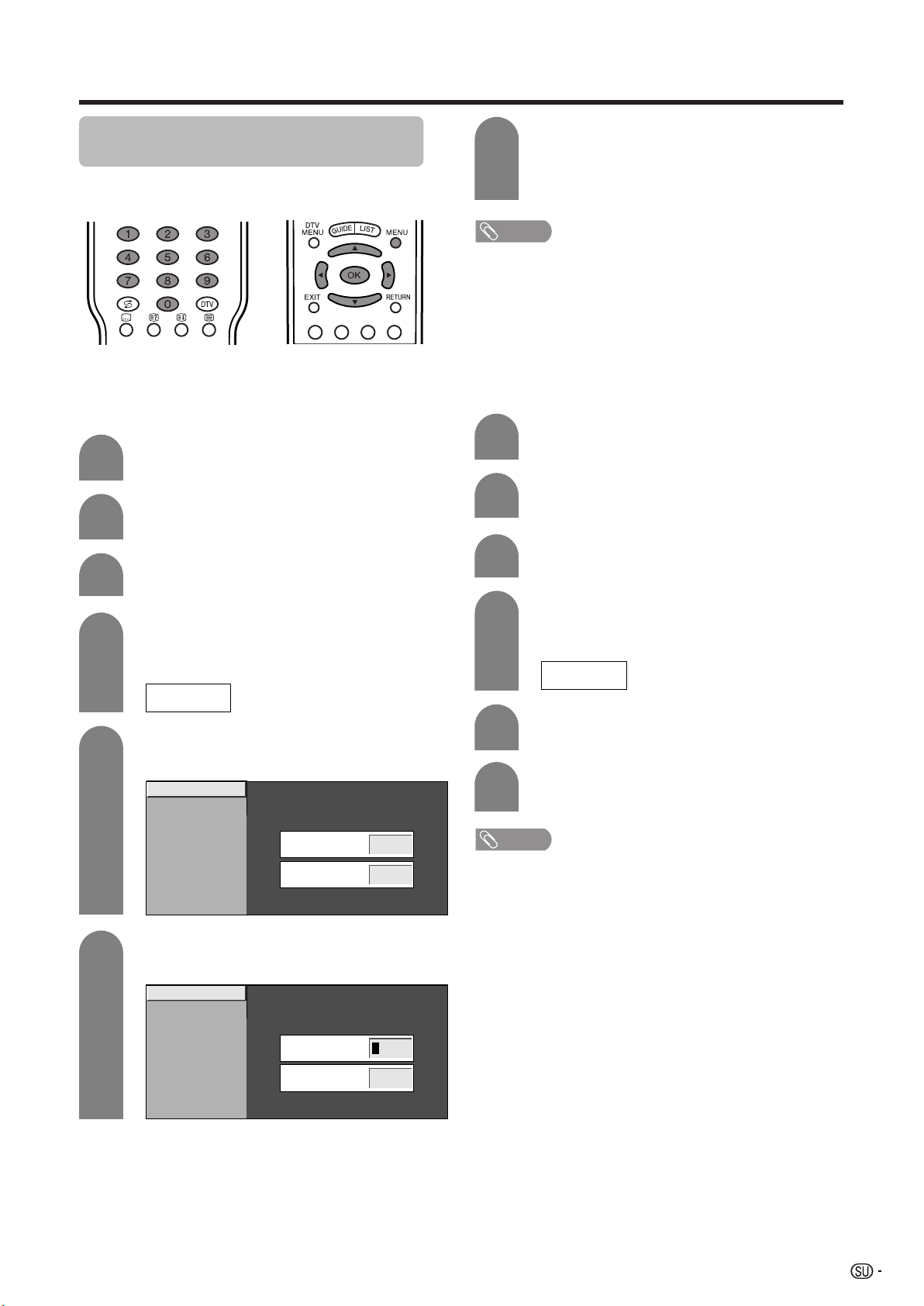
Hyödyllisiä säätöasetuksia
Lapsilukon PIN-säätö (TV/DTV/AVtulomuodolle)
Tällä voidaan käyttää PIN-koodia suojaamaan tiettyjä
säätöjä vahingossa tapahtuvalta muuttamiselta.
PIN-koodin muuttaminen
Tehtaalla säädetty PIN ”1234” voidaan muuttaa
halutuksi 4-numeroiseksi luvuksi.
1
2
3
4
Paina painiketta MENU ja valikkoruutu tulee
näkyviin.
Paina c/d ja valitse ”Säätö”.
Paina a/b ja valitse ”Lapsilukko” ja paina
sitten OK.
Jos PIN on jo säädetty, näppäile se tähän.
Jos säätöä ei ole tehty, näppäile
tehdassäädön mukainen PIN ”1234”.
––––
7
Varmista näppäilemällä sama 4-numeroinen
luku kuin vaiheessa 6.
• ”Järjestelmän PIN on muutettu onnistuneesti”
tulee näkyviin.
HUOM!
• Lukitun kanavan katsomiseksi (lukkosäätö
kanavasäädössä ”Käsisäätö” on asetettu asentoon
”Kytketty”) on näppäiltävä PIN. (Katso s. 29.) Kun valitaan
lukittu kanava, viesti PIN-koodin näppäilemisestä tulee
esiin. Ota PIN-näppäilyruutu näkyviin painamalla
painiketta OK .
PIN-koodin nollaus
Tällä on mahdollista nollata PIN-koodi.
1
Paina painiketta MENU ja valikkoruutu tulee
näkyviin.
2
3
Paina c/d ja valitse ”Säätö”.
Paina a/b ja valitse ”Lapsilukko” ja paina
sitten OK.
4
Jos PIN on jo säädetty, näppäile se tähän.
Jos säätöä ei ole tehty, näppäile
tehdassäädön mukainen PIN ”1234”.
––––
5
6
Paina a/b ja valitse ”Muuta PIN” ja paina
sitten OK.
Muuta PIN
Nollaus
Uusi PIN
Varmista
–––
–
––––
Näppäile 4-numeroinen luku PIN-koodiksi
käyttämällä 0 – 9.
Muuta PIN
Nollaus
Uusi PIN
Varmista
–––
–
––––
5
Paina a/b ja valitse ”Nollaus” ja paina sitten
OK.
6
Paina c/d ja valitse ”kyllä” ja paina sitten
OK.
HUOM!
• Kirjoita PIN-koodi varmuuden vuoksi talteen ja säilytä
se varmassa paikassa. Jos hävität tai unohdat PINkoodin, palauta kaikki TV-vastaanottimen säädöt TV:n
kanavasäätöjä lukuun ottamatta tehdassäädöille.
(Katso s. 85.)
• Tämä toiminto on käytettävissä TV-viritinmuodolle.
73
Page 76

Hyödyllisiä säätöasetuksia
Keskikanavan tulo
On mahdollista käyttää kaiutinta keskikaiuttimena, kun käytetään 5.1 kanavan ympäristöjärjestelmää.
Kaiutin
AV-vahvistin
1
2
3
4
DVD-soitin jne.
Paina painiketta MENU ja valikkoruutu tulee
näkyviin.
Paina c/d ja valitse ”Vaihtoehdot” ja paina
sitten OK.
Paina a/b ja valitse ”Keskikanavan tulo” ja
paina sitten OK.
Paina c/d ja valitse ”Kytketty” ja paina sitten
OK.
• Vain keskikanavan tuloliittimen ääni kuuluu
kaiuttimesta.
* Liitä ulkoiseen audiolaitteeseen, joka
tukee 5.1 kanavan
ympäristöjärjestelmää.
Katso tarkemmat tiedot ulkoisen laitteen
käyttöohjeista.
74
Page 77

Hyödyllisiä toimintoja
Kaksoisruututoiminnot
Tämän avulla on mahdollista saada ruutuun näkymään
kaksi kuvaa yhtäaikaa.
Kaksoisruutu
Saat näkyviin kaksi kuvaa paitsi silloin, kun tulo
tapahtuu liittimestä TULO 5 ja kortilta.
1
Paina c.
• Kaksoisruutu näkyy ja siinä näkyy kuva valitusta
tulolähteestä.
Kuva ja pysäytyskuva
On mahdollista pysäyttää liikkuva kuva näyttöön.
2
3
4
• Tämä toiminto ei toimi, kun kyseessä on seuraavanlainen
tulo:
1Tulo5 -muoto
2Kortti -muoto
3Kaksi kuvaa samasta lähteestä (esim. Tulo1 ja Tulo1),
4Kaksi kuvaa, joilla on erilainen pystytaajuus (esim. PAL
5HDTV-signaalilähde (480P/1080i/720P) tulee
• Kun tämä toiminto ei ole käytettävissä,
”Kaksoisruutunäyttöä ei ole käytettävissä” näkyy.
• DTV-lähteen signaaleja ei saada näkyviin ruudun oikealle
puolelle.
Käynnistä kumpi tahansa ruutu painamalla
painiketta SELECT .
•”z” näkyy toimivassa ruudussa, jossa on
äänilähtö.
Valitse painiketta b painamalla muu
tulolähde toimivaan ruutuun.
• Valittu kuva näkyy.
Kaksoisruutu lopetetaan painamalla
painiketta c.
HUOM!
ja PAL-60),
oikeanpuoleiseen ruutunäyttöön.
1
2
3
• Tämä toiminto ei toimi TULO 5 ja Kortti-muodolla.
• Kun tämä toiminto ei ole käytettävissä,
”Pysäytyskuvanäyttöä ei ole käytettävissä” näkyy.
• Pysäytyskuva voidaan nauhoittaa PC-kortille (katso s. 53).
• Pysäytyskuva katoaa automaattisesti 30 minuutin kuluttua.
Paina d.
• Liikkuva kuva näkyy vasemmanpuoleisessa
ruudussa ja pysäytyskuva oikeanpuoleisessa.
Pysäytyskuva on painikkeen d
painamishetkellä liikkuvasta kuvasta siepattu
yksi kehys.
Lukkiuta
Päivitä pysäytyskuva painamalla painiketta
OK.
• Joka kerta, kun painat painiketta OK,
oikeanpuoleisen ruudun kuva päivittyy.
Pysäytyskuva lopetetaan painamalla
painiketta d.
HUOM!
75
Page 78

Hyödyllisiä toimintoja
Teksti-TV -toiminto
Mikä on teksti-TV?
Teksti-TV lähettää tieto- ja viihdesivuja erityisesti
varustettuihin TV-vastaanottimiin. Tämä TV ottaa
vastaan TV-verkon lähettämät teksti-TV -signaalit ja
muuntaa ne graafiseen muotoon katselua varten.
Valittavana on uutisia, säätiedotuksia, urheilua,
pörssikurssit, ennakkotietoja monista ohjelmista jne.
Teksti-TV -muoto
Teksti-TV kytketään/katkaistaan kauko-ohjaimen
painikkeella (m). Järjestelmää voidaan käyttää tekstiTV -muodolla suoraan antamalla komennot
kaukosäätimellä.
*DATA
Teksti-TV
Teksti-TV
* Saattaa näkyä DTV-tulomuodolla.
Katsottaessa teksti-TV -tietoja
• Paina Pr sivunumeron suurentamiseksi.
• Paina Ps sivunumeron pienentämiseksi.
Teksti-TV:n kytkeminen ja katkaiseminen
1
2
3
76
Valitse sellainen TV-kanava tai ulkoinen
tulolähde, jolla on teksti-TV -ohjelma.
Teksti-TV saadaan näkyviin painamalla
painiketta m.
Painamalla painiketta m uudelleen saat
teksti-TV:n näkyviin oikeanpuoleiseen
ruutuun ja tavallisen kuvan
vasemmanpuoleiseen.
• Joka kerta, kun painat painiketta m, ruutu
vaihtuu ylhäällä oikealla näytetyllä tavalla.
• Jos valitaan ohjelma, jolla ei ole teksti-TV signaalia, ”Teksti-TV:tä ei ole käytettävissä” näkyy.
• Sama viesti näkyy kaksoisruudun ja muiden
muotojen aikana, jos teksti-TV -signaalia ei ole.
Painikkeiden toiminnot
Väri (PUNAINEN/VIHREÄ/KELTAINEN/SININEN):
On mahdollista valita ruudun alareunassa värillisin
suluin näkyvä sivuryhmä painamalla vastaavaa
väripainiketta (PUNAINEN/VIHREÄ/KELTAINEN/
SININEN) kauko-ohjaimesta.
Teksti-TV
PUNAINEN
0 – 9:
Sivut 100-899 voidaan valita suoraan painikkeilla 0 – 9.
f:
Joka kerta, kun painetaan painiketta f, teksti-TV-kuva
kytkeytyy alla kuvatulla tavalla.
k:
Näkymättömissä olevat tiedot, kuten esimerkiksi
kilpailujen vastaukset, saadaan näkyviin painamalla
painiketta k.
• Tiedot saadaan taas näkymättömiin painamalla painiketta
k uudelleen.
d:
Teksti-TV -sivujen automaattinen päivitys lopetetaan
painamalla painiketta d.
• Pitomuoto vapautetaan painamalla painiketta d
uudelleen.
VIHREÄ KELTAINEN SININEN
Täysi
Yläpuoli
Alapuoli
Page 79
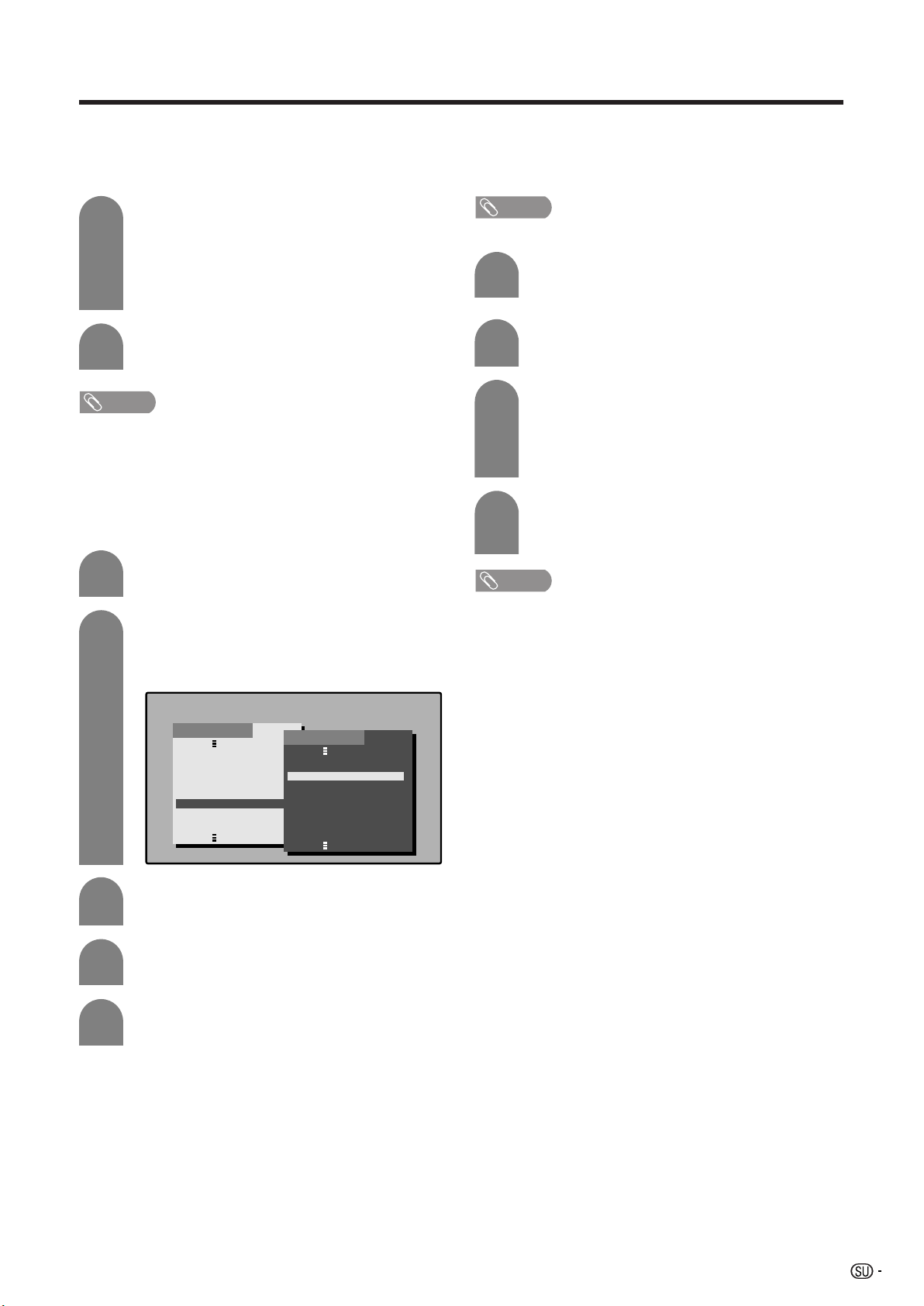
Hyödyllisiä toimintoja
Tekstityksen näyttö
On mahdollista näyttää useampi tekstitys, kun se
lähetetään.
1
Tekstitys saadaan näkyviin painamalla
painiketta [.
• Tekstitys päivittyy lähetysaseman lähettämien
tietojen perusteella.
• Tekstityksen automaattinen päivitys lopetetaan
painamalla painiketta d.
2
Tekstitysruudusta poistutaan painamalla
painiketta [.
HUOM!
• Tekstitykset eivät näy, jos palvelu ei sisällä tekstitystietoja.
TOP-yleisnäkymän näyttö
Kun otetaan vastaan TOP teksti-TV, on mahdollista
lukea TOP-tekstiyleisnäkymä.
1
2
Tekstitys saadaan näkyviin painamalla
painiketta m.
Paina painiketta l ottaaksesi näkyviin TOPyleisnäkymän alla kuvatulla tavalla.
TOP-yleisnäkymäruutu
INDEX
BLOCK PAGES
TV PROGRAMS
COLOR BAR
WEATHER
NEWS
MOVIE
LOCAL
SPORTS
BLOCK 1
BLOCK 2
BLOCK 3
GROUP PAGES
FOOT BALL
BASKETBALL
TENNIS
SKI
JUDO
SWIM
GROUP 1
GROUP 2
GROUP 3
GROUP 4
Aikanäyttö
On mahdollista saada näkyvin teksti-TV -lähetykseen
sisältyvä aikatieto.
HUOM!
• Ohita vaihe 1, jos otetaan vastaan DTV-lähetystä.
1
2
3
4
• Aikaa ei voi tallentaa muistiin, kun virta katkaistaan. Kun
kytket virran, suorita vaiheet 1 – 4 uudelleen.
• Jos aikatieto on saatu oikein, se saadaan näkyviin ruudun
oikeaan yläkulmaan painamalla painiketta MENU.
• DTV-lähetyksistä saatu tieto määritellään myös arvoilla,
jotka on säädetty kohdassa ”Aikavyöhyke” (sivu 32) ja
kesäaikatiedoilla, jotka sisältyvät asetukseen ”Maa” (sivu
41).
Valitse TV-kanava, jolla on teksti-TV -tieto.
(Aikatieto siepataan automaattisesti.)
Paina p. Kanavan kuva tulee näkyviin
näyttöön.
Paina painiketta p niiden kolmen sekunnin
jakson aikana, jolloin kanava näkyy
ruudussa.
Aikatieto näkyy ruudun vasemmassa
alakulmassa noin kolmen sekunnin ajan.
Vaikka muutat TV-kanavaa, saat aikatiedon
näkyviin suorittamalla edellä kuvatut vaiheet
2 – 3.
HUOM!
3
4
5
Valitse haluttu ryhmä painikkeella a/b/c/d.
Paina OK saadaksesi näkyviin valitun ryhmän
sivut.
TOP-yleisnäkymäruudusta poistutaan
painamalla painiketta l.
77
Page 80

Liite
Vianmääritys
Ongelma Mahdollinen ratkaisutapa
• Ei virtaa.
• Laitetta ei voi käyttää.
• Kauko-ohjain ei toimi.
• Kuva on leikattu pois.
• Väri on outo, vaalea tai tumma tai
värivirheitä.
• Virta katkeaa yhtäkkiä.
• Varmista, että näyttö ja AVC-järjestelmä on liitetty oikein. (Katso s. 7.)
• Varmista oletko painanut kauko-ohjaimen painiketta B. (Katso s. 20.)
Jos näytön merkkivalo palaa punaisena, paina B.
• Onko verkkojohto irronnut? (Katso s. 13.)
• Onko päävirta kytketty? (Katso s. 20.)
• Ympäristön vaikutus kuten esim. valaisimet, staattinen sähkö jne. saattavat
aiheuttaa vikatoiminnon. Käytä laitetta tällöin sen jälkeen, kun olet ensin katkaissut
virran näytöstä ja AVC-järjestelmästä tai irrottanut verkkojohdon ja kytkenyt sen
sitten uudelleen 1-2 minuutin kuluttua.
• Onko paristot asetettu niin, että napaisuus (e, f) on oikeinpäin? (Katso s. 12.)
• Ovatko paristot kuluneet? (Vaihda paristot uusiin.)
• Käytetäänkö laitetta voimakkaassa tai fluoresoivassa valaistuksessa?
• Loistaako kauko-ohjaimen tunnistimeen fluoresoiva valo.
• Onko kuvan asento oikein? (Katso s. 65.)
• Onko ruutumuotosäädöt kuten kuvan koko tehty oikein? (Katso s. 69–71.)
• Säädä kuvan sävyä. (Katso s. 45–48 ja 71.)
• Onko huone liian kirkas? Kuva saattaa näyttää tummalta liian kirkkaassa
huoneessa.
• Varmista värijärjestelmän säätö. (Katso s. 28 ja 67.)
• Varmista tulosignaalin säätö. (Katso s. 66.)
• Onko laitteen sisäinen lämpötila noussut?
Poista esineet, jotka tukkivat ilmanvaihtoaukot tai puhdista laite.
• Varmista virtasäätimen säätö. (Katso s. 49.)
• Onko uniajastin säädetty? (Katso s. 72.)
• Ei kuvaa.
• Ei ääntä.
• DTV-valikkoruutu näkyy
mustavalkoisena ja kohdan
valinta on vaikeaa.
• Onko liitäntä muihin laitteisiin tehty oikein? (Katso s. 60–63.)
• Onko tulosignaalin säätö tehty oikein liitännän jälkeen? (Katso s. 66.)
• Onko valittu oikea tulo? (Katso s. 66.)
• Onko tulosignaali sellainen, joka ei ole yhteensopiva? (Katso s. 79.)
• Onko kuvan säätö oikein? (Katso s. 45–47.)
• Onko antenni liitetty oikein? (Katso s. 13.)
• Onko asetus ”Kytketty” valittu kohdassa ”Vain Ääni”? (Katso s. 65.)
• Onko äänenvoimakkuus liian matala? (Katso s. 23.)
• Onko asetus ”Säädettävä” valittu kohdassa ”Äänilähtö”? (Katso s. 72.)
• Onko kaiutin liitetty oikein?
• Onko oikea kaiutinlähtö (”Kaiutin-A” tai ”Kaiutin-B”) valittu kohtaan ”Kaiutin”?
(Katso s. 64.)
• Onko asetus ”Kytketty” valittu kohdassa ”Keskikanavan tulo”? (Katso s. 74.)
• Varmista ettei kuulokkeita ole liitetty. (Katso s. 17.)
• Katso onko ”Mustavalkoinen” asetettu asentoon ”Kytketty”. Jos näin on, aseta
se asentoon ”Katkaistu”. (Katso s. 47.)
Huomautuksia laitteen käytöstä erittäin kuumassa tai kylmässä paikassa
• Kun laitetta käytetään alhaisessa lämpötilassa (esim. jokin huone, toimisto), kuvasta saattaa jäädä jälkikuva tai
se saattaa näyttää hieman viivästyneeltä. Tämä ei ole oire viasta ja laitteen toimintakyky palautuu, kun
huoneen lämpötila nousee normaaliksi.
• Älä pidä laitetta kuumassa tai kylmässä paikassa. Älä myöskään jätä laitetta suoraan auringonpaisteeseen tai
paikkaan, johon lämmitin puhaltaa suoraan, sillä se saattaa aiheuttaa pinnan vääristymisen ja nestekideruutunäytön
virheellisen toiminnan.
Säilytyslämpötila: –20°C to +60°C (–4°F to +140°F)
78
Page 81

Liite
Taulukko PC-yhteensopivuudesta
PC/MAC Resoluutio Vaakataajuus
PC
MAC13”
MAC16”
MAC19”
640 x 400
720 x 400
VGA
640 x 480
WVGA 848 x 480
SVGA 800 x 600
1024 x 768XGA
1280 x 720
WXGA
SXGA 1280 x 1024
VGA
SVGA
XGA
1280 x 768
1366 x 768
640 x 480
832 x 624
1024 x 768
31,5 kHz
37,9 kHz
31,5 kHz
37,9 kHz
31,5 kHz
37,9 kHz
37,5 kHz
43,3 kHz
31,5 kHz
35,1 kHz
37,9 kHz
48,1 kHz
46,9 kHz
53,7 kHz
48,4 kHz
56,5 kHz
60,0 kHz
68,7 kHz
45,0 kHz
48,1 kHz
48,4 kHz
64,0 kHz
34,9 kHz
49,7 kHz
60,2 kHz
Pystytaajuus
60 Hz
85 Hz
60 Hz
85 Hz
60 Hz
72 Hz
75 Hz
85 Hz
60 Hz
56 Hz
60 Hz
72 Hz
75 Hz
85 Hz
60 Hz
70 Hz
75 Hz
85 Hz
60 Hz
60 Hz
60 Hz
60 Hz
67 Hz
75 Hz
75 Hz
VESA-Standardi
O
O
O
O
O
O
O
O
O
O
O
O
O
O
O
O
Apple ja Macintosh ovat Apple Computer, Inc :n rekisteröityjä tavaramerkkejä.
DDC on Video Electronics Standards Association’in rekisteröity tavaramerkki.
Power Management on Sun Microsystems, Inc’n rekisteröity tavaramerkki.
VGA ja XGA ovat International Business Machines Co., Inc’n rekisteröityjä tavaramerkkejä.
13579111315171921
SCART-liitäntäpistokkeiden säädöt
Monia audio- ja videolaitteita voidaan liittää SCARTliittimien kautta.
SCART (Tulo1)
1. Oikea äänilähtö (TV-monitorin lähtö)
2. Oikea äänitulo
3. Vasen äänilähtö (TV-monitorin lähtö)
4. Audion yleinen maadoitus
5. Sinisen maadoitus
6. Vasen äänitulo
7. Sinisen tulo
SCART (Tulo2)
1. Oikea äänilähtö
2. Oikea äänitulo
3. Vasen äänilähtö
4. Audion yleinen maadoitus
5. Maa
6. Vasen äänitulo
7. Ei käytetä
SCART (Tulo3)
1. Oikea äänilähtö
2. Oikea äänitulo
3. Vasen äänilähtö
4. Audion yleinen maadoitus
5. Maa
6. Vasen äänitulo
7. Sinisen tulo
8. Äänen-kuvan säätö
9. Vihreän maadoitus
10. Ei käytetä
11. Vihreän tulo
12. Ei käytetä
13. Punaisen maadoitus
14. Ei käytetä
8. Äänen-kuvan säätö
9. Maa
10. AV LINK -säätö
11. Ei käytetä
12. Ei käytetä
13. Maa
14. Ei käytetä
8. Äänen-kuvan säätö
9. Maa
10. Ei käytetä
11. Vihreän tulo
12. Ei käytetä
13. Maa
14. Ei käytetä
2468101214161820
15. Punaisen tulo
16. Punaisen/vihreän/sinisen säätö
17. Videon maadoitus
18. Punaisen/vihreän/sinisen säädön maadoitus
19. Kuvalähtö (TV-monitorin lähtö)
20. Kuvatulo
21. Pistokkeen eristys
15. Chroma S-videotulo
16. Ei käytetä
17. Videon maadoitus
18. Maa
19. TV-monitorin lähtö
20. Videotulo/S-videotulo
21. Pistokkeen eristys
15. Punaisen tulo/Chroma S-videotulo
16. Punaisen/vihreän/sinisen säätö
17. Videon maadoitus
18. Maa
19. TV-monitorin lähtö
20. Videotulo/S-videotulo
21. Pistokkeen eristys
79
Page 82

Liite
RS-232C-portin tekniset tiedot
Järjestelmän PC-säätö
• Kun kanava on säädetty, näyttöä voidaan säätää PC:stä käsin liitintä RS-232C käyttämällä. Tulosignaali (PC/
video) voidaan valita, äänenvoimakkuutta voidaan säätää ja monia muita asetuksia ja säätöjä voidaan tehdä,
jolloin on mahdollista automaattinen ohjelmoitu toisto.
• Kiinnitä RS-232C ristikkäistyyppinen johto (saatavana alan liikkeistä) varusteisiin kuuluvaan Din/D-sub RS-
232C:ään liitäntöjä varten.
HUOM!
• On suositeltavaa, että vain PC:n käyttöön perehtyneet käyttäjät käyttävät tätä käyttötapaa.
Viestintätilat
Säädä PC:n RS-232C viestintäsäädöt niin, että ne sopivat näytön viestintäolosuhteisiin. Näytön viestintäsäädöt
ovat seuraavanlaiset:
Nopeus:
Tiedon pituus:
Pariteettibitti:
Pysäytysbitti:
Virtaussäätö:
9.600 bps
8 bittiä
Ei mitään
1 bitti
Ei mitään
Viestintätoimenpiteet
Lähetä säätöviestit PC:stä RS-232C liittimen kautta.
Näyttö toimii vastaanotetun komennon mukaisesti ja lähettää vastausviestin PC:hen.
Älä anna monta komentoa yhtäaikaa. Odota kunnes PC ottaa vastaan OK-vastauksen ennen seuraavan komennon
lähettämistä.
Komentomuoto
Kahdeksan ASII-koodia e CR
C1 C2 C3 C4 P1 P2 P3 P4
Komento 4-numeroa
Ominaisuus
Anna ominaisuusarvot kohdistamalla vasemmalle ja täytä loput tyhjillä. (Varmista, että kullekin ominaisuudelle on näppäilty
neljä arvoa.)
Jos tulo-ominaisuus ei ole säädettävän alan rajoissa, ”ERR” palautuu. (Katso ”Vastauskoodin formaatti”.)
Ominaisuus
4-numeroa
Komento 4-numeroa: Komento. Neljän merkin muodostama teksti.
Ominaisuus 4-numeroinen: Ominaisuus 0 – 9, x, tyhjä, ?
Palautuskoodi
Taulukossa kohtaan ”x” voidaan antaa mikä tahansa numeroarvo.
0
0009
– 30
100
0055
Kun ”?” annetaan joillekin komennoille, esisäädetty säätöarvo vastaa.
?
????
80
Page 83

Liite
Vastauskoodin formaatti
Normaali vastaus
OK
Ongelmavastaus (viestintävirhe tai virheellinen komento)
ERR
Komennot
Palautuskoodi (ODH)
Palautuskoodi (ODH)
SÄÄDETTÄVÄ KOHTA KOMENTO
O
VIRTASÄÄTÖ
TULON VALINTA A
KANAVA
TULON VALINTA B
AV-MUODON
VALINTA
ÄÄNENVOIMAKKUUS
P
T
I
T
I
D
I
A
I
C
I
C
D
H
C
H
C
T
D
T
D
T
D
N
I
N
I
N
I
N
I
N
I
N
I
N
I
N
I
N
I
N
I
N
I
N
I
N
I
N
I
N
I
V
A
V
A
V
A
V
A
V
A
V
A
O
V
R
W
D
G
D
V
V
T
D
V
D
R
H
C
P
U
W
D
D
V
P
U
W
D
1
P
1
P
2
P
2
P
3
P
3
P
3
P
3
P
4
P
4
P
4
P
5
P
5
P
5
P
5
P
D
M
D
M
D
M
D
M
D
M
D
M
M
L
OMINAISUUS
_
_
0
x
_
_
x
_
_
x
_
_
*
x
_
*
*
x
x
*
*
*
x
x
_
_
0
_
_
1
_
_
0
_
_
1
_
_
0
_
_
1
_
_
2
_
_
3
_
_
0
_
_
1
_
_
2
_
_
0
_
_
1
_
_
2
_
_
3
_
_
0
_
_
1
_
_
2
_
_
3
_
_
4
_
_
5
_
*
*
SÄÄDÖN
SISÄLTÖ
_
VIRTA KATKAISTU (VALMIUSTILA)
TULON KYTKENTÄ (VAIHTO)
_
TV (KANAVA KIINTEÄ)
_
DTV (KANAVA KIINTEÄ)
_
TULO1 – 5 (1 – 5)
MISTISTIKORTTI
_
TV SUORA KANAVA (1 – 99)
KANAVA YLÖS
KANAVA ALAS
_
DTV SUORA KANAVA (1 – 999)
KANAVA YLÖS (DTV)
KANAVA ALAS (DTV)
_
TULO1 (CVBS)
_
TULO1 (RGB)
_
TULO2 (CVBS)
_
TULO2 (Y/C)
_
TULO3 (CVBS)
_
TULO3 (Y/C)
_
TULO3 (RGB)
_
TULO3 (COMPONENT)
_
TULO4 (AUTO)
_
TULO4 (S-VIDEO)
_
TULO4 (VIDEO)
_
DIGITAALINEN PC
_
ANALOGINEN PC
_
DIGITAALINEN AV
_
ANALOGINEN AV
_
VAIHTO
_
STANDARDI
_
ELOKUVA
_
PELI
_
KÄYTTÄJÄ
_
DYNAAMINEN
_
ÄÄNENVOIMAKKUUS (0 – 60)
SÄÄDETTÄVÄ KOHTA KOMENTO
ASENTO
LAAJAKUVAMUOTO
VAIMENNUS
DOLBY VIRTUAL
KAKSOISNÄYTTÖ
ÄÄNEN MUUTTO
UNIAJASTIN
TEKSTI
P
H
P
H
P
V
P
V
L
C
H
P
I
W
I
W
I
W
I
W
I
W
I
W
I
W
I
W
I
W
I
W
I
W
U
M
U
M
U
M
C
A
C
A
C
A
W
T
W
T
C
A
F
O
F
O
F
O
F
O
F
O
F
O
E
T
E
T
C
D
S
O
S
O
S
O
S
O
K
C
E
S
E
D
E
D
E
D
E
D
E
D
E
D
E
D
E
D
E
D
E
D
E
D
E
T
E
T
E
T
V
D
V
D
V
D
N
I
N
I
A
H
M
T
M
T
M
T
M
T
M
T
M
T
T
X
T
X
G
P
OMINAISUUS
_
*
*
*
_
*
*
*
_
*
*
*
_
*
*
*
_
*
*
*
_
*
*
*
_
_
_
0
_
_
_
1
_
_
_
2
_
_
_
3
_
_
_
4
_
_
_
5
_
_
_
6
_
_
_
7
_
_
_
8
_
_
_
9
_
_
0
1
_
_
_
0
_
_
_
1
_
_
_
2
_
_
_
0
_
_
_
1
_
_
_
2
_
_
_
0
_
_
_
1
x
_
_
_
0
_
_
_
1
_
_
_
2
_
_
_
3
_
_
_
4
_
_
_
5
_
_
_
0
_
_
_
1
_
*
*
*
SÄÄDÖN
SISÄLTÖ
V-ASENTO (AV) (ⳮ10 – Ⳮ10)
V-ASENTO (PC) (0 – 180)
P-ASENTO (AV) (ⳮ20 – Ⳮ20)
P-ASENTO (PC) (0 – 100)
KELLO (0 – 180)
VAIHE (0 – 40)
VAIHTO (AV)
NORMAALI (AV)
ZOOMAUS 14:9 (AV)
PANORAAMA (AV)
TÄYSI (AV)
ELOKUVA 16:9 (AV)
ELOKUVA 14:9 (AV)
NORMAALI (PC)
ELOKUVA (PC)
TÄYSI (PC)
PISTE PISTEELTÄ (AV/PC)
VAIHTO
VAIMENNUS
VAIMENNUS KATKAISTU
VAIHTO
KYTKETTY
KATKAISTU
KAKSOISNÄYTTÖ KATKAISTU
KAKSOISNÄYTTÖ KYTKETTY
VAIHTO
KATKAISTU
UNIAJASTIN 30 MIN
UNIAJASTIN 1 TUNTI
UNIAJASTIN 1 TUNTI 30 MIN
UNIAJASTIN 2 TUNTIA
UNIAJASTIN 2 TUNTI 30 MIN
TEKSTI KATKAISTU
TEKSTI KYTKETTY (VAIHTO)
SUORA SIVUHYPPÄYS (100 – 899)
HUOM!
• Jos alleviivaus (_) näkyy ominaisuussarakkeessa, näppäile välilyönti.
• Jos asteriski (*) näkyy, anna sellainen arvo, joka on kohdan SÄÄTÖSISÄLTÖ suluissa näkyvän alan rajoissa.
81
Page 84

Liite
Tekniset tiedot
Kohta 45o Nestekidenäyttöinen väritelevisio, malli: LC-45GD1E (Näyttö)
TU-45GD1E (AVC-järjestelmä)
Nestekidenäyttö 45
Pisteiden lukumäärä 6.220.800 pistettä (1920 g 1080 g 3 pistettä)
Kuvan värijärjestelmä PAL/SECAM/NTSC 3.58/NTSC 4.43/PAL 60
TV-
toiminto
Kirkkaus 450 cd/m
Taustavalon kestoikä 60.000 tuntia (taustavalon standardiasennossa)
Katselukulmat P: 170° V : 170°
Audiovahvistin 10 W g 2
Kaiuttimet Ø 8 cm 2 kpl, Ø 2,5 cm 2 kpl
Liittimet
Ruutunäytön kieli Englanti/saksa/ranska/italia/espanja/hollanti/ruotsi/portugali/suomi/turkki
Virtavaatimukset 220–240 V vaihtovirtaa, 50 Hz
Virrankulutus
Paino 7,2 kg (ilman jalustaa), 7,4 kg (jalustan kanssa)
Varusteet
TV-Standardi
Vastaanotettavat
kanavat
TV-viritysjärjestelmä
STEREO/KAKSIKIELINEN NICAM/A2
AVCjärjestelmä
AVC-järjestelmä
Näyttö
AVC-järjestelmä
Näyttö
Analoginen
Digitaalinen DVB-T (2K/8K OFDM)
VHF/UHF E2–E69ch, F2–F10ch, I21–I69ch, IR A–IR Jch, (Digitaalinen: E5-E69ch)
CATV Hyperkaista, S1–S41 kanava
Takaa
ANTENNA IN
katsottuna
ANTENNA IN
ANTENNA OUT
TULO 1
TULO 2
TULO 3 SCART (AV tulo/lähtö, Y/C-tulo, RGB-tulo), RCA-nasta (Komponenttitulo)
TULO 5 Ø 3,5 mm liitin (Äänitulo), DVI-I (DVI-I tulo)
AV OUTPUT
Tasavirtalähtö 9 V tasavirtaa 7 W MAX
SPEAKER-B
CENTRE
CHANNEL
INPUT
Digital-AUDIO
OUTPUT
C.I. (Tavallinen
liitäntä)
RS-232C D-sub 9-nastainen urosliitin
Edestä
TULO 4 S-VIDEO (Y/C-tulo), RCA-nasta (AV-tulo)
Kuulokkeet
PC CARD -aukko
o Advanced Super View & BLACK TFT LCD
CCIR (B/G, I, D/K, L, L’)
Automaattinen ennakkoviritys 99 kanavaa, automaattinen nimeäminen, automaattinen lajittelu
2
UHF/VHF 75 q Din tyyppi (Analoginen)
UHF/VHF 75 q Din tyyppi (Digitaalinen)
UHF/VHF 75 q Din tyyppi
SCART (AV-tulo, RGB-tulo, TV-lähtö)
SCART (AV tulo/lähtö, Y/C-tulo, Av-linkki)
RCA-nasta (AV-lähtö [Ääni: Säädettävä/kiinteä])
Ulkoisen kaiuttimen lähtöliitin (vasen ja oikea)
RCA-nasta (Äänitulo)
Neliömäinen optinen digitaaliääniliitin (S/PDIF)
EN50221, R206001
Ø 3,5 mm liitin (Äänilähtö)
PC-kortti tyyppi II (PC-korttisovitin)
52 W (0,6 W valmiustila)
240 W (0,9 W valmiustila) (Tapa IEC60107)
22,4 kg (vain näyttö), 26,8 kg (näytön ja kaiuttimien kanssa), 31 kg (näytön, kaiuttimien ja
telineen kanssa)
Käyttöohje, kauko-ohjainlaite (g1), Järjestelmäjohto (g1), verkkojohto (g2), ”AAA”
kokoinen paristo (g2), AVC-järjestelmän jalustalaite (g1), Johdon kiinnitin (g1),
Antennijohto (g1)
• Koska SHARP pyrkii parantamaan tuotteitaan jatkuvasti, pidätämme oikeudet muuttaa laitteen ulkoasua ja teknisiä
ominaisuuksia ilman ennakkoilmoitusta. Teknisissä tiedoissa mainitut suoritusarvot ovat laitteiden nimellisarvoja. Yksittäisillä
laitteilla näissä arvoissa saattaa olla hienoisia vaihteluita.
82
Page 85

Mittakaaviot
Näyttö
989,1
677
1084
556,7
645
742
Yksikkö: mm
145
86,5
802
482,1
200
200
120
95
187
83
Page 86

Mittakaaviot
AVC-järjestelmä
365
430
Yksikkö: mm
95 303
5
22049
303
2
Ikärajoitus
Rajoitus
Yleismaailmallinen
katselu
Vanhempien hyväksyntä
suositeltavaa
X-luokiteltu
Luokitus
Yleismaailmallinen
katselu
Vanhempien hyväksyntä
suositeltavaa
X-luokiteltu
IKÄ
4
5 6 7 8 9 101112131415161718
——————————————
✓
✓✓✓✓✓✓——————————
✓✓✓✓✓✓✓✓✓✓✓✓✓✓
Yleismaailmallinen katselu
—
✓
✓
Vanhempien hyväksyntä
suositeltavaa
—
—
✓
X-luokiteltu
—
—
—
84
Page 87

Tietoja asiakkaillemme
tämän SHARP-tuotteen hävittämisestä ympäristöystävällisellä tavalla
Jos tätä laitetta ei voi enää käyttää, se on hävitettävä laissa määrätyllä ja ympäristöystävällisellä tavalla.
ÄLÄKÄ YHDESSÄ MUIDEN ROSKIEN KANSSA! SAATAT VAARANTAA YMPÄRISTÖN!
Sharp Corporation on omistautunut ympäristön suojelemiselle ja energian säästölle. Päämäärämme on vähentää
tuotteittemme ympäristölle aiheuttamaa haittaa jatkuvasti parantamalla tuotteittemme teknologiaa ja antamalla
(1) Asiakkaillemme Belgiassa, Alankomaissa, Ruotsissa ja Sveitsissä
SHARP ottaa osaa kansallisiin elektronisten tuotteiden kierrätysjärjestelmiin, jotka on perustettu näiden maiden ympäristöä
koskevien lakien perusteella.
Pyydämme katsomaan seuraavasta tarkemmat tiedot kyseisistä maista.
Maa
Ruotsi
Alankomaat
Belgia
Sveitsi
(2) Asiakkaillemme Yhdistyneessä kuningaskunnassa, Saksassa, Ranskassa ja Italiassa
ÄLÄ HEITÄ TÄTÄ LAITETTA TALOUSROSKIIN
asiakkaillemme tietoa ympäristön suojelemisesta.
Kierrätystiedot kyseiselle maalle
Käytä Ruotsin elektronista kierrätysjärjestelmää nimeltä ”ELRETUR”
ja katso tietoja verkkosivulta http://www.el-kretsen.se
Käytä Hollannin elektronista kierrätysjärjestelmää nimeltä ”ICT-Milieu”
ja katso tietoja verkkosivulta http://www.nederlandict.nl/index.php
Käytä Belgian elektronista kierrätysjärjestelmää nimeltä ”Recupel”
ja katso tietoja verkkosivulta http://www.recupel.be
Käytä Sveitsin elektronista kierrätysjärjestelmää nimeltä ”SWICO”
ja katso tietoja verkkosivulta http://www.swico.ch
Pyydämme ottamaan yhteyden paikallisiin viranomaisiin keräys- ja kierrätysmahdollisuuksista tai ottamaan yhteyden
kierrätysyhtiöön, jolla on lisenssi elektronisten tuotteiden kierrätykseen.
TEHDASSÄÄDÖILLE PALAUTTAMINEN
Katkaise näyttö pois päältä painamalla PÄÄVIRRAN painiketta.
Paina ja pidä painettuna AVC-järjestelmän painiketta RESET ja paina näytön PÄÄVIRRAN painiketta
järjestelmän virran kytkemiseksi.
Kaikki säätökohdat (paitsi TV-kanava) palautuvat tehdassäädöille.
HUOM!
• Tehdassäätöisen toiminnon käyttö palauttaa myös PIN-koodin tehdassäätöasetukselle ”1234”.
Automaattinen asennus voidaan suorittaa uudelleen noudattamalla seuraavia vaiheita.
1 Kytke näytön ja AVC-järjestelmän virta.
2 Paina painiketta MENU. (Varmista, että valikkoruutu näkyy.)
3 Paina c/d ja valitse ”Säätö”.
4 Paina a/b ja valitse ”Automaattinen asennus” ja paina sitten OK.
5 PIN-koodin säätöruutu tulee näkyviin, on näppäiltävä tehdassäätöinen PIN ”1234”.
6 Paina c/d ja valitse ”kyllä” ja paina sitten OK.
PIN on .
HUOM!
• Kirjoita PIN-koodi varmuuden vuoksi talteen, leikkaa se pois tästä käyttöohjeesta ja säilytä se varmassa paikassa.
85
Page 88

SHARP CORPORATION
Utskrift på återvunnet papper av 100% återvunnet material.
Painettu 100 % kierrätyspaperille.
Trykt på 100% genbrugspapir.
Trykket på 100% resirkulert papir.
Tryckt i Japan
Painettu Japanissa
Trykt i Japan
Trykket i Japan
TINS-B616WJZZ
04P10-JKG
